ວິທີການລົງທະບຽນແລະຝາກເຖິງ Binance
ຄູ່ມືນີ້ຈະຍ່າງທ່ານຜ່ານການສ້າງບັນຊີຂອງທ່ານແລະສ້າງເງິນຝາກຂອງທ່ານຄັ້ງທໍາອິດ, ຮັບປະກັນການເລີ່ມຕົ້ນທີ່ຈະເດີນທາງໄປສະແດງ.
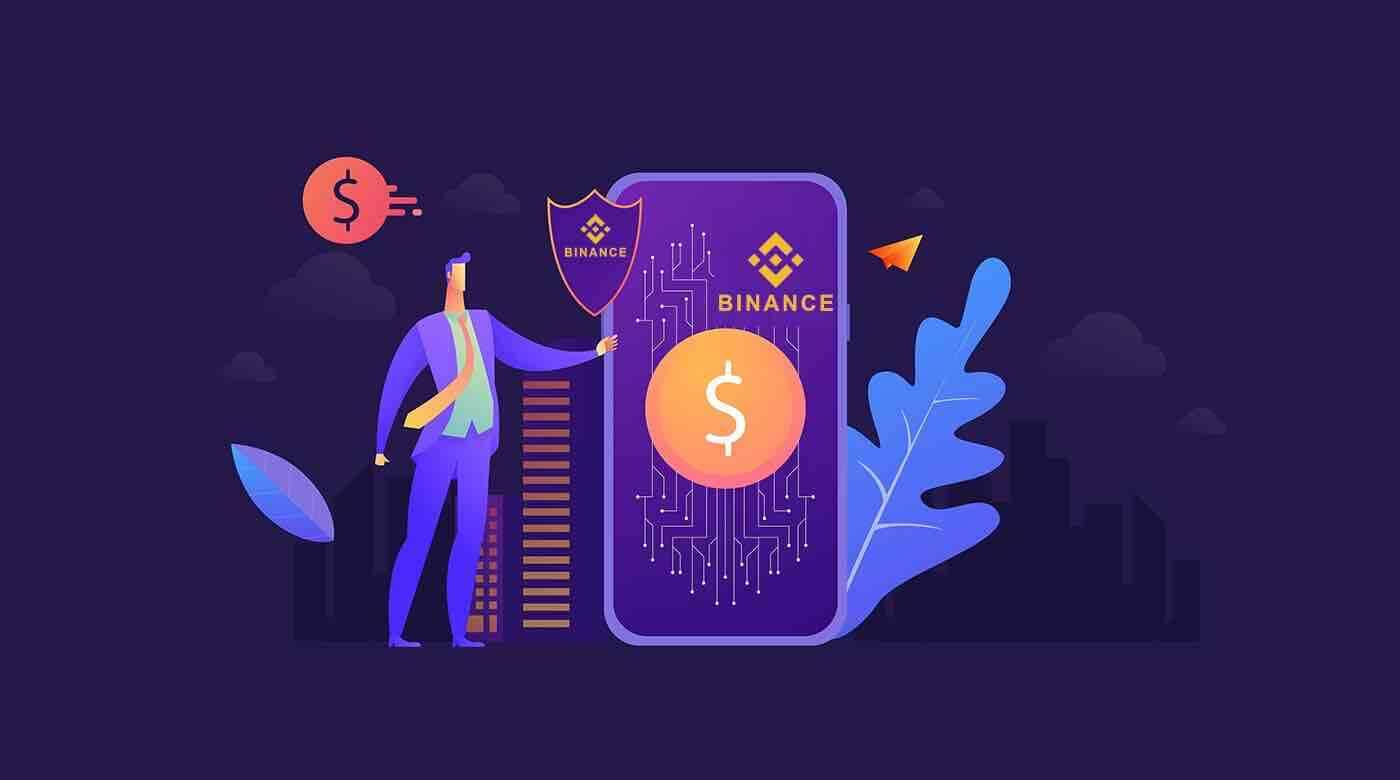
ວິທີການລົງທະບຽນຢູ່ Binance
ລົງທະບຽນທີ່ Binance ດ້ວຍເບີໂທລະສັບຫຼືອີເມວ
1. ໄປທີ່ໜ້າ Binance " ລົງທະບຽນ ". ທ່ານຈະຖືກຮ້ອງຂໍໃຫ້ເລືອກເອົາວິທີການລົງທະບຽນສໍາລັບການເປີດບັນຊີ.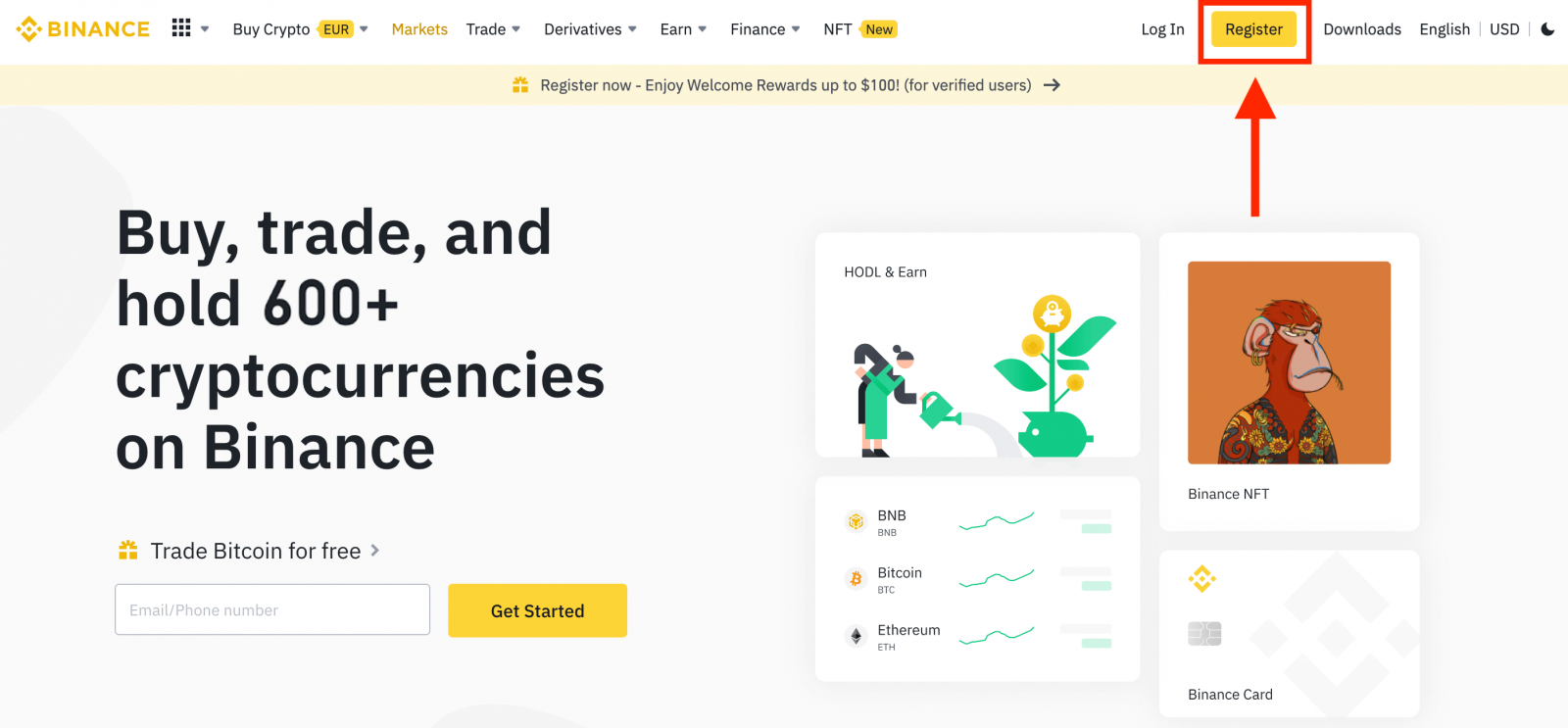
2. ທ່ານສາມາດລົງທະບຽນດ້ວຍທີ່ຢູ່ອີເມວ, ເບີໂທລະສັບ, ແລະບັນຊີ Apple ຫຼື Google.
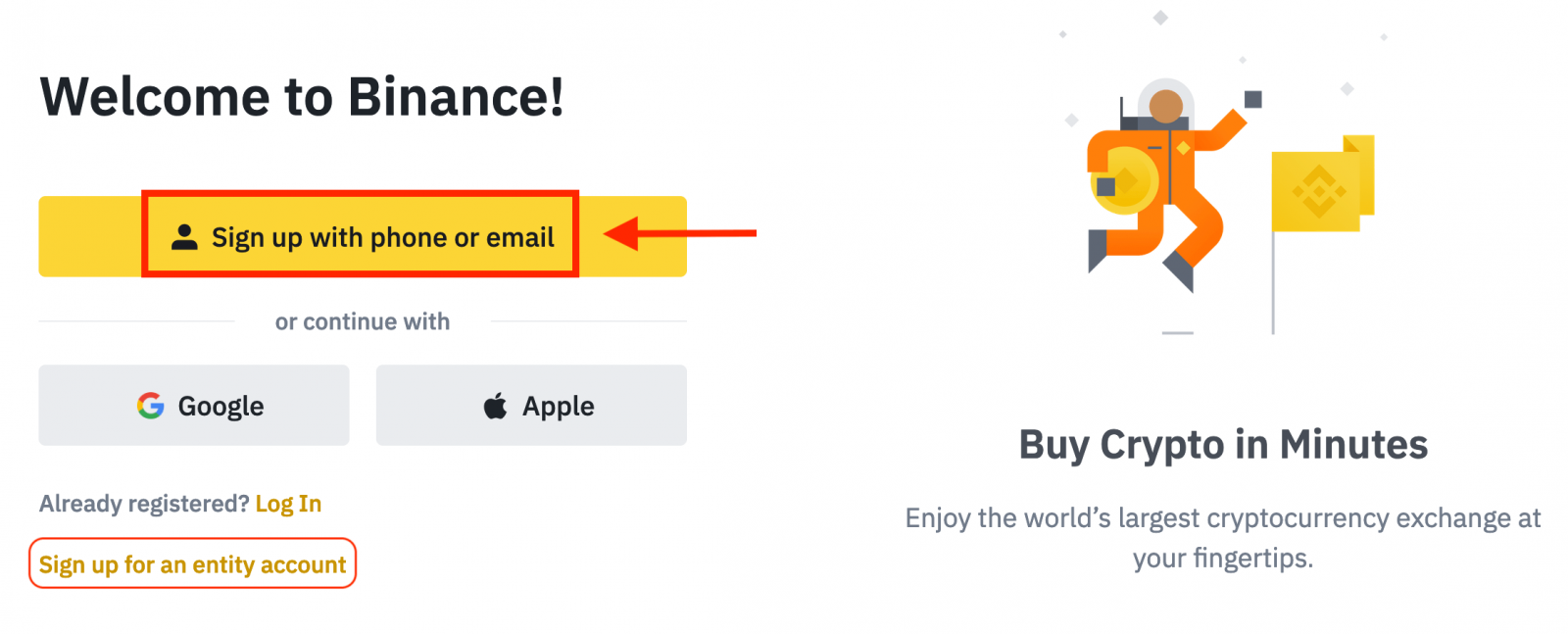
3. ເລືອກ [Email] ຫຼື [ເບີໂທລະສັບ] ແລະໃສ່ທີ່ຢູ່ອີເມວ/ເບີໂທລະສັບຂອງທ່ານ. ຈາກນັ້ນ, ສ້າງລະຫັດຜ່ານທີ່ປອດໄພສຳລັບບັນຊີຂອງທ່ານ.
ໝາຍເຫດ:
- ລະຫັດຜ່ານຂອງທ່ານຕ້ອງມີ ຢ່າງຫນ້ອຍ 8 ຕົວອັກສອນ , ລວມທັງຕົວພິມໃຫຍ່ຫນຶ່ງແລະຕົວເລກຫນຶ່ງ.
- ຖ້າທ່ານໄດ້ຖືກກ່າວເຖິງໃຫ້ລົງທະບຽນໃນ Binance ໂດຍຫມູ່ເພື່ອນ, ໃຫ້ແນ່ໃຈວ່າໄດ້ຕື່ມຂໍ້ມູນໃສ່ ID ຜູ້ອ້າງອີງຂອງພວກເຂົາ (ທາງເລືອກ).
ອ່ານ ແລະຕົກລົງເຫັນດີກັບເງື່ອນໄຂການໃຫ້ບໍລິການ ແລະນະໂຍບາຍຄວາມເປັນສ່ວນຕົວ, ຈາກນັ້ນຄລິກ [ສ້າງບັນຊີສ່ວນຕົວ].
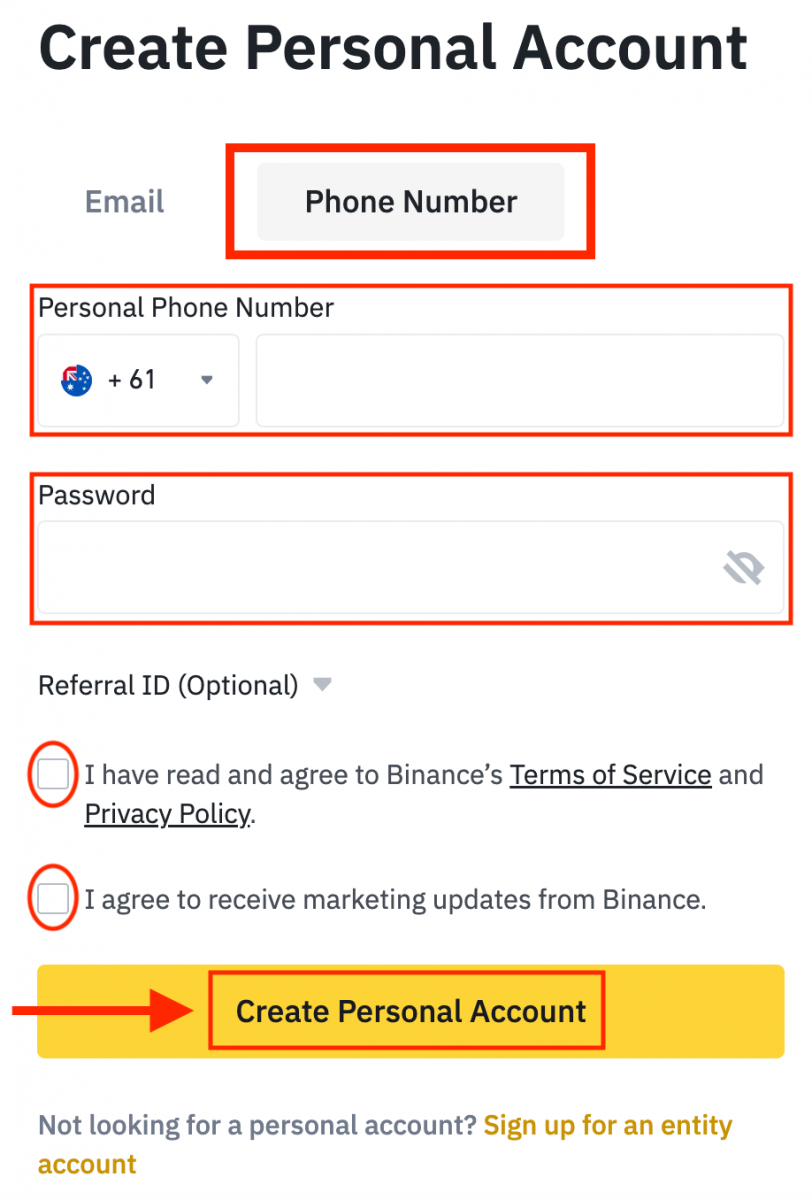
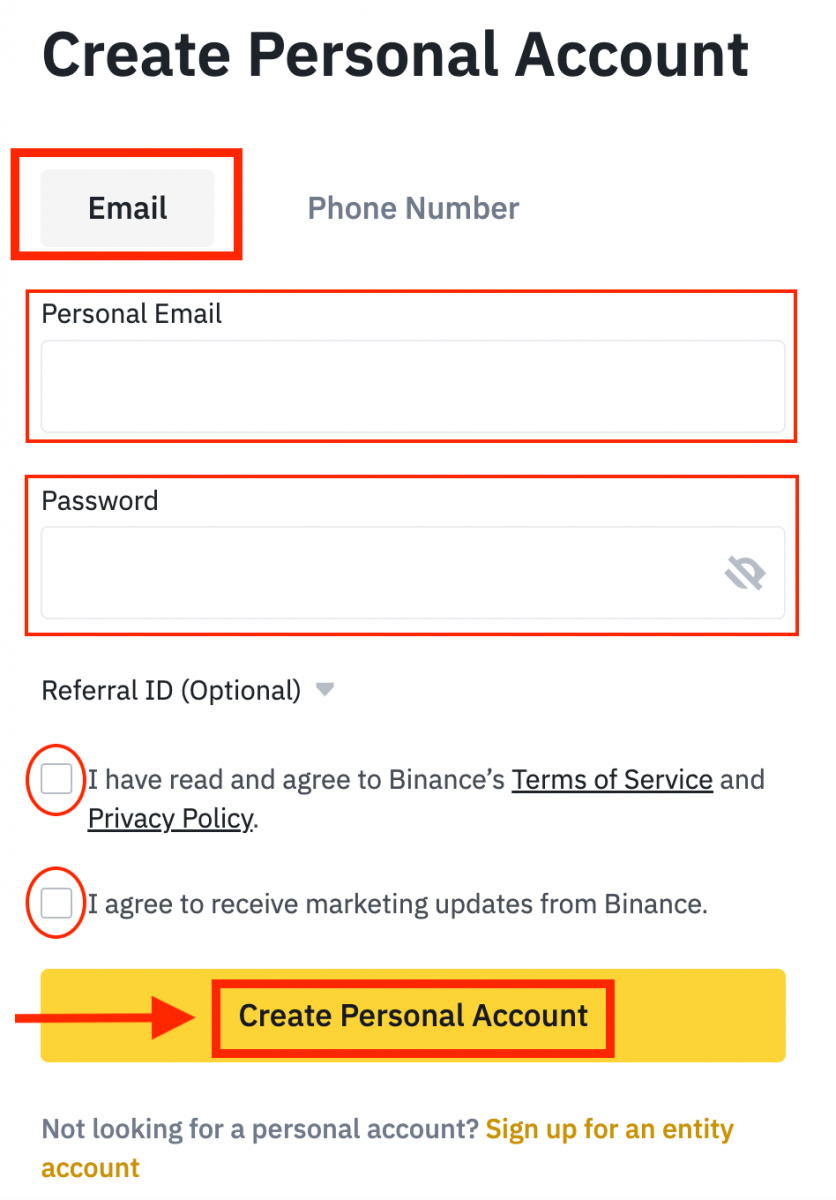
4. ທ່ານຈະໄດ້ຮັບລະຫັດຢືນຢັນ 6 ຕົວເລກໃນອີເມວ ຫຼືໂທລະສັບຂອງທ່ານ. ໃສ່ລະຫັດພາຍໃນ 30 ນາທີແລ້ວຄລິກ [Submit] .
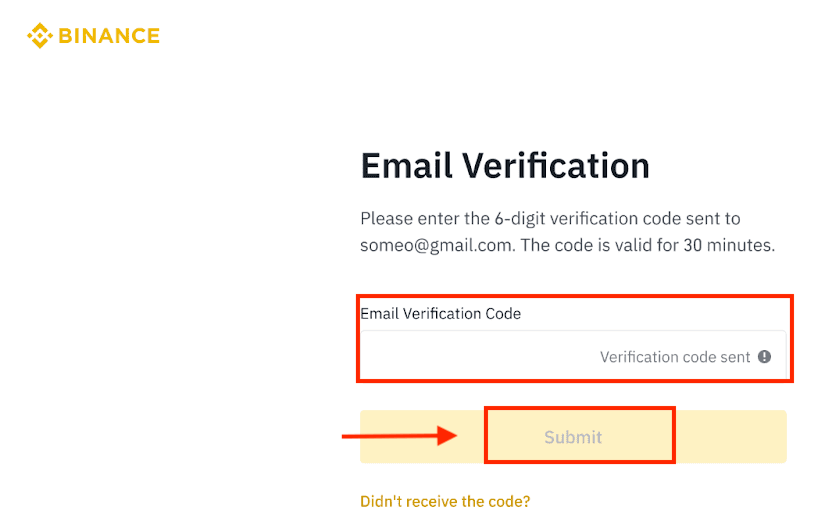
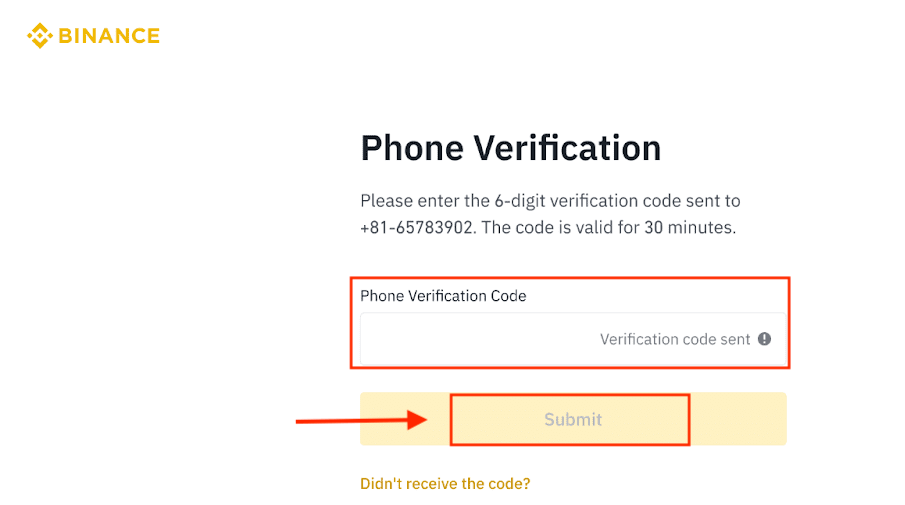
5. ຊົມເຊີຍ, ທ່ານໄດ້ລົງທະບຽນສົບຜົນສໍາເລັດໃນ Binance.
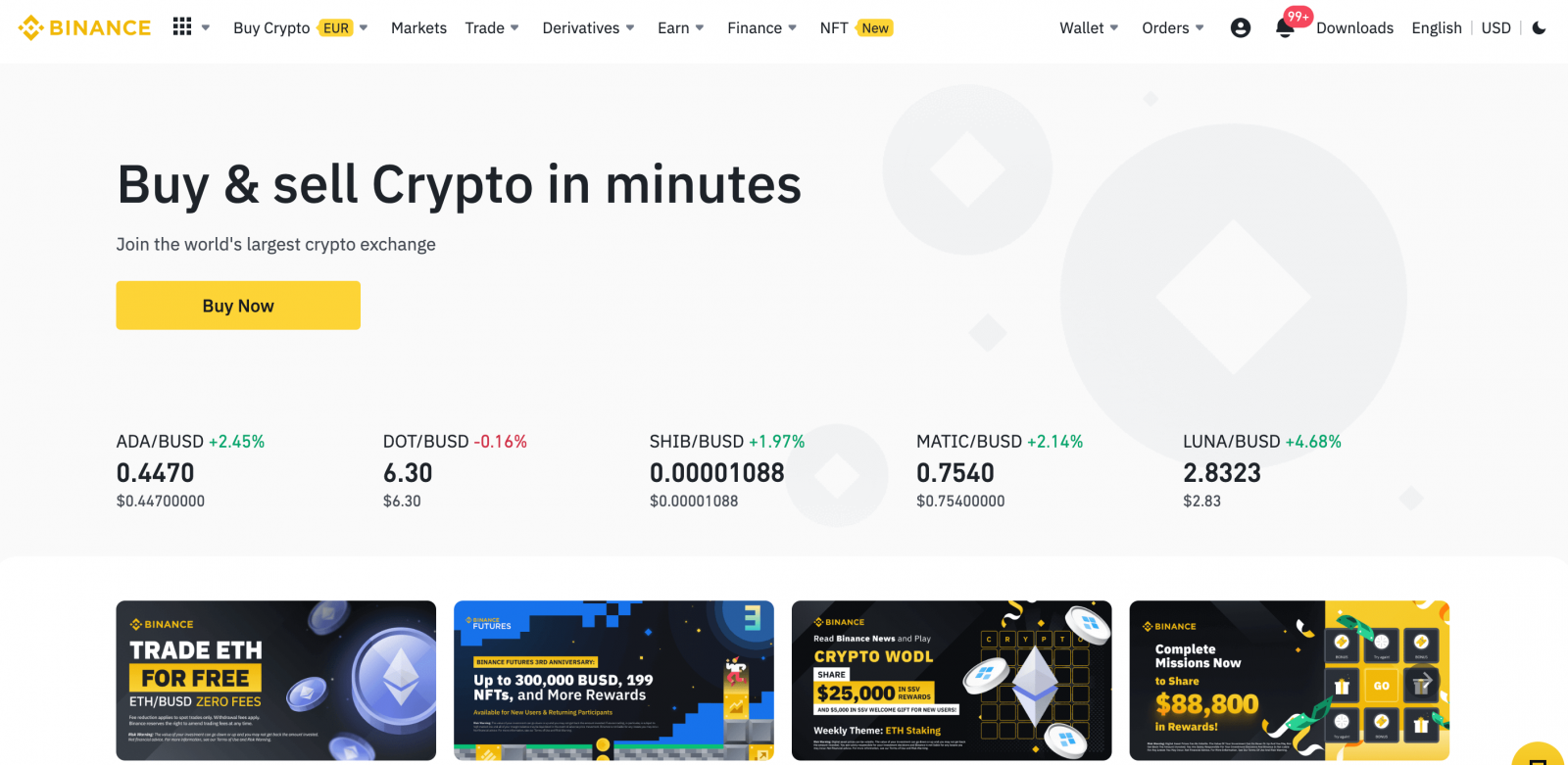
ລົງທະບຽນຢູ່ Binance ກັບ Apple
Binance ຍັງ ສະຫນອງການລົງທະບຽນໂດຍບັນຊີ Apple ແລະທ່ານສາມາດເຮັດໄດ້ພຽງແຕ່ສອງສາມຂັ້ນຕອນງ່າຍໆ:1. ໄປຢ້ຽມຢາມ Binance ແລະຄລິກ [ ລົງທະບຽນ ].
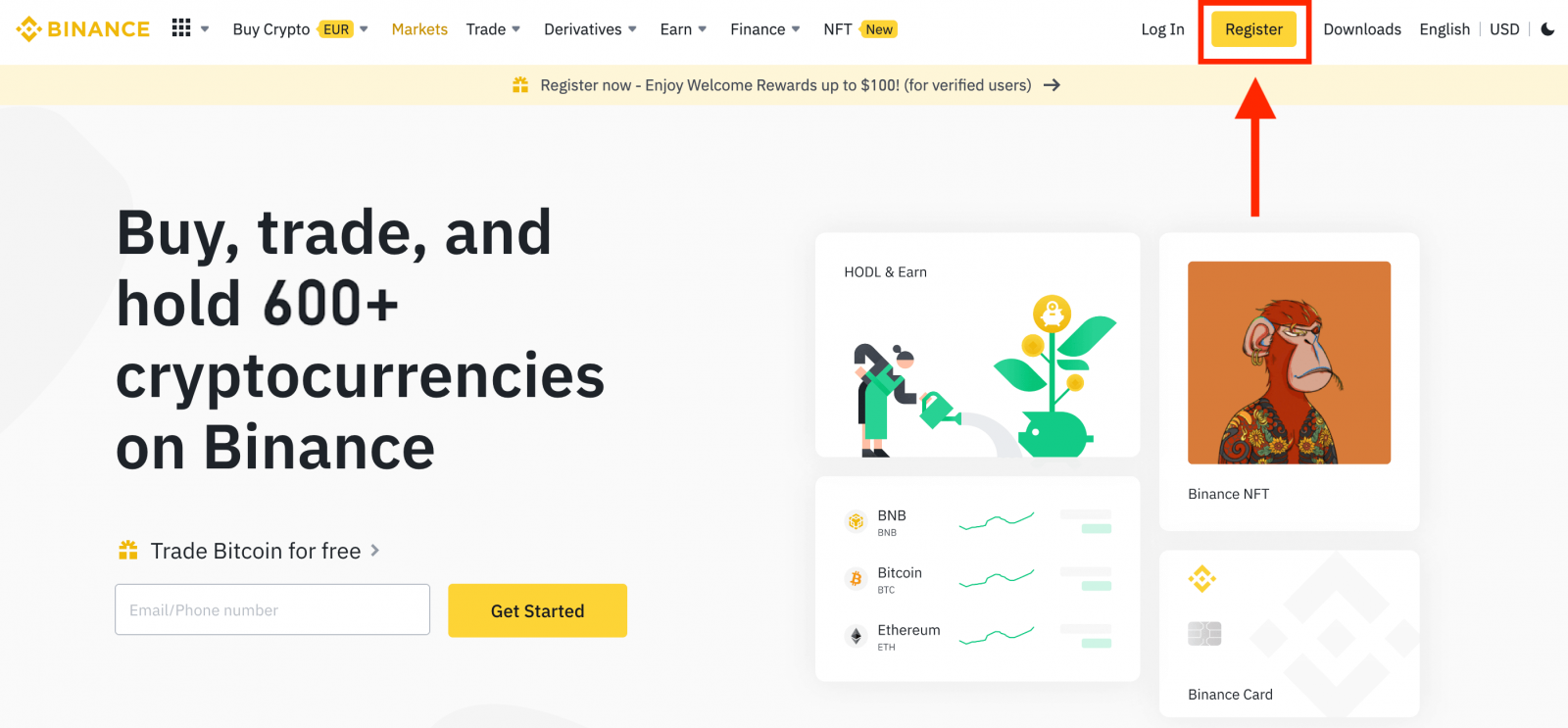
2. ເລືອກ [ Apple ], ປ່ອງຢ້ຽມບໍ່ເຖິງຈະປາກົດຂຶ້ນ, ແລະທ່ານຈະໄດ້ຮັບການເຕືອນໃຫ້ເຂົ້າສູ່ລະບົບ Binance ການນໍາໃຊ້ບັນຊີ Apple ຂອງທ່ານ.
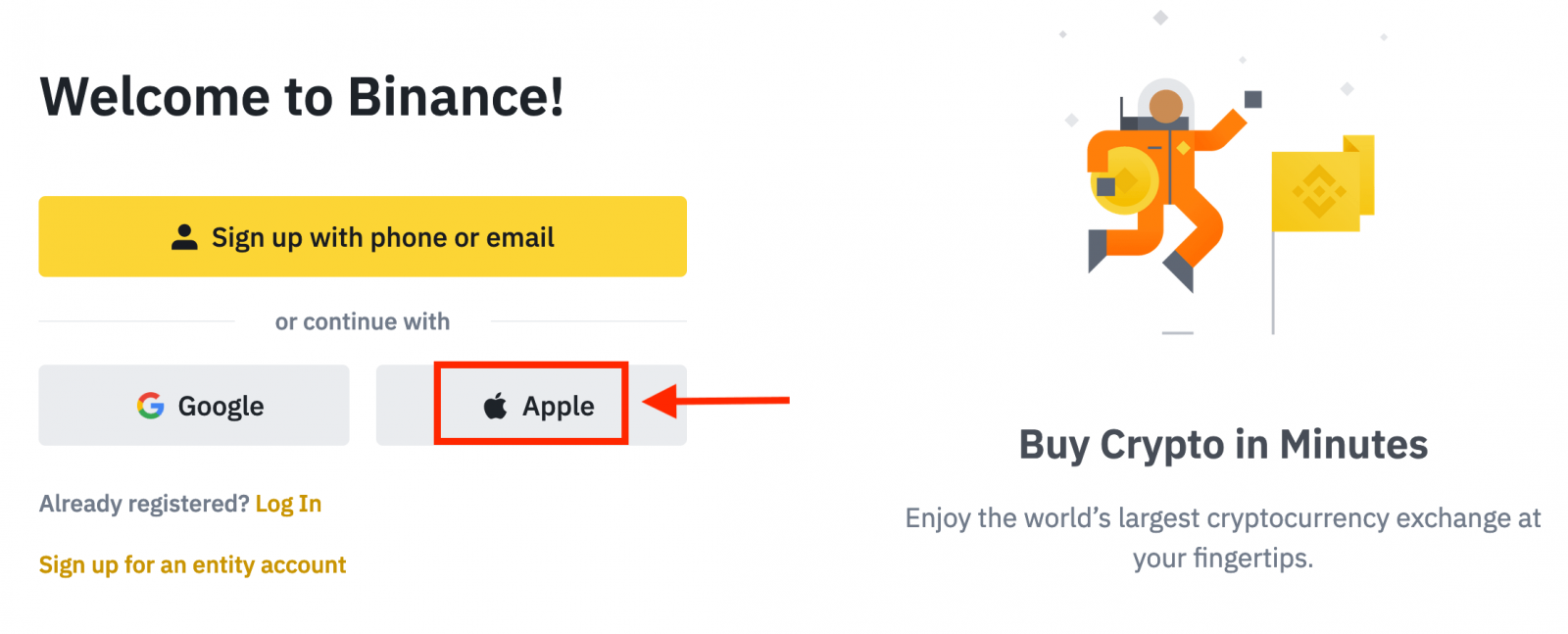
3. ໃສ່ Apple ID ແລະລະຫັດຜ່ານຂອງທ່ານເພື່ອເຂົ້າສູ່ລະບົບ Binance.
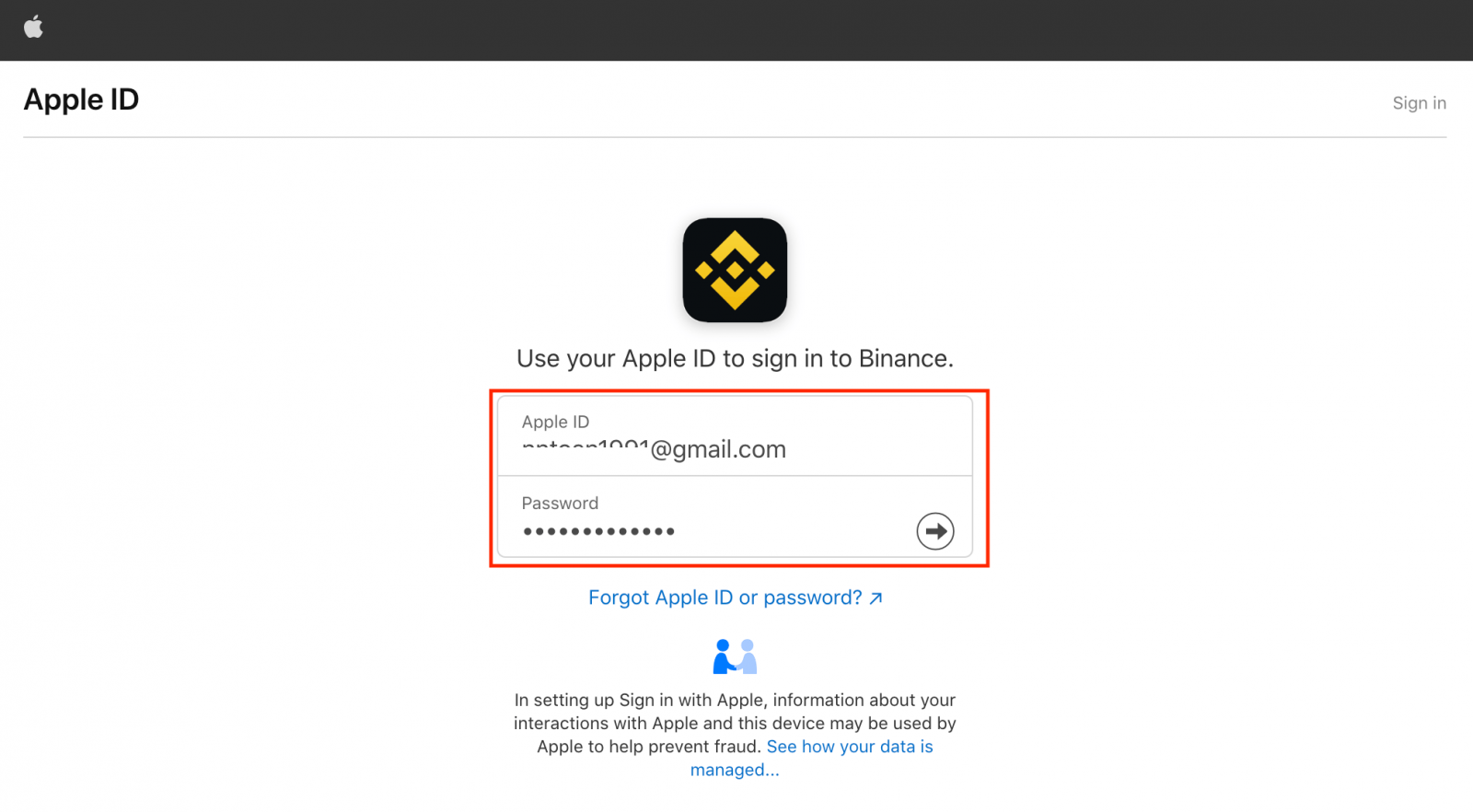
ກົດ "ສືບຕໍ່".
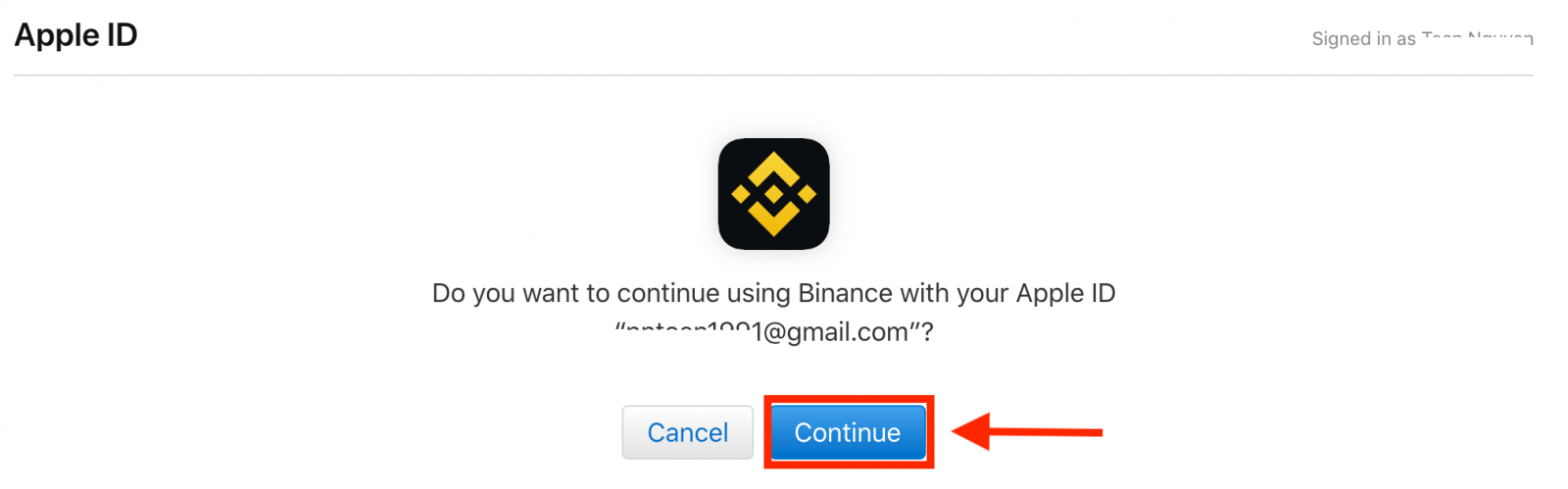
4. ຫຼັງຈາກເຂົ້າສູ່ລະບົບ, ທ່ານຈະຖືກໂອນໄປຫາເວັບໄຊທ໌ Binance. ຖ້າທ່ານໄດ້ຖືກກ່າວເຖິງໃຫ້ລົງທະບຽນໃນ Binance ໂດຍຫມູ່ເພື່ອນ, ໃຫ້ແນ່ໃຈວ່າໄດ້ຕື່ມຂໍ້ມູນໃສ່ ID ຜູ້ອ້າງອີງຂອງພວກເຂົາ (ທາງເລືອກ).
ອ່ານ ແລະຕົກລົງເຫັນດີກັບເງື່ອນໄຂການໃຫ້ບໍລິການ ແລະນະໂຍບາຍຄວາມເປັນສ່ວນຕົວ, ຈາກນັ້ນຄລິກ [ ຢືນຢັນ ].
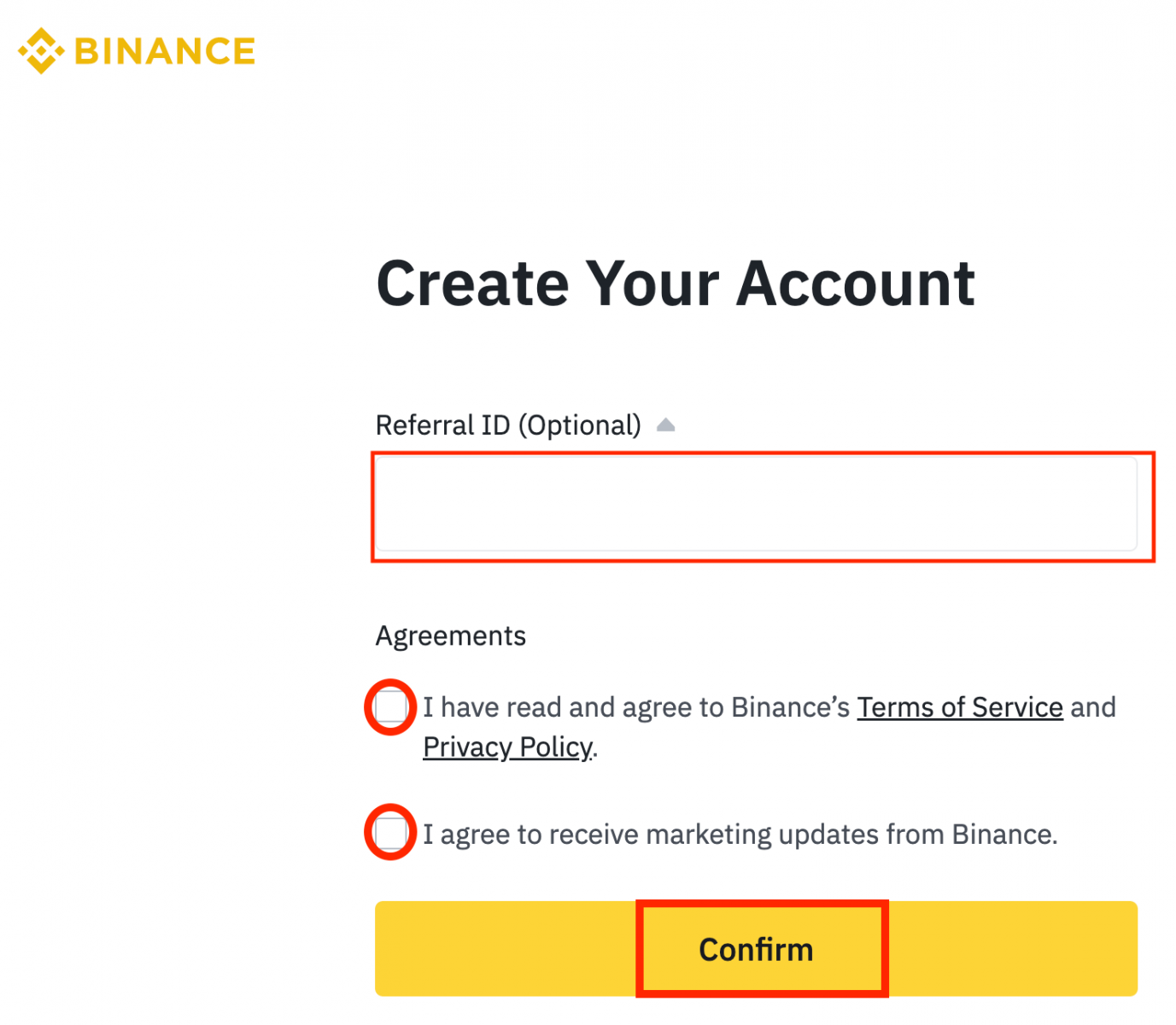
5. ຫຼັງຈາກນັ້ນ, ທ່ານຈະຖືກໂອນໄປຫາເວທີ Binance ໂດຍອັດຕະໂນມັດ.
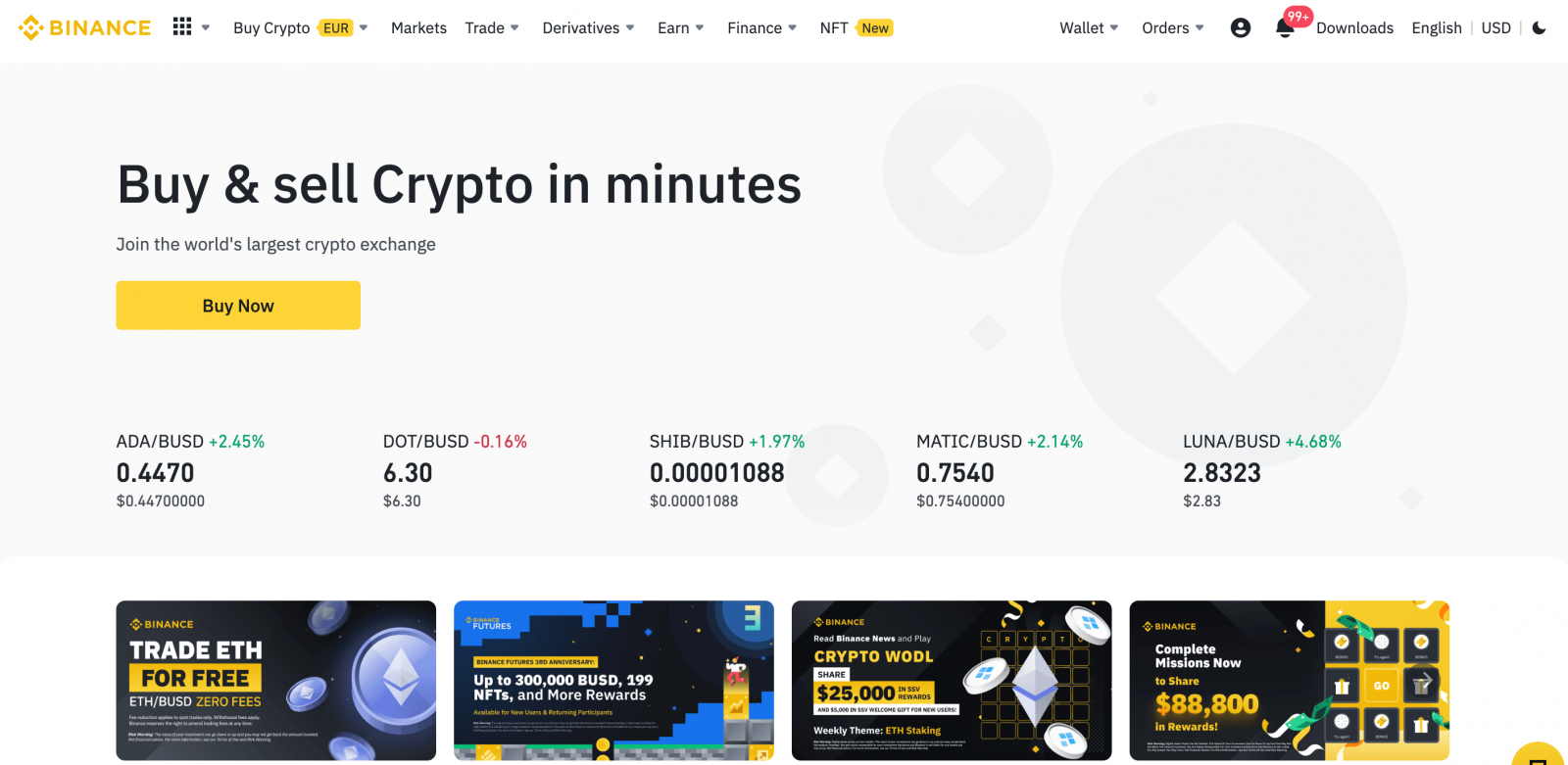
ລົງທະບຽນຢູ່ Binance ກັບ Google
ທ່ານມີທາງເລືອກທີ່ຈະລົງທະບຽນບັນຊີຂອງທ່ານໂດຍຜ່ານກູໂກແລະທ່ານສາມາດເຮັດໄດ້ໂດຍການປະຕິບັດດັ່ງຕໍ່ໄປນີ້:1. ປະການທໍາອິດ, ທ່ານຈະຕ້ອງໄດ້ໄປທີ່ ຫນ້າທໍາອິດ Binance ແລະຄລິກໃສ່ [ ລົງທະບຽນ ].
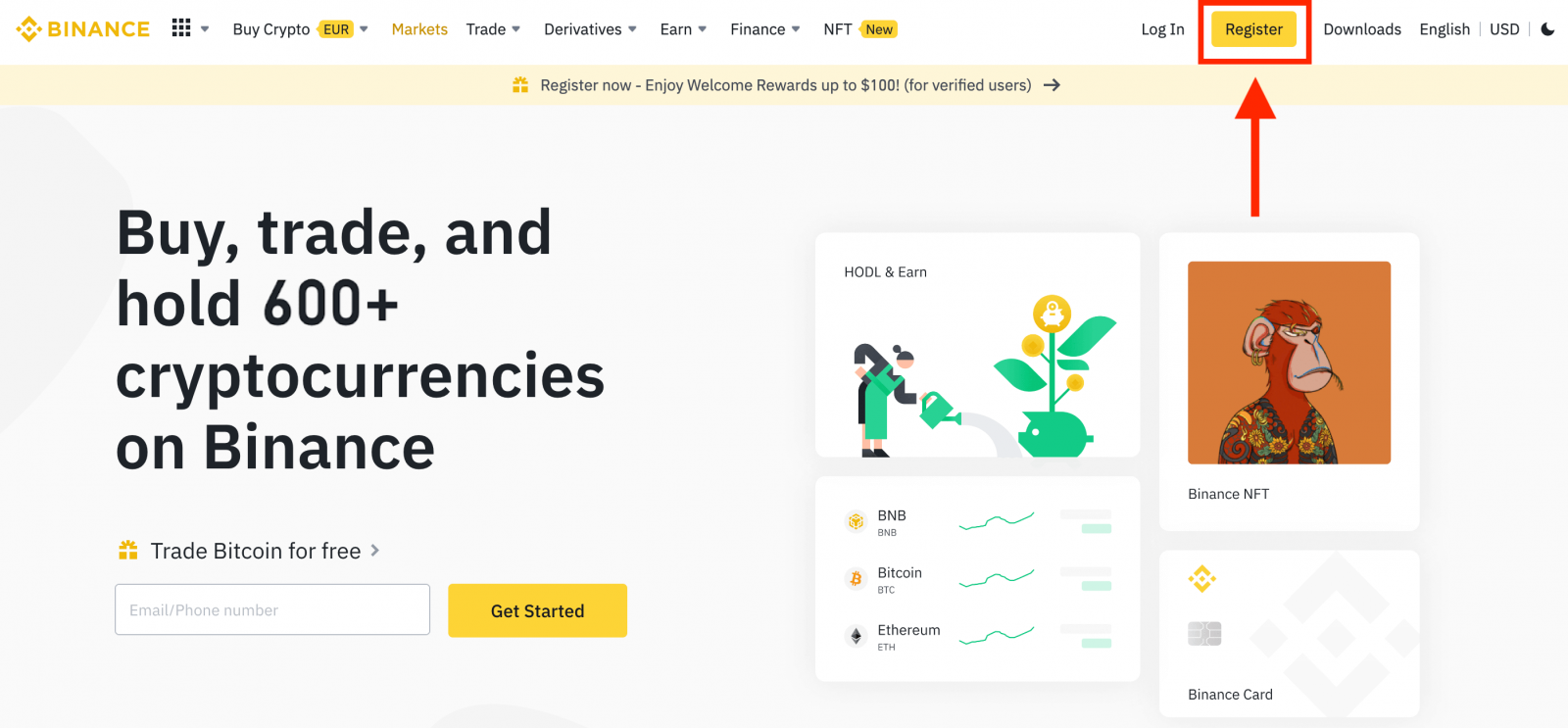
2. ຄລິກທີ່ປຸ່ມ [ Google ].
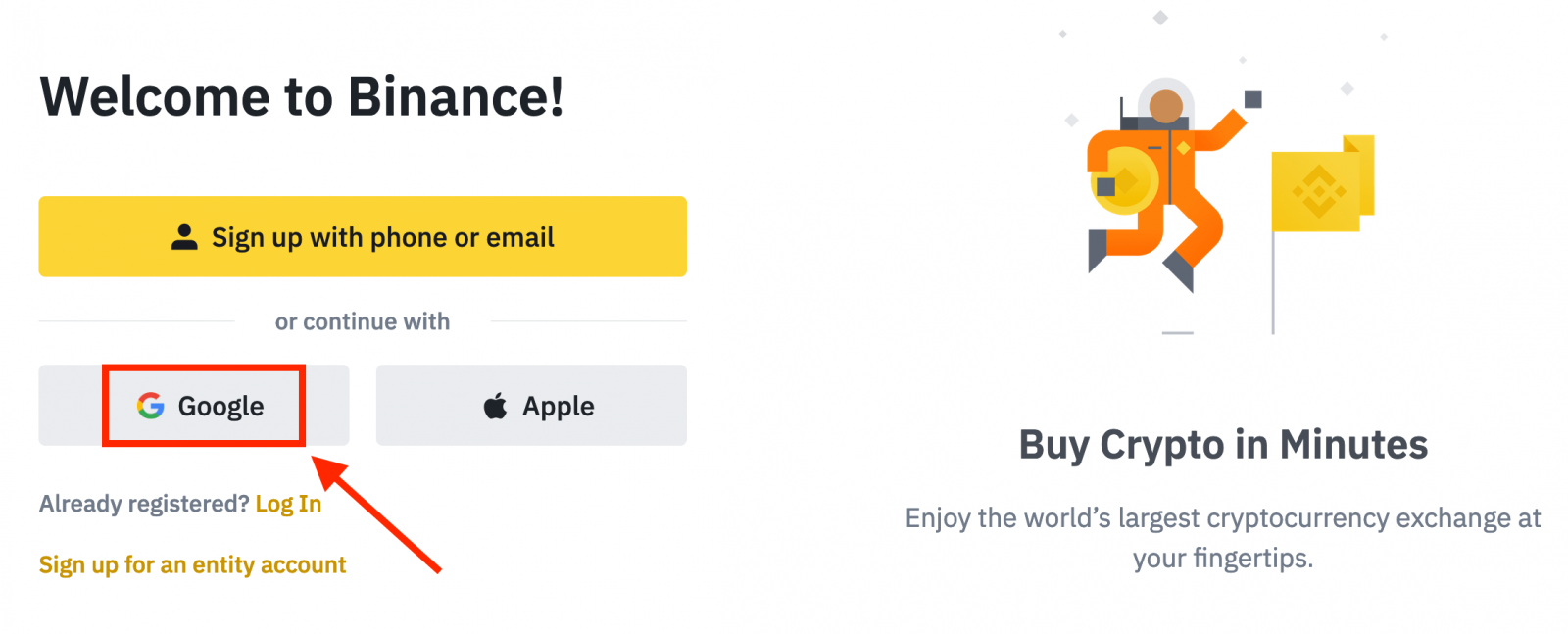
3. ປ່ອງຢ້ຽມເຂົ້າສູ່ລະບົບຈະໄດ້ຮັບການເປີດ, ບ່ອນທີ່ທ່ານຈະຕ້ອງໄດ້ໃສ່ທີ່ຢູ່ອີເມວຫຼືໂທລະສັບຂອງທ່ານແລະໃຫ້ຄລິກໃສ່ " ຕໍ່ໄປ ".
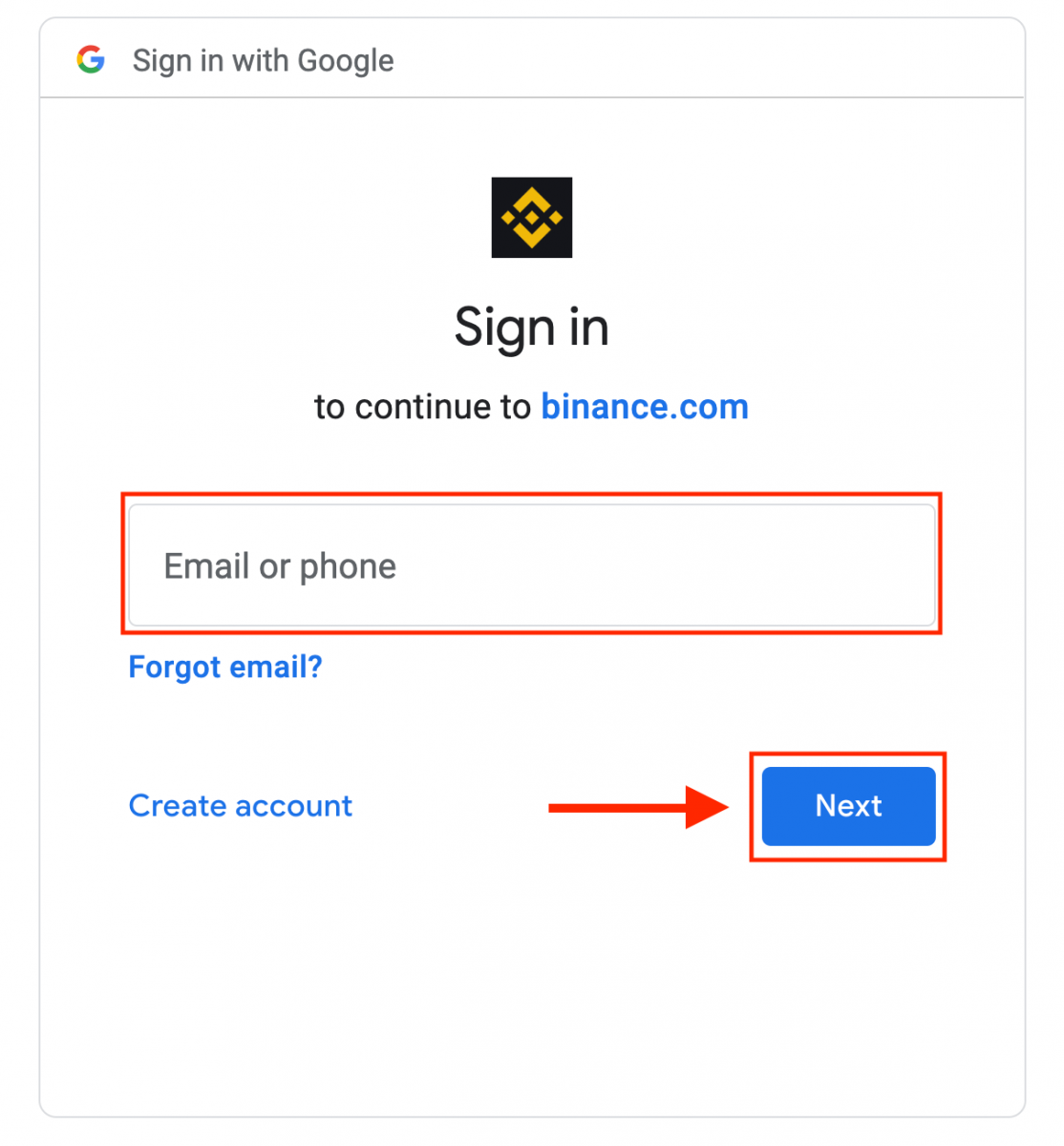
4. ຈາກນັ້ນໃສ່ລະຫັດຜ່ານສໍາລັບບັນຊີ Google ຂອງທ່ານແລະຄລິກໃສ່ " ຕໍ່ໄປ ".
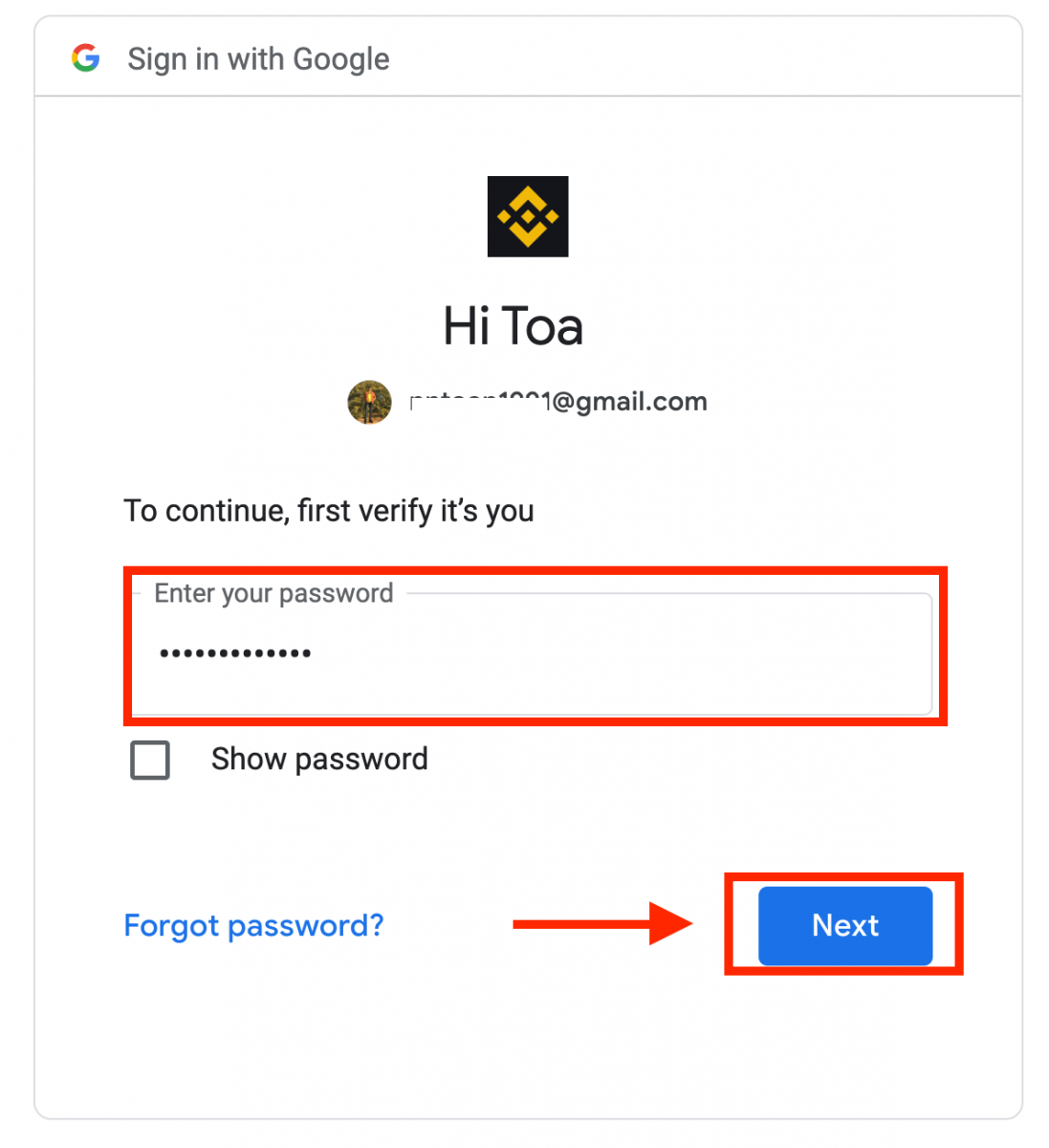
5. ອ່ານ ແລະຕົກລົງເຫັນດີກັບເງື່ອນໄຂການໃຫ້ບໍລິການ ແລະນະໂຍບາຍຄວາມເປັນສ່ວນຕົວ, ຈາກນັ້ນຄລິກ [ ຢືນຢັນ ].
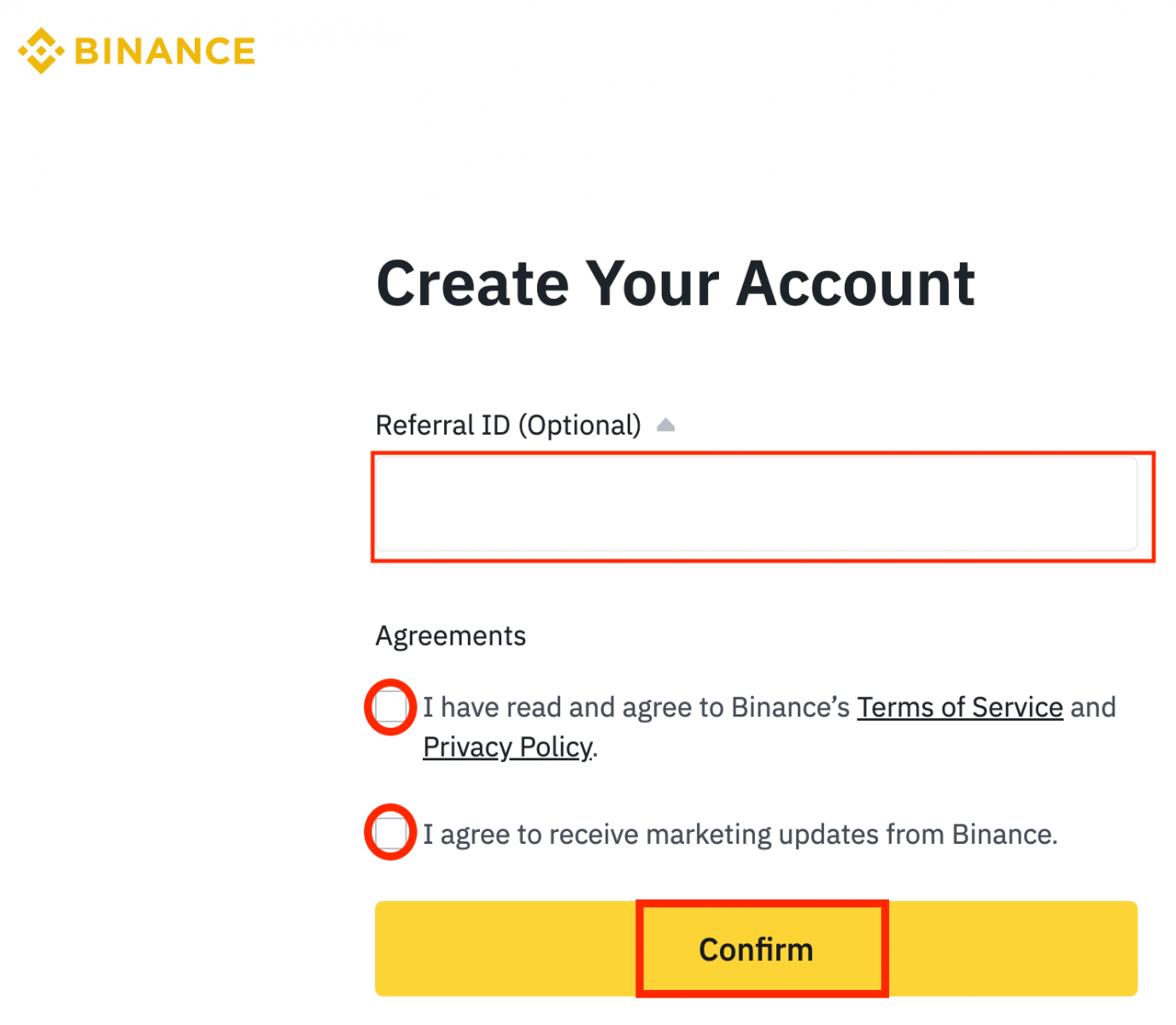
6. ຊົມເຊີຍ! ທ່ານໄດ້ສ້າງບັນຊີ Binance ສຳເລັດແລ້ວ.
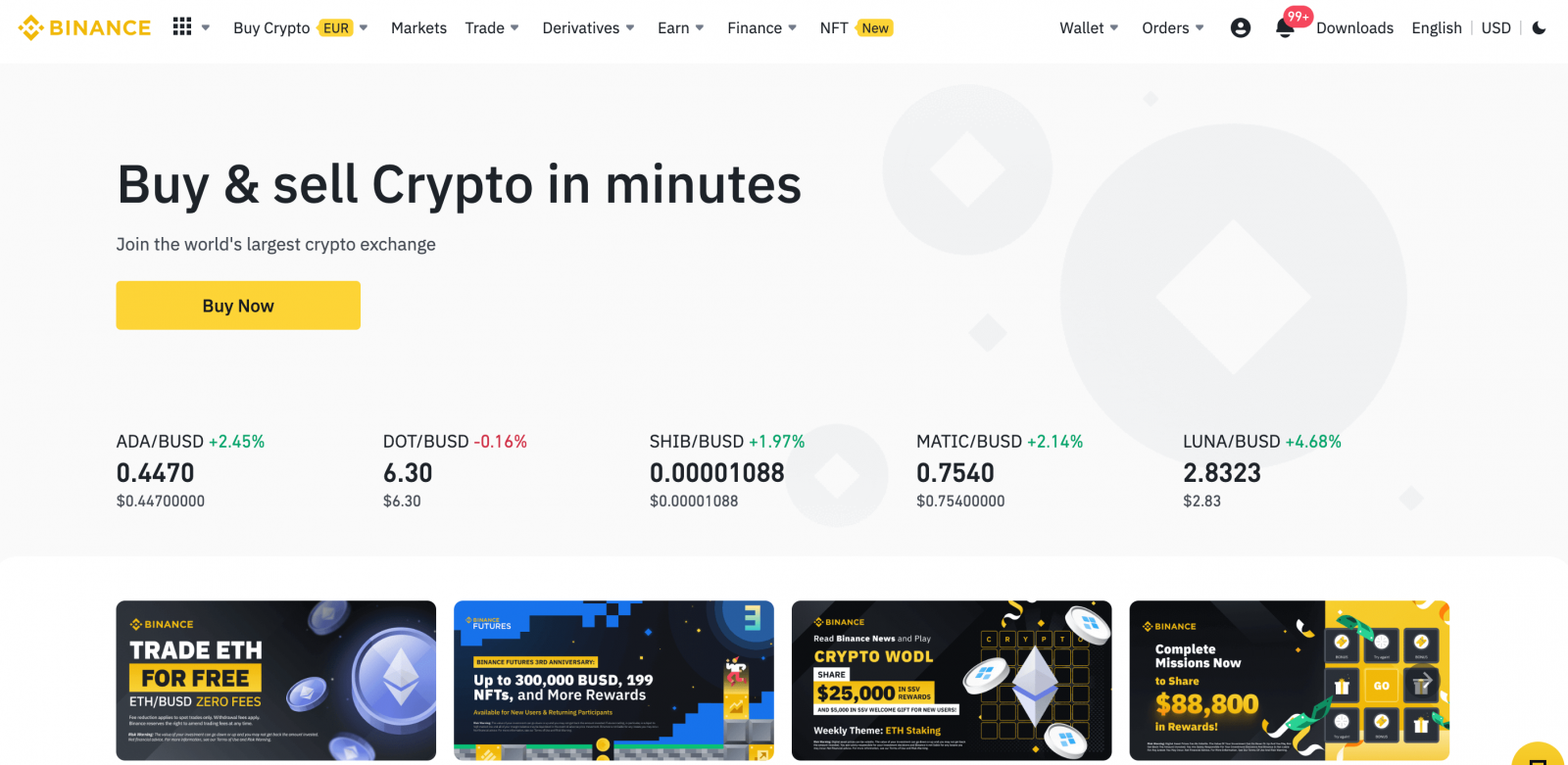
ລົງທະບຽນໃນ Binance App
ທ່ານສາມາດລົງທະບຽນສໍາລັບບັນຊີ Binance ໃນ Binance App ໄດ້ຢ່າງງ່າຍດາຍດ້ວຍການແຕະສອງສາມຄັ້ງ.1. ເປີດ ແອັບ Binance ແລະແຕະ [ ລົງທະບຽນ ].
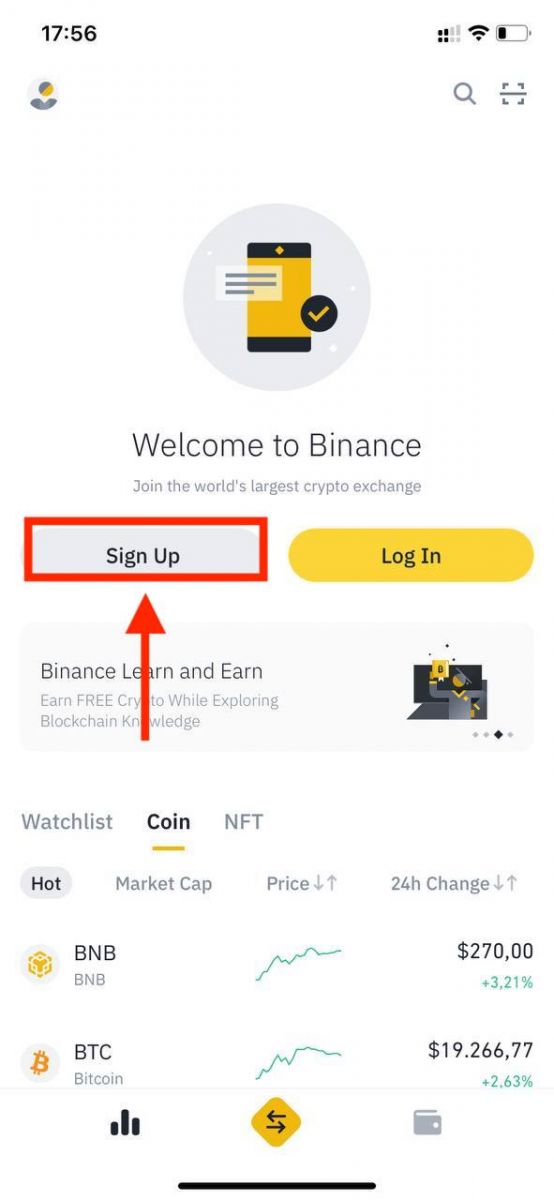
2. ເລືອກວິທີການລົງທະບຽນ.
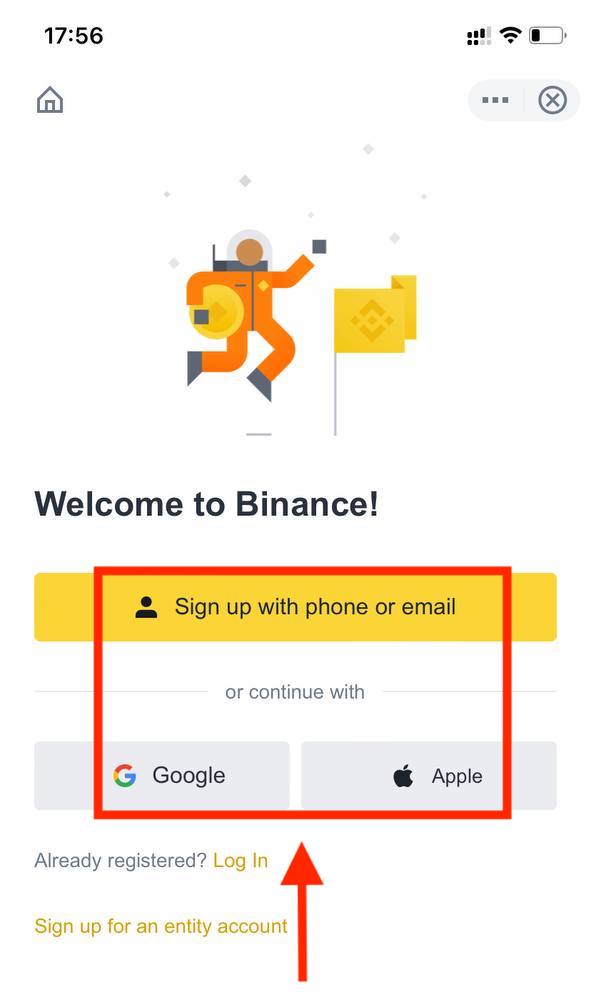
ຖ້າທ່ານຕ້ອງການສ້າງບັນຊີນິຕິບຸກຄົນ, ແຕະ [ ລົງທະບຽນສໍາລັບບັນຊີນິຕິບຸກຄົນ ]. ກະລຸນາເລືອກປະເພດຂອງບັນຊີຢ່າງລະມັດລະວັງ. ເມື່ອລົງທະບຽນແລ້ວ, ທ່ານບໍ່ສາມາດປ່ຽນປະເພດບັນຊີໄດ້ . ກະລຸນາເບິ່ງແຖບ "ບັນຊີນິຕິບຸກຄົນ" ສໍາລັບຄໍາແນະນໍາຂັ້ນຕອນໂດຍຂັ້ນຕອນລະອຽດ.
ລົງທະບຽນດ້ວຍເບີໂທລະສັບ/ອີເມລ໌ຂອງທ່ານ:
3. ເລືອກ [ ເບີໂທລະສັບ ] ຫຼື [ ອີເມລ໌ ] ແລະໃສ່ທີ່ຢູ່ອີເມວ/ເບີໂທລະສັບຂອງທ່ານ. ຈາກນັ້ນ, ສ້າງລະຫັດຜ່ານທີ່ປອດໄພສຳລັບບັນຊີຂອງທ່ານ.
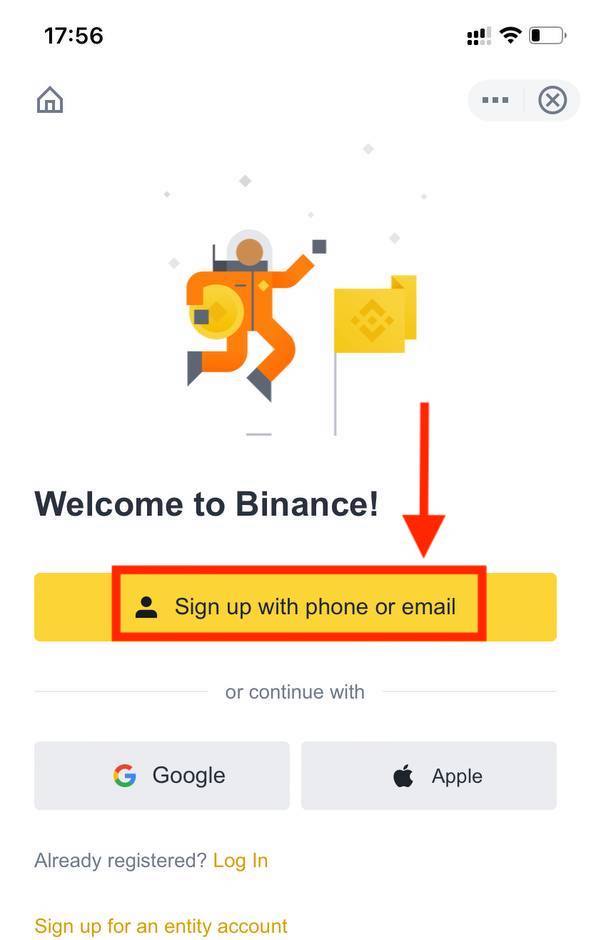
ໝາຍເຫດ :
- ລະຫັດຜ່ານຂອງເຈົ້າຕ້ອງມີ ຢ່າງໜ້ອຍ 8 ຕົວ, ລວມທັງຕົວພິມໃຫຍ່ໜຶ່ງຕົວ ແລະ ຕົວເລກໜຶ່ງຕົວ.
- ຖ້າທ່ານໄດ້ຖືກກ່າວເຖິງໃຫ້ລົງທະບຽນໃນ Binance ໂດຍຫມູ່ເພື່ອນ, ໃຫ້ແນ່ໃຈວ່າໄດ້ຕື່ມຂໍ້ມູນໃສ່ ID ຜູ້ອ້າງອີງຂອງພວກເຂົາ (ທາງເລືອກ).
ອ່ານ ແລະຕົກລົງເຫັນດີກັບເງື່ອນໄຂການໃຫ້ບໍລິການ ແລະນະໂຍບາຍຄວາມເປັນສ່ວນຕົວ, ຈາກນັ້ນແຕະ [ ສ້າງບັນຊີ ].
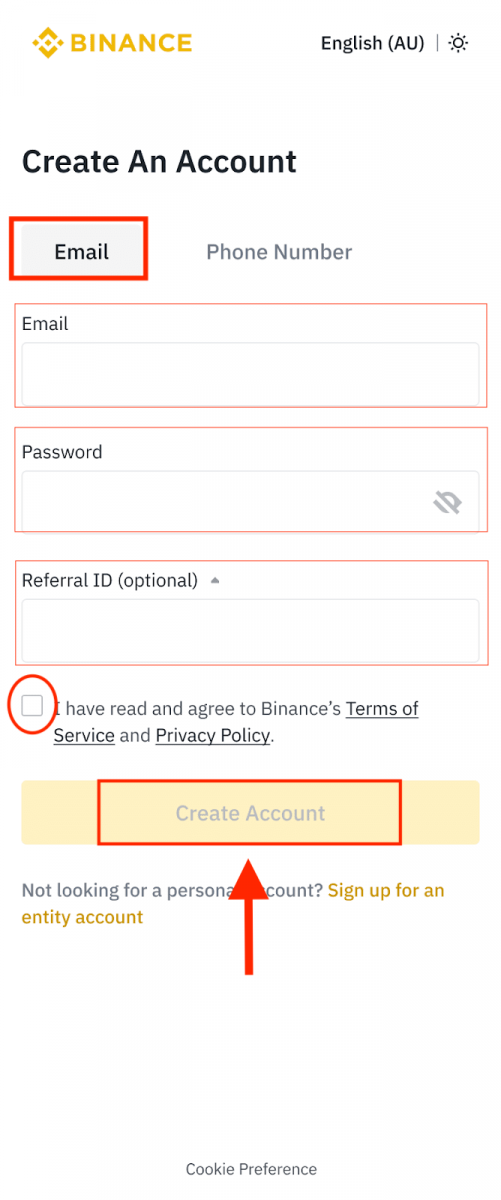
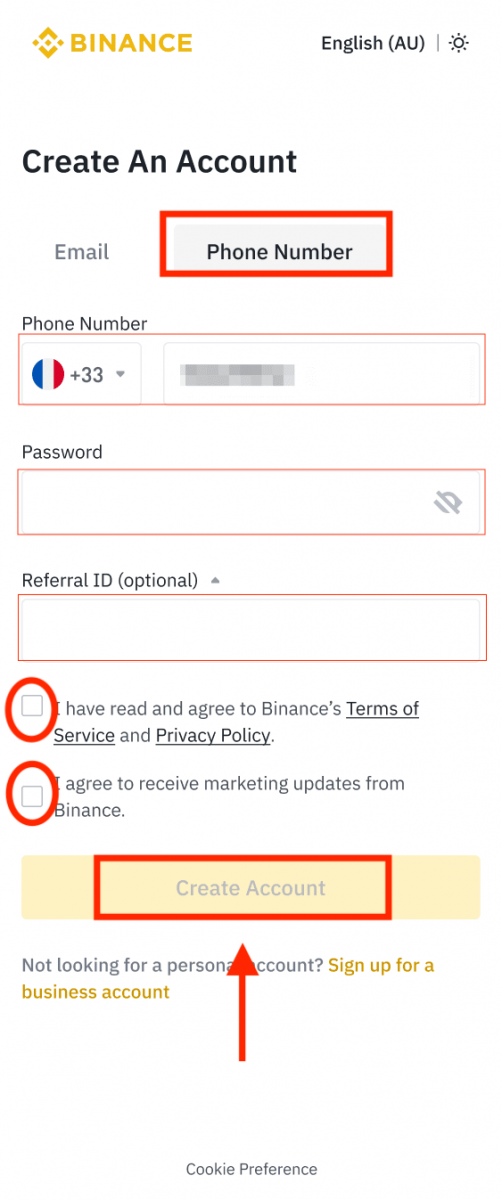
4. ທ່ານຈະໄດ້ຮັບລະຫັດຢືນຢັນ 6 ຕົວເລກໃນອີເມວ ຫຼືໂທລະສັບຂອງທ່ານ. ໃສ່ລະຫັດພາຍໃນ 30 ນາທີ ແລະແຕະ [ ສົ່ງ ].
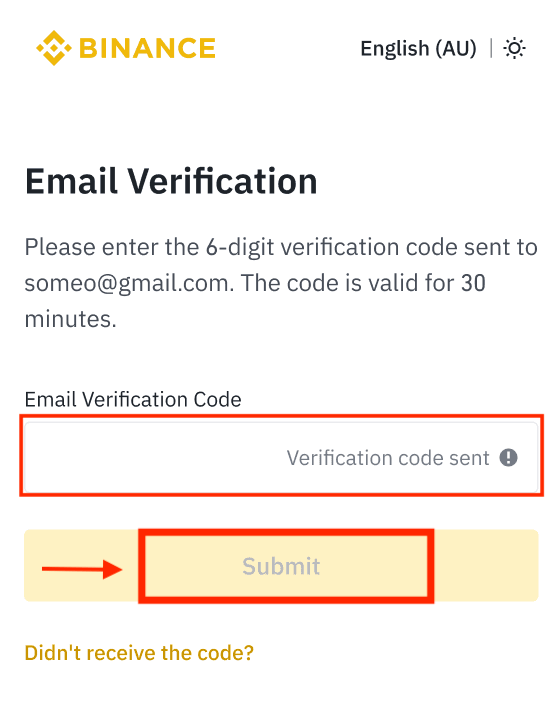

5. ຊົມເຊີຍ! ທ່ານໄດ້ສ້າງບັນຊີ Binance ສຳເລັດແລ້ວ.
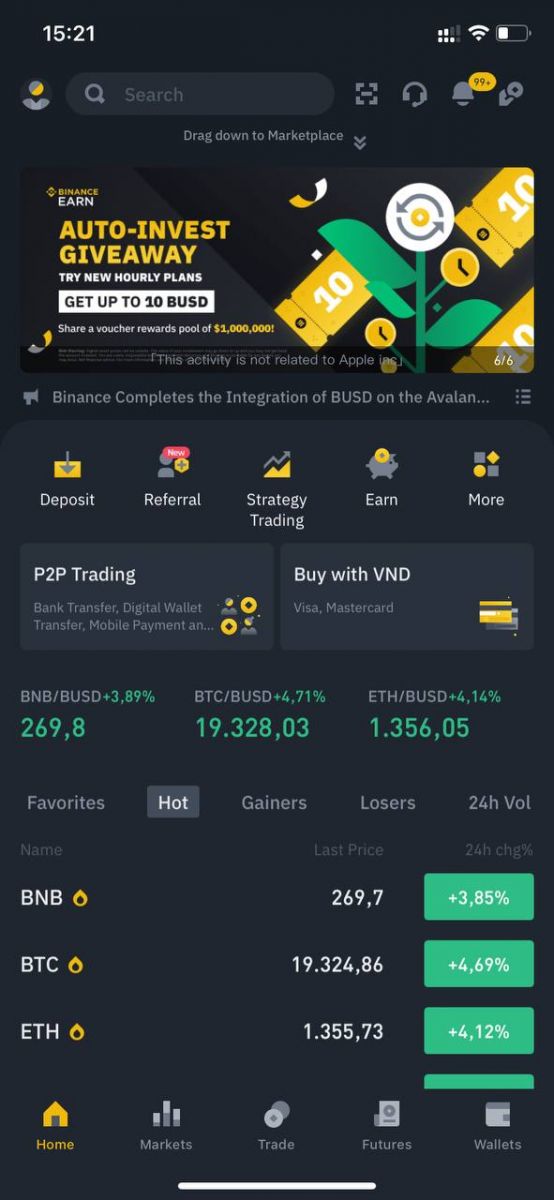
ລົງທະບຽນດ້ວຍບັນຊີ Apple/Google ຂອງທ່ານ:
3. ເລືອກ [ Apple ] ຫຼື [ Google ]. ທ່ານຈະຖືກເຕືອນໃຫ້ເຂົ້າສູ່ລະບົບ Binance ໂດຍໃຊ້ບັນຊີ Apple ຫຼື Google ຂອງທ່ານ. ແຕະ [ ສືບຕໍ່ ].
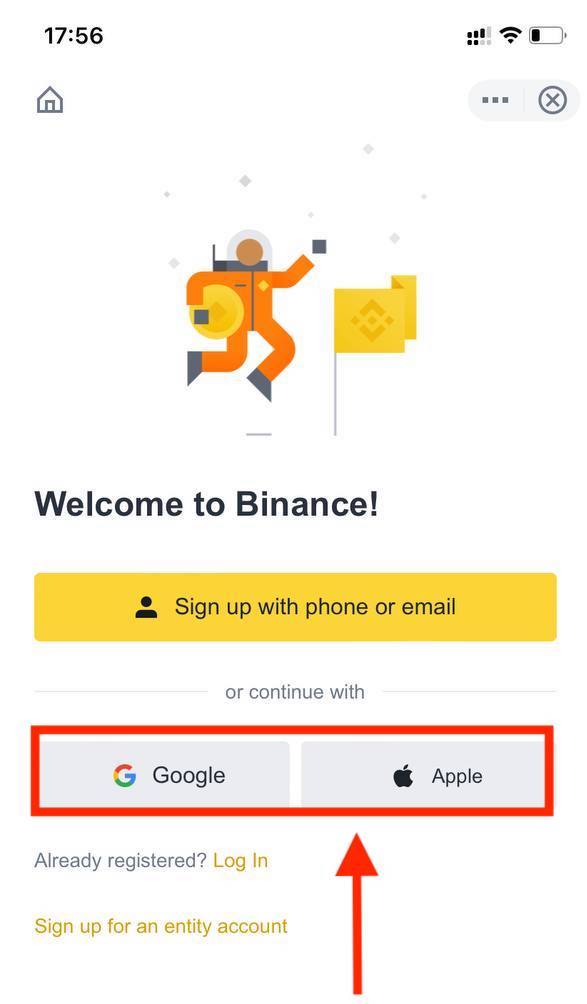
4. ຖ້າເຈົ້າໄດ້ຖືກສົ່ງໃຫ້ລົງທະບຽນໃນ Binance ໂດຍເພື່ອນ, ໃຫ້ແນ່ໃຈວ່າໄດ້ຕື່ມຂໍ້ມູນໃສ່ ID ອ້າງອີງຂອງເຂົາເຈົ້າ (ທາງເລືອກ).
ອ່ານ ແລະຕົກລົງເຫັນດີກັບເງື່ອນໄຂການໃຫ້ບໍລິການ ແລະນະໂຍບາຍຄວາມເປັນສ່ວນຕົວ, ຈາກນັ້ນແຕະ [ ຢືນຢັນ ].
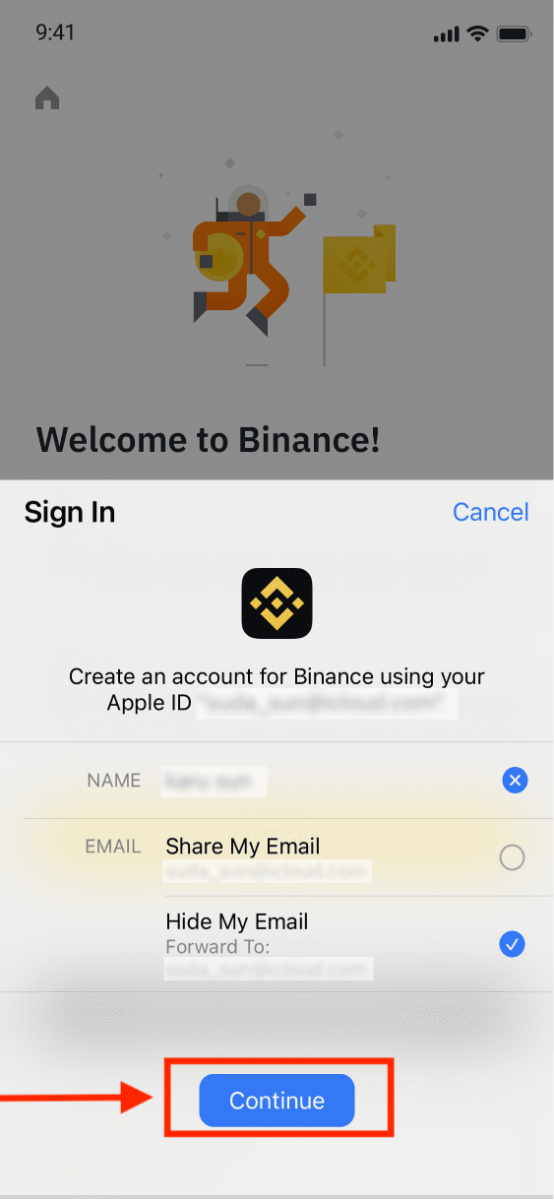
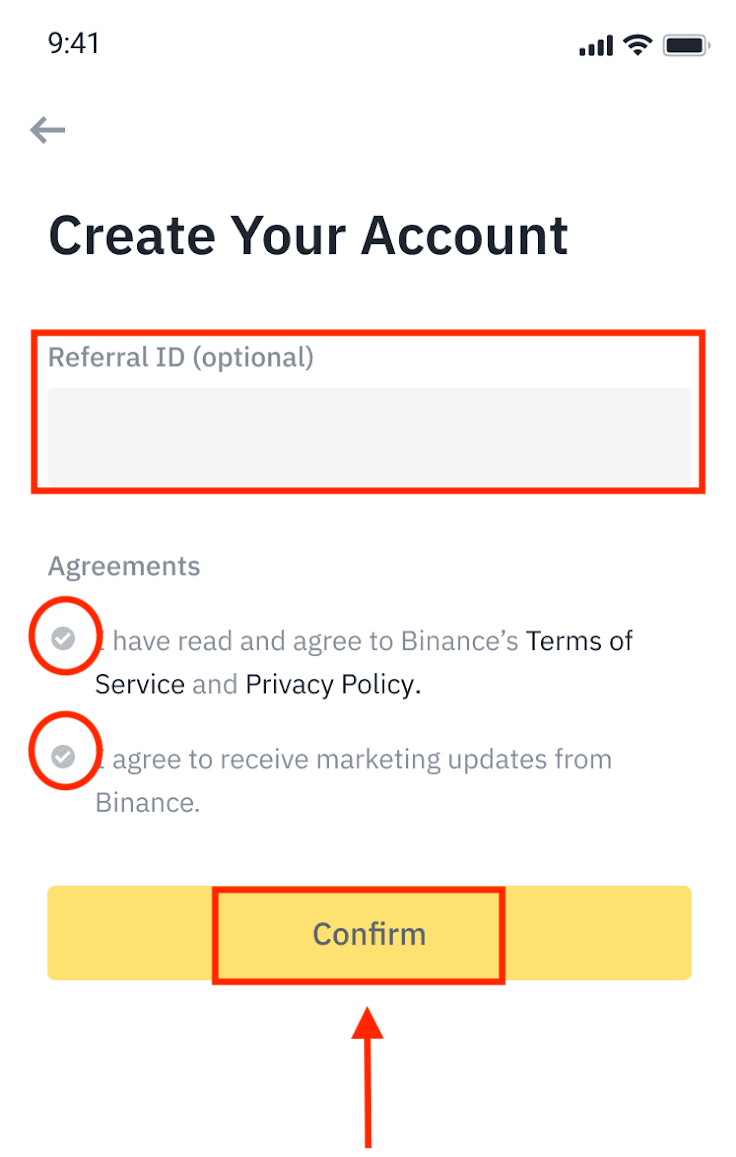
5. ຊົມເຊີຍ! ທ່ານໄດ້ສ້າງບັນຊີ Binance ສຳເລັດແລ້ວ.
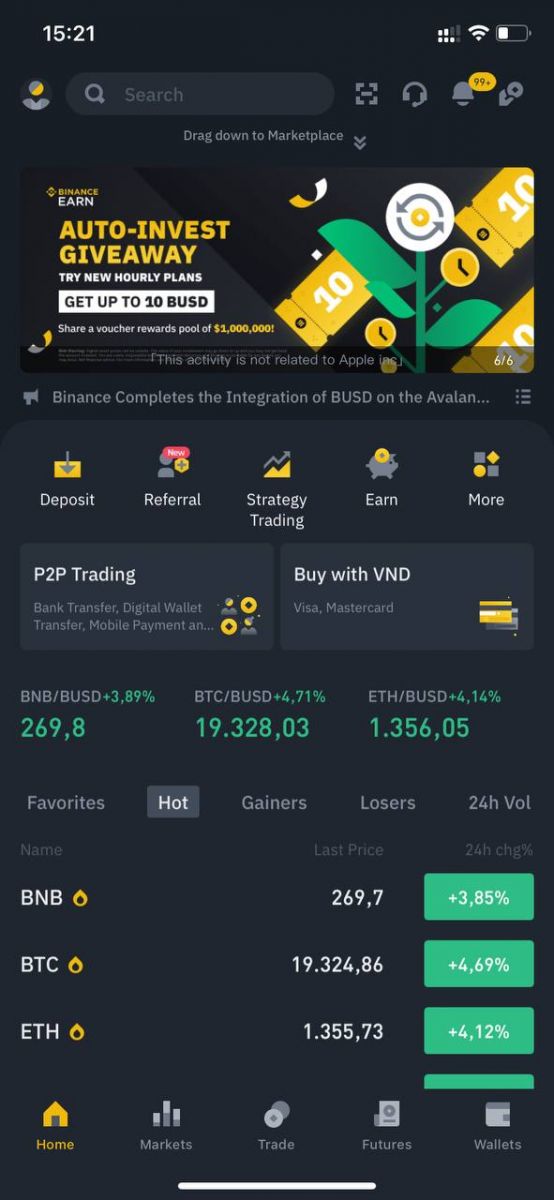
ໝາຍເຫດ :
- ເພື່ອປົກປ້ອງບັນຊີຂອງທ່ານ, ພວກເຮົາຂໍແນະນຳໃຫ້ເປີດການນຳໃຊ້ການພິສູດຢືນຢັນສອງປັດໃຈ (2FA).
- ກະລຸນາຮັບຊາບວ່າທ່ານຈະຕ້ອງເຮັດສໍາເລັດການຢັ້ງຢືນຕົວຕົນກ່ອນທີ່ຈະນໍາໃຊ້ການຊື້ຂາຍ P2P.
ຄຳຖາມທີ່ຖາມເລື້ອຍໆ (FAQ)
ເປັນຫຍັງຂ້ອຍຈຶ່ງບໍ່ສາມາດຮັບອີເມວຈາກ Binance
ຖ້າທ່ານບໍ່ໄດ້ຮັບອີເມວທີ່ສົ່ງມາຈາກ Binance, ກະລຸນາປະຕິບັດຕາມຄໍາແນະນໍາຂ້າງລຸ່ມນີ້ເພື່ອກວດເບິ່ງການຕັ້ງຄ່າອີເມວຂອງທ່ານ:1. ທ່ານເຂົ້າສູ່ລະບົບທີ່ຢູ່ອີເມວທີ່ລົງທະບຽນກັບບັນຊີ Binance ຂອງທ່ານບໍ? ບາງຄັ້ງທ່ານອາດຈະອອກຈາກລະບົບອີເມວຂອງທ່ານໃນອຸປະກອນຂອງທ່ານ ແລະດັ່ງນັ້ນຈິ່ງບໍ່ສາມາດເຫັນອີເມວຂອງ Binance ໄດ້. ກະລຸນາເຂົ້າສູ່ລະບົບ ແລະໂຫຼດຂໍ້ມູນຄືນໃໝ່.
2. ທ່ານໄດ້ກວດເບິ່ງໂຟນເດີ spam ຂອງອີເມວຂອງທ່ານບໍ? ຖ້າທ່ານພົບວ່າຜູ້ໃຫ້ບໍລິການອີເມລ໌ຂອງທ່ານຊຸກດັນໃຫ້ອີເມລ໌ Binance ເຂົ້າໄປໃນໂຟເດີ spam ຂອງທ່ານ, ທ່ານສາມາດຫມາຍໃຫ້ພວກເຂົາເປັນ "ປອດໄພ" ໂດຍການເຮັດບັນຊີຂາວທີ່ຢູ່ອີເມວຂອງ Binance. ທ່ານສາມາດອ້າງອີງເຖິງວິທີການ Whitelist Binance Emails ເພື່ອຕັ້ງຄ່າມັນ.
ທີ່ຢູ່ໄປຫາບັນຊີຂາວ:
- [email protected]
- [email protected]
- [email protected]
- [email protected]
- [email protected]
- [email protected]
- [email protected]
- [email protected]
- [email protected]
- [email protected]
- [email protected]
- [email protected]
- [email protected]
- [email protected]
- [email protected]
4. ກ່ອງອີເມວຂອງເຈົ້າເຕັມບໍ? ຖ້າເຈົ້າຮອດຂີດຈຳກັດແລ້ວ, ເຈົ້າຈະບໍ່ສາມາດສົ່ງ ຫຼື ຮັບອີເມວໄດ້. ທ່ານສາມາດລຶບບາງອີເມວເກົ່າອອກເພື່ອສ້າງພື້ນທີ່ຫວ່າງສໍາລັບອີເມວເພີ່ມເຕີມ.
5. ຖ້າເປັນໄປໄດ້, ລົງທະບຽນຈາກໂດເມນອີເມລ໌ທົ່ວໄປ, ເຊັ່ນ Gmail, Outlook, ແລະອື່ນໆ.
ເປັນຫຍັງຂ້ອຍຈຶ່ງບໍ່ສາມາດຮັບລະຫັດຢືນຢັນ SMS ໄດ້
Binance ປັບປຸງການຄຸ້ມຄອງການຢືນຢັນ SMS ຂອງພວກເຮົາຢ່າງຕໍ່ເນື່ອງເພື່ອເພີ່ມປະສົບການຂອງຜູ້ໃຊ້. ຢ່າງໃດກໍຕາມ, ມີບາງປະເທດແລະບາງເຂດທີ່ບໍ່ໄດ້ຮັບການສະຫນັບສະຫນູນໃນປັດຈຸບັນ. ຖ້າຫາກວ່າທ່ານບໍ່ສາມາດເປີດໃຊ້ງານ SMS Authentication, ກະລຸນາເບິ່ງບັນຊີລາຍການການຄຸ້ມຄອງ SMS ທົ່ວໂລກຂອງພວກເຮົາເພື່ອກວດສອບວ່າພື້ນທີ່ຂອງທ່ານໄດ້ຮັບການຄຸ້ມຄອງ. ຖ້າພື້ນທີ່ຂອງທ່ານບໍ່ຢູ່ໃນລາຍຊື່, ກະລຸນາໃຊ້ Google Authentication ເປັນການພິສູດຢືນຢັນສອງປັດໃຈຫຼັກຂອງທ່ານແທນ.
ທ່ານອາດຈະອ້າງອີງໃສ່ຄໍາແນະນໍາຕໍ່ໄປນີ້: ວິທີການເປີດໃຊ້ Google Authentication (2FA).
ຖ້າເຈົ້າໄດ້ເປີດໃຊ້ງານ SMS Authentication ຫຼືເຈົ້າກຳລັງອາໄສຢູ່ໃນປະເທດຫຼືພື້ນທີ່ທີ່ຢູ່ໃນບັນຊີລາຍຊື່ການຄຸ້ມຄອງ SMS ທົ່ວໂລກຂອງພວກເຮົາ, ແຕ່ທ່ານຍັງບໍ່ສາມາດໄດ້ຮັບລະຫັດ SMS ໄດ້, ກະລຸນາເຮັດຕາມຂັ້ນຕອນດັ່ງຕໍ່ໄປນີ້:
- ໃຫ້ແນ່ໃຈວ່າໂທລະສັບມືຖືຂອງເຈົ້າມີສັນຍານເຄືອຂ່າຍທີ່ດີ.
- ປິດໃຊ້ງານ anti-virus ແລະ/ຫຼື firewall ແລະ/ຫຼື call blocker apps ຢູ່ໃນໂທລະສັບມືຖືຂອງທ່ານທີ່ອາດຈະຕັນລະຫັດ SMS ຂອງພວກເຮົາ.
- ຣີສະຕາດໂທລະສັບມືຖືຂອງທ່ານ.
- ລອງການຢັ້ງຢືນດ້ວຍສຽງແທນ.
- ຣີເຊັດການຢືນຢັນ SMS, ກະລຸນາເບິ່ງທີ່ນີ້.
ວິທີການແລກບັດໂບນັດໃນອານາຄົດ/ບັດເງິນສົດ
1. ຄລິກທີ່ໄອຄອນບັນຊີຂອງທ່ານ ແລະເລືອກ [ສູນລາງວັນ] ຈາກເມນູເລື່ອນລົງ ຫຼືໃນ dashboard ຂອງທ່ານ ຫຼັງຈາກເຂົ້າສູ່ລະບົບບັນຊີຂອງທ່ານ ຫຼືເຂົ້າເຖິງສູນລາງວັນຜ່ານບັນຊີ ຫຼືເມນູເພີ່ມເຕີມໃນ Binance App ຂອງທ່ານ. 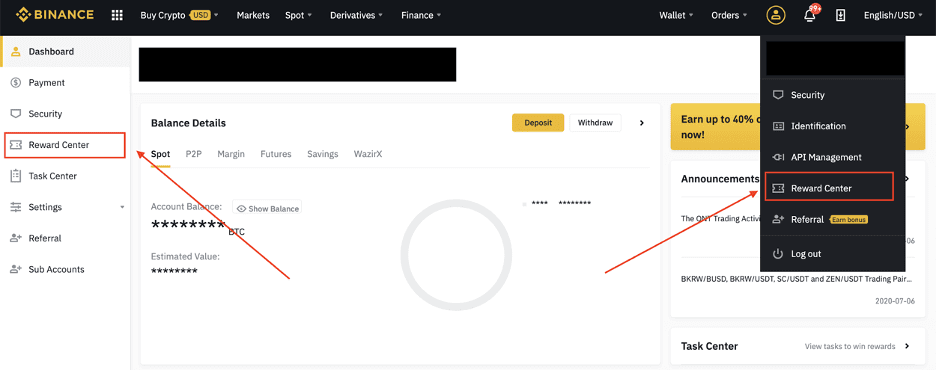
2. ເມື່ອທ່ານໄດ້ຮັບໂບນັດໂບນັດໃນອານາຄົດ ຫຼືບັດເງິນສົດແລ້ວ, ທ່ານຈະສາມາດເຫັນມູນຄ່າໃບໜ້າ, ວັນໝົດອາຍຸ ແລະຜະລິດຕະພັນທີ່ນຳໃຊ້ຢູ່ໃນສູນລາງວັນ.
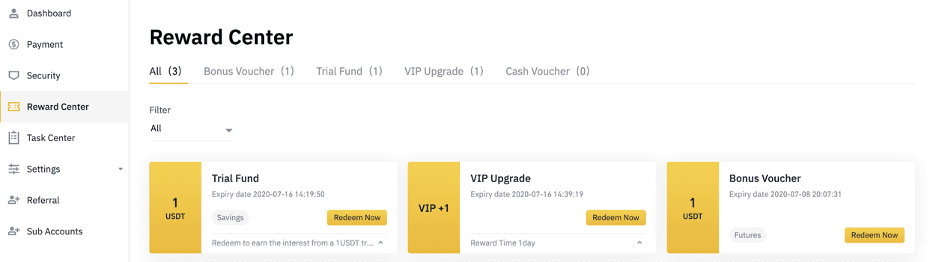
3. ຖ້າເຈົ້າຍັງບໍ່ໄດ້ເປີດບັນຊີທີ່ສອດຄ້ອງກັນເທື່ອ, ປັອບອັບຈະແນະນຳເຈົ້າໃຫ້ເປີດມັນເມື່ອທ່ານຄລິກປຸ່ມແລກ. ຖ້າທ່ານມີບັນຊີທີ່ສອດຄ້ອງກັນຢູ່ແລ້ວ, ຈະປາກົດຂຶ້ນເພື່ອຢືນຢັນຂັ້ນຕອນການແລກຂອງບັດ. ເມື່ອແລກໄດ້ສຳເລັດແລ້ວ, ທ່ານສາມາດໄປຫາບັນຊີທີ່ສອດຄ້ອງກັນຂອງທ່ານເພື່ອກວດສອບຍອດເງິນໄດ້ໃນຂະນະທີ່ທ່ານຄລິກໃສ່ປຸ່ມຢືນຢັນ.
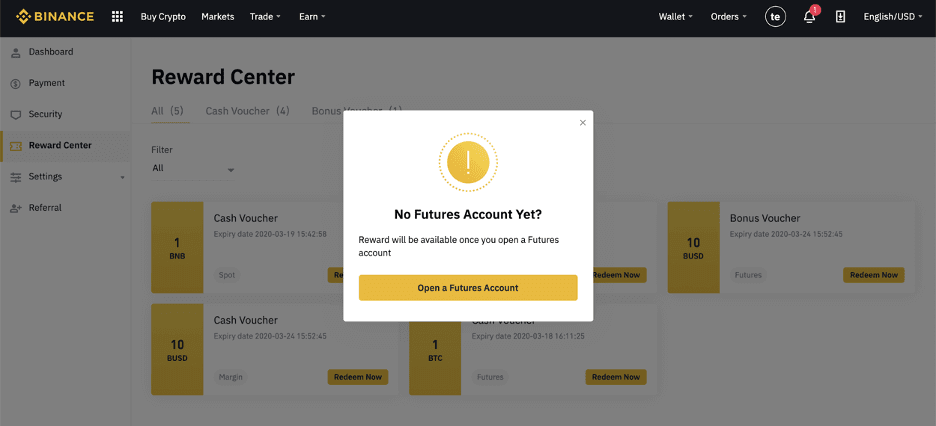
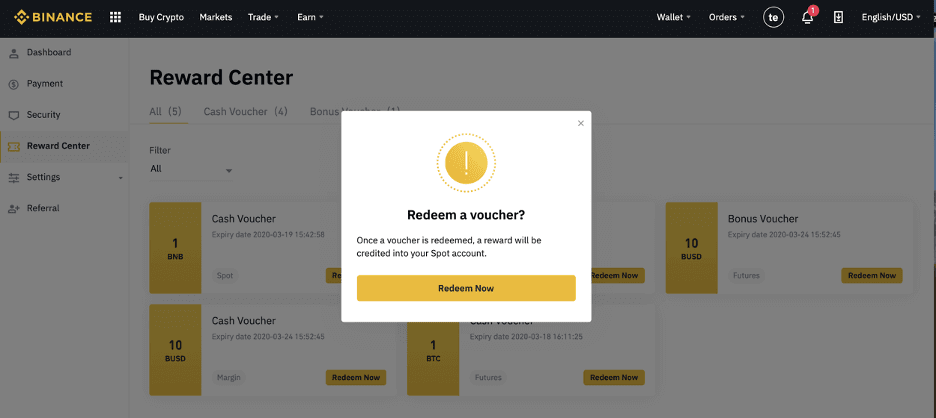
4. ດຽວນີ້ທ່ານໄດ້ແລກເອົາບັດເຕີມເງິນສຳເລັດແລ້ວ. ລາງວັນຈະຖືກເຂົ້າບັນຊີໂດຍກົງໃສ່ກະເປົາເງິນທີ່ສອດຄ້ອງກັນຂອງເຈົ້າ.
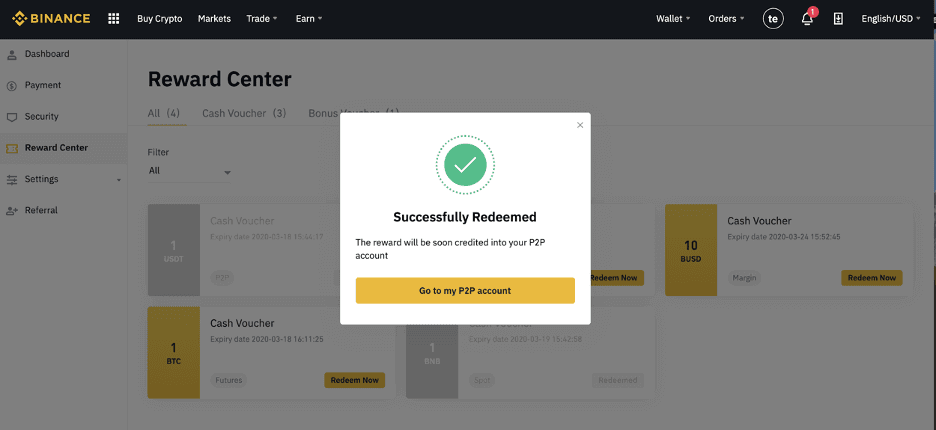
ວິທີການຝາກເງິນເຂົ້າ Binance
ວິທີການຊື້ Crypto ໃນ Binance P2P
ຍ້ອນວ່າການແລກປ່ຽນ P2P ເປັນແພລະຕະຟອມທີ່ງ່າຍດາຍ, ຄ່າໃຊ້ຈ່າຍເກີນຄ່າໃຊ້ຈ່າຍແມ່ນບໍ່ມີເຫດຜົນສໍາລັບຜູ້ຊື້ແລະຜູ້ຂາຍ.
ຊື້ Crypto ໃນ Binance P2P (ເວັບ)
ຂັ້ນຕອນທີ 1:ໄປທີ່ ຫນ້າ Binance P2P , ແລະ
- ຖ້າທ່ານມີບັນຊີ Binance ແລ້ວ, ໃຫ້ຄລິກໃສ່ "ເຂົ້າສູ່ລະບົບ" ແລະໄປທີ່ຂັ້ນຕອນ 4
- ຖ້າທ່ານຍັງບໍ່ມີບັນຊີ Binance, ໃຫ້ຄລິກໃສ່ " ລົງທະບຽນ ".

ຂັ້ນຕອນທີ 2:
ກະລຸນາໃສ່ອີເມວຂອງທ່ານໃນຫນ້າການລົງທະບຽນແລະຕັ້ງລະຫັດຜ່ານເຂົ້າສູ່ລະບົບຂອງທ່ານ. ອ່ານແລະກວດເບິ່ງເງື່ອນໄຂ Binance ແລະຄລິກ " ສ້າງບັນຊີ ".
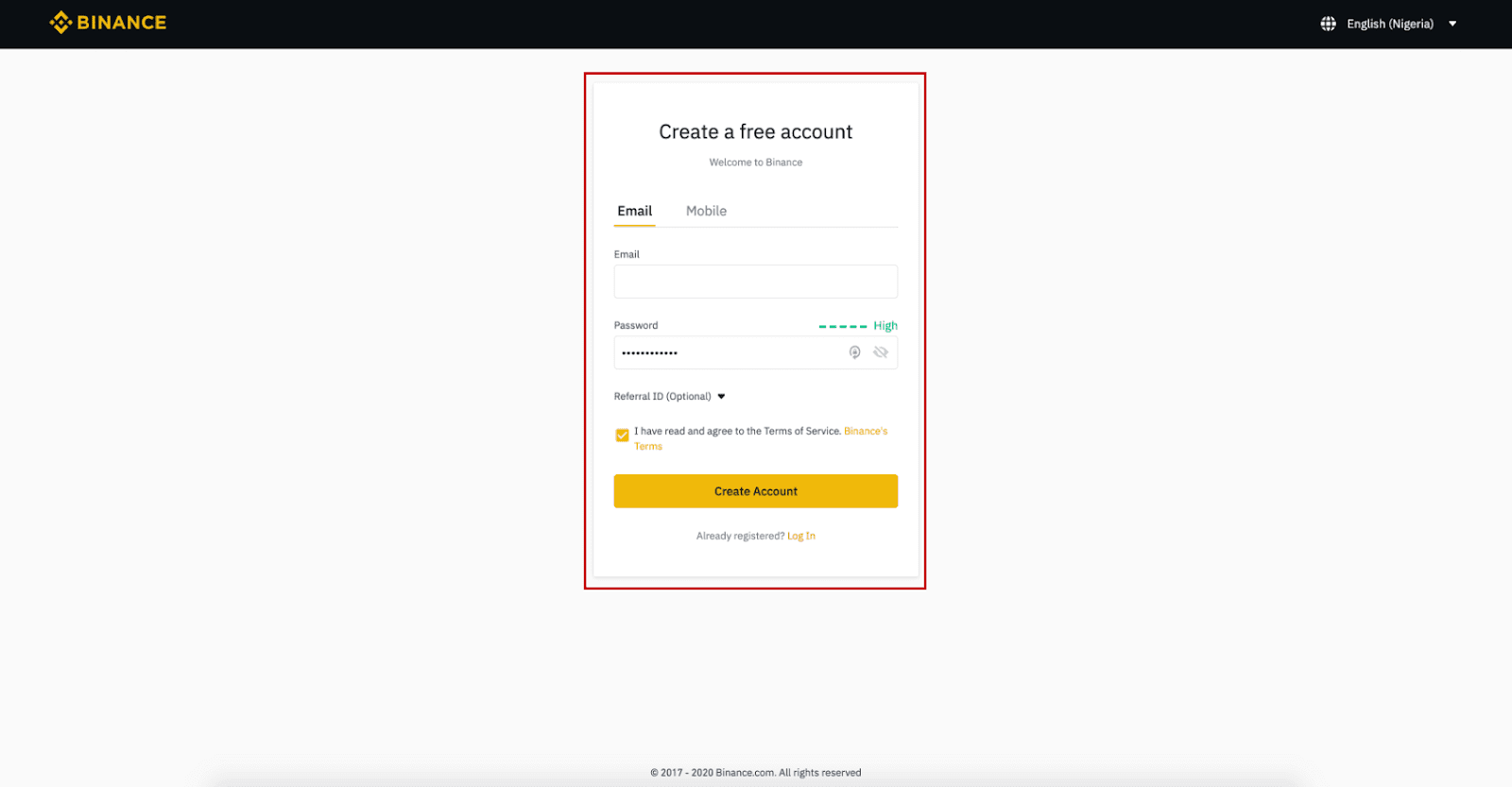
ຂັ້ນຕອນທີ 3:
ເຮັດສໍາເລັດການຢັ້ງຢືນຕົວຕົນລະດັບ 2, ເປີດໃຊ້ງານການຢັ້ງຢືນ SMS, ແລະຫຼັງຈາກນັ້ນກໍານົດວິທີການຊໍາລະເງິນທີ່ທ່ານຕ້ອງການ.
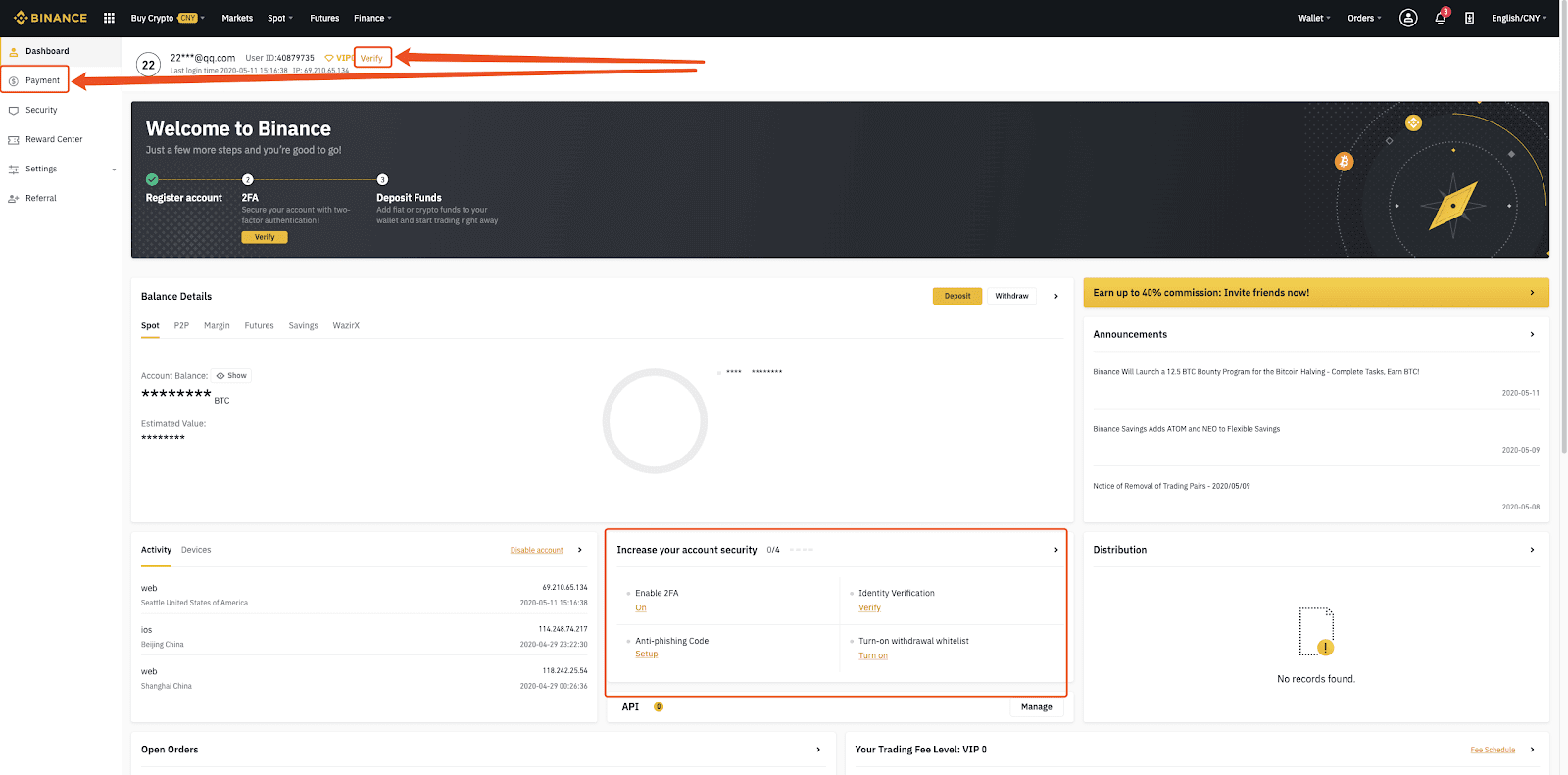
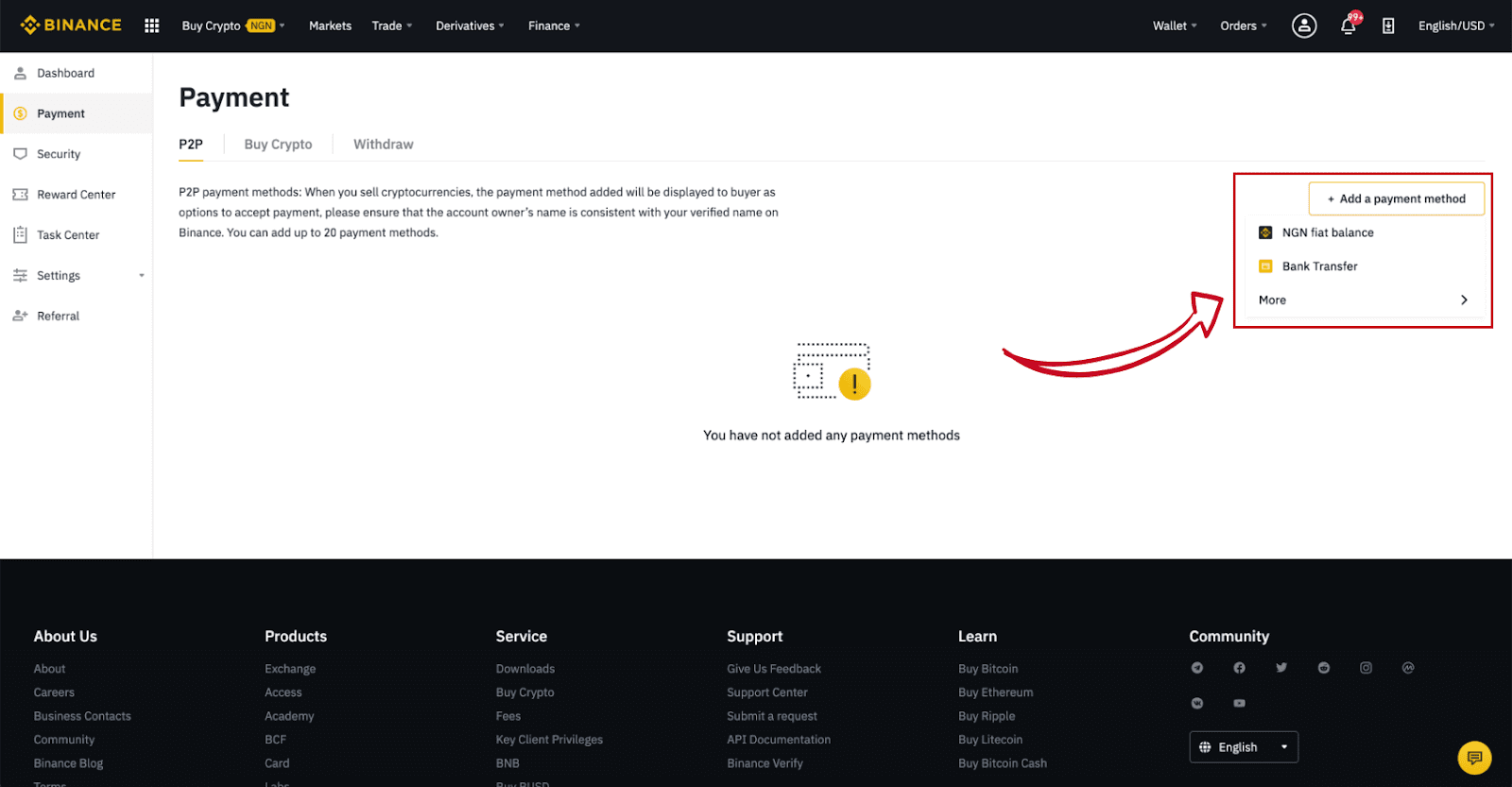
ຂັ້ນຕອນທີ 4:
ເລືອກ (1) "ຊື້ Crypto" ຫຼັງຈາກນັ້ນໃຫ້ຄລິກໃສ່ (2) " ການຄ້າ P2P " ໃນການນໍາທິດທາງເທິງ.
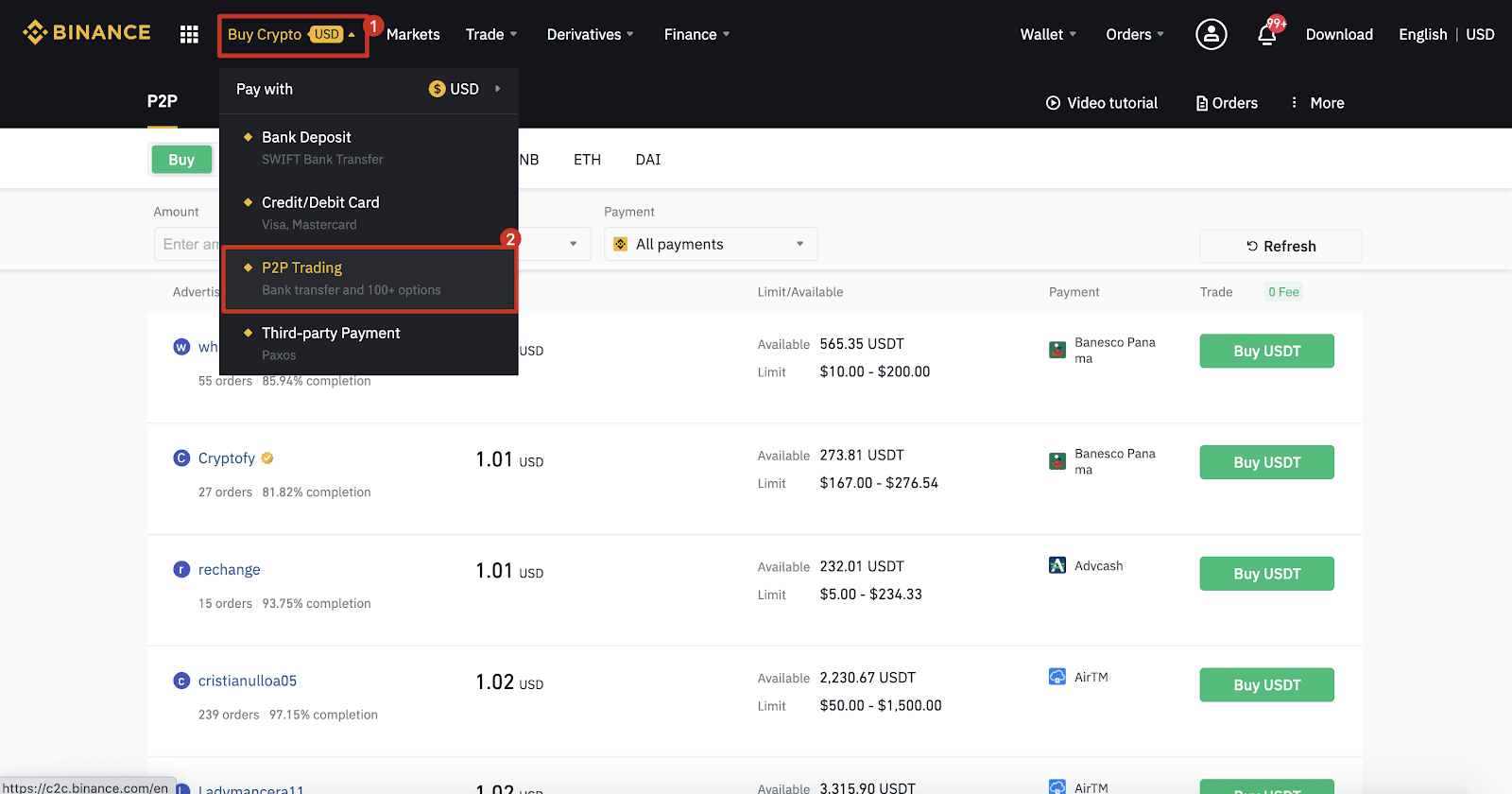
ຂັ້ນຕອນທີ 5:
ກົດ (1) " ຊື້ " ແລະເລືອກເອົາສະກຸນເງິນທີ່ທ່ານຕ້ອງການທີ່ຈະຊື້ (BTC ສະແດງໃຫ້ເຫັນເປັນຕົວຢ່າງ). ກັ່ນຕອງລາຄາແລະ (2) “ ການຊໍາລະເງິນ ” ໃນແບບເລື່ອນລົງ, ເລືອກເອົາການໂຄສະນາ, ຫຼັງຈາກນັ້ນໃຫ້ຄລິກໃສ່ (3) " ຊື້ ".
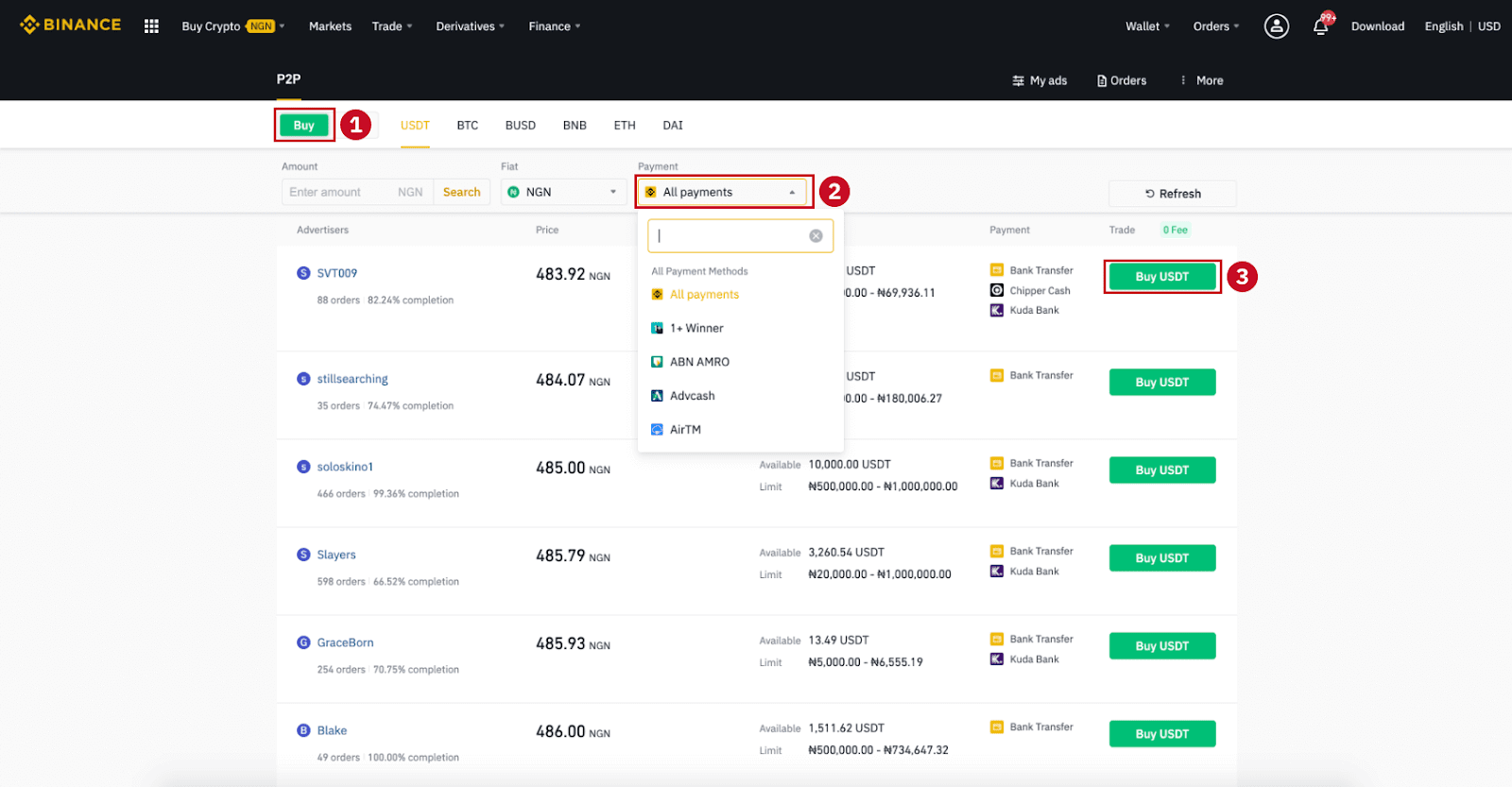
ຂັ້ນຕອນທີ 6:
ກະລຸນາໃສ່ຈໍານວນເງິນ (ໃນສະກຸນເງິນ fiat ຂອງທ່ານ) ຫຼືປະລິມານ (ໃນ crypto) ທີ່ທ່ານຕ້ອງການຊື້ແລະຄລິກ (2) " ຊື້ ".
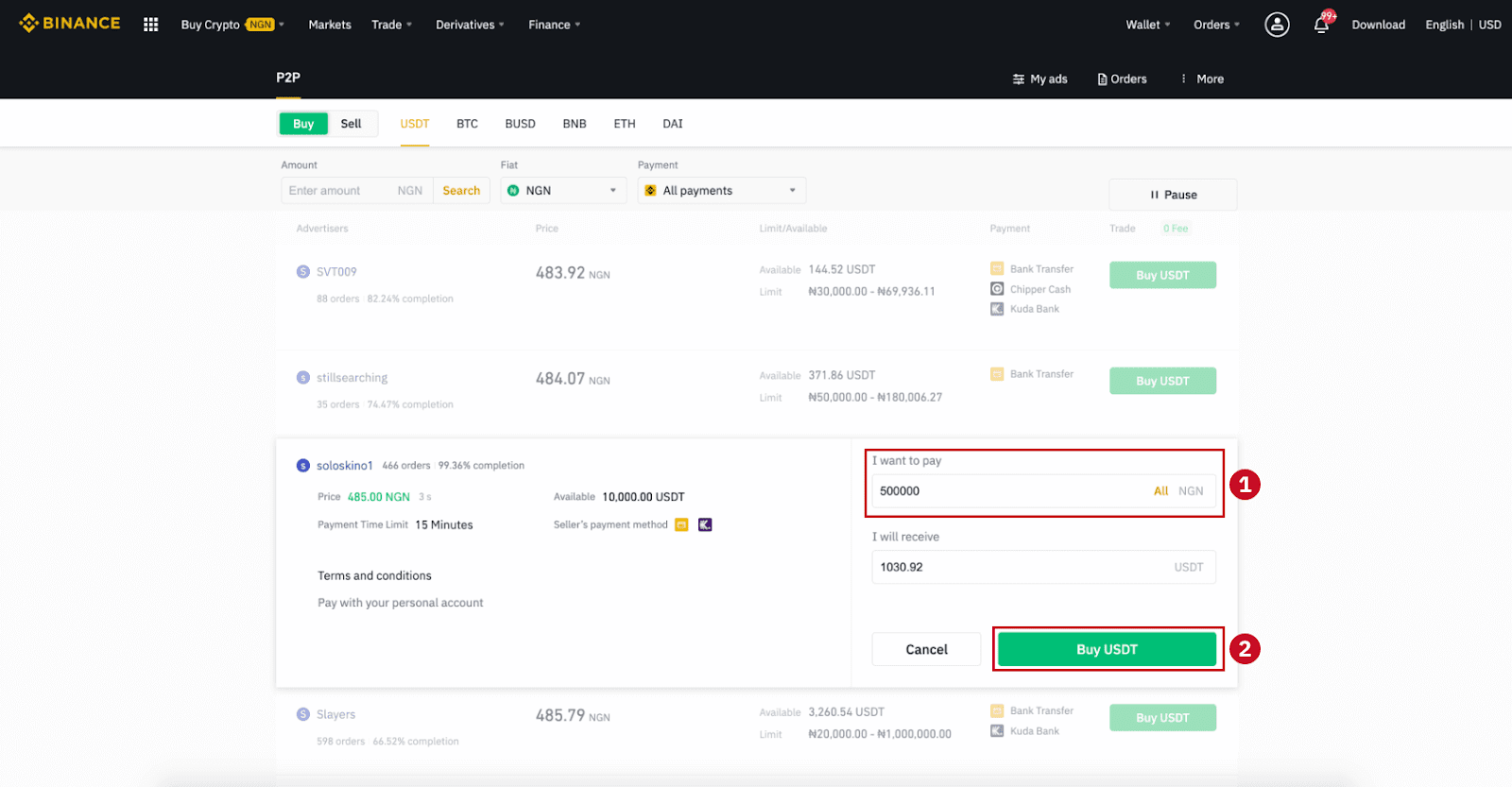
ຂັ້ນຕອນທີ 7:
ຢືນຢັນວິທີການຊໍາລະແລະຈໍານວນ (ລາຄາລວມ) ໃນຫນ້າລາຍລະອຽດຄໍາສັ່ງ.
ສໍາເລັດການເຮັດທຸລະກໍາ fiat ພາຍໃນກໍານົດເວລາການຈ່າຍເງິນ. ຫຼັງຈາກນັ້ນ, ໃຫ້ຄລິກໃສ່ " ໂອນ, ຕໍ່ໄປ " ແລະ " ຢືນຢັນ ".
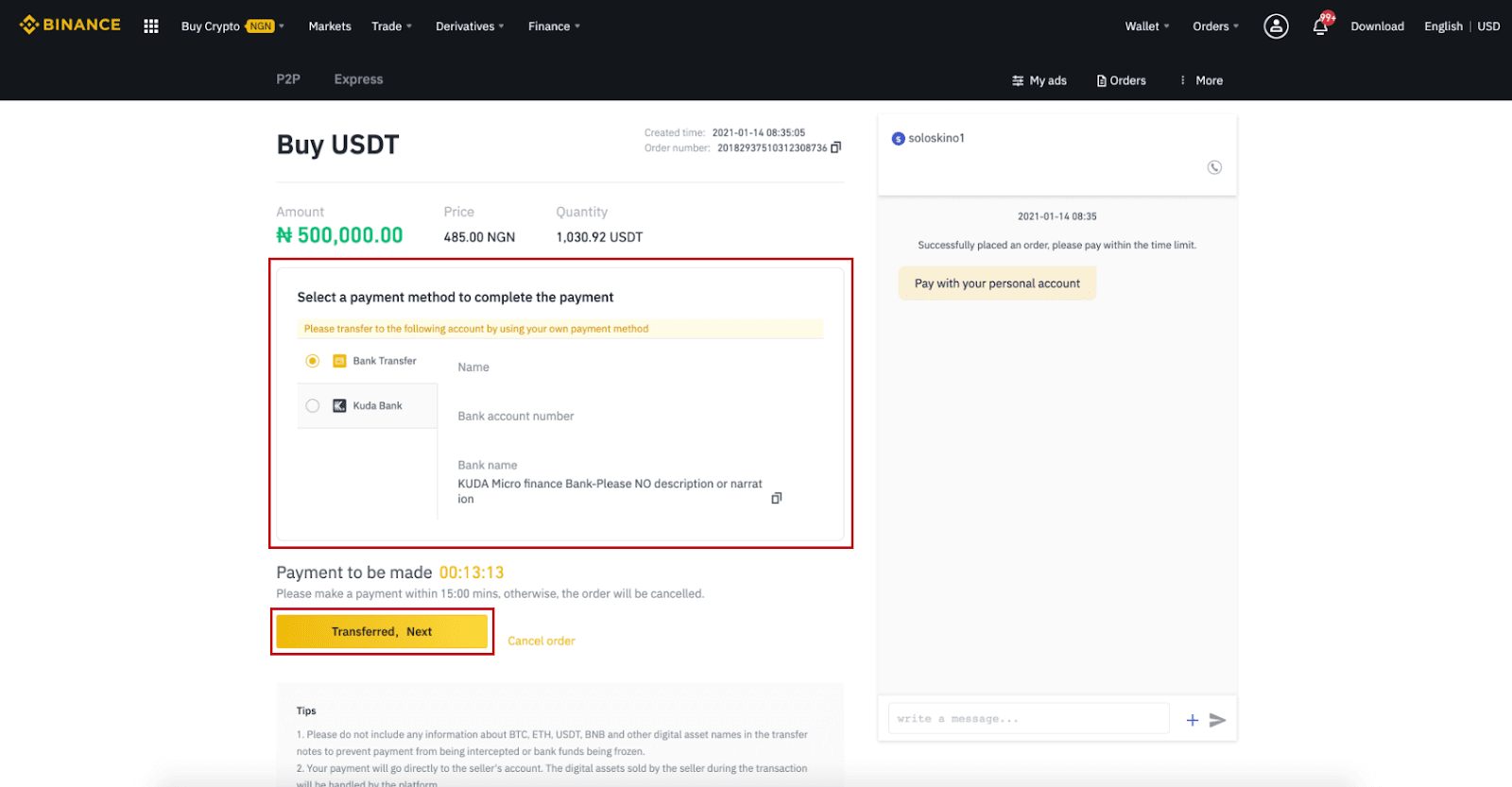
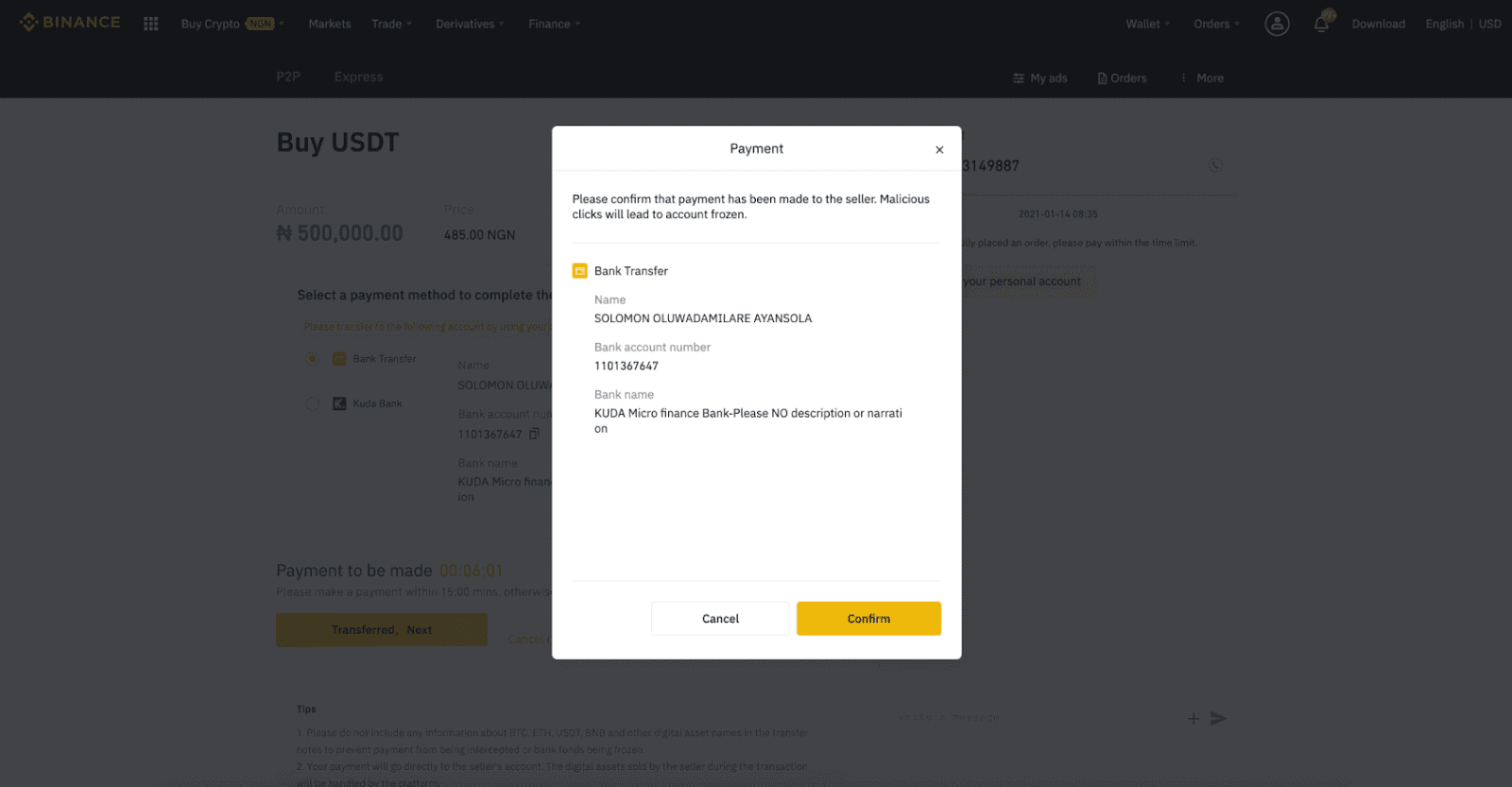
ໝາຍເຫດ : ທ່ານຕ້ອງໂອນເງິນໂດຍກົງໃຫ້ຜູ້ຂາຍຜ່ານການໂອນທະນາຄານ, Alipay, WeChat, ຫຼືແພລະຕະຟອມການຈ່າຍເງິນພາກສ່ວນທີສາມອື່ນໂດຍອີງໃສ່ຂໍ້ມູນການຈ່າຍເງິນຂອງຜູ້ຂາຍທີ່ສະໜອງໃຫ້. ຖ້າທ່ານໄດ້ໂອນເງິນໃຫ້ກັບຜູ້ຂາຍແລ້ວ, ທ່ານບໍ່ຄວນຄລິກ "ຍົກເລີກ" ເວັ້ນເສຍແຕ່ວ່າທ່ານໄດ້ຮັບເງິນຄືນຈາກຜູ້ຂາຍໃນບັນຊີການຈ່າຍເງິນຂອງທ່ານ. ຖ້າທ່ານບໍ່ຊໍາລະຕົວຈິງ, ກະລຸນາຢ່າຄລິກ "ຢືນຢັນ" ເພື່ອຢືນຢັນການຈ່າຍເງິນ. ອັນນີ້ບໍ່ໄດ້ຖືກອະນຸຍາດຕາມກົດລະບຽບຂອງທຸລະກໍາ. ຖ້າທ່ານພົບບັນຫາໃດໆໃນລະຫວ່າງການເຮັດທຸລະກໍາ, ທ່ານສາມາດຕິດຕໍ່ກັບຜູ້ຂາຍໂດຍໃຊ້ປ່ອງຢ້ຽມສົນທະນາ.
ຂັ້ນຕອນທີ 8:
ເມື່ອຜູ້ຂາຍໄດ້ປ່ອຍ cryptocurrency, ການເຮັດທຸລະກໍາແມ່ນສໍາເລັດ. ທ່ານສາມາດຄລິກ (2) " ໂອນໄປ Spot Wallet " ເພື່ອໂອນຊັບສິນດິຈິຕອນກັບ Spot Wallet ຂອງທ່ານ.
ນອກນັ້ນທ່ານຍັງສາມາດຄລິກ (1) " ກວດສອບບັນຊີຂອງຂ້າພະເຈົ້າ " ຂ້າງເທິງປຸ່ມເພື່ອເບິ່ງຊັບສິນດິຈິຕອນທີ່ທ່ານຫາກໍ່ຊື້.
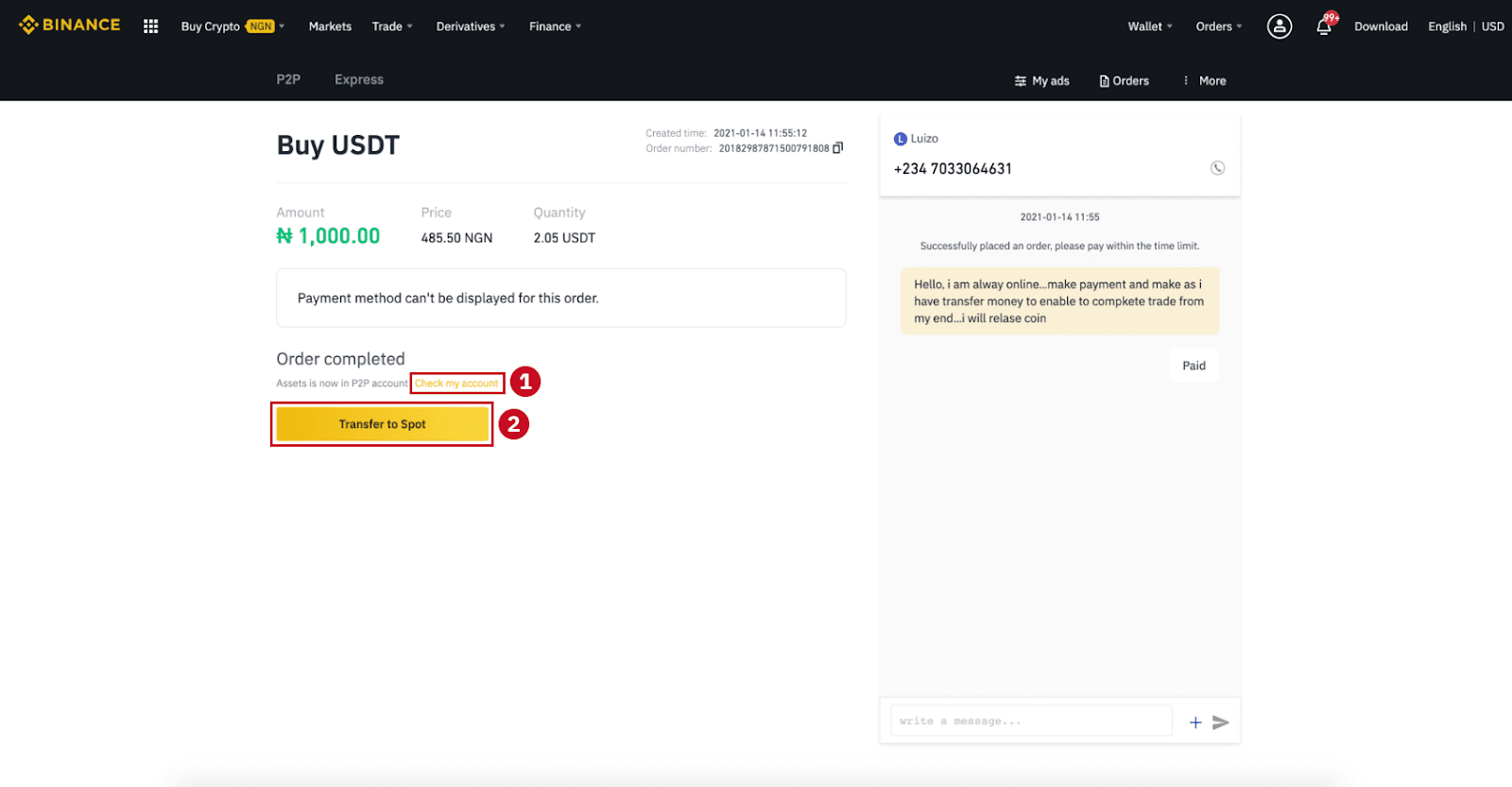
ຫມາຍເຫດ : ຖ້າຫາກວ່າທ່ານບໍ່ໄດ້ຮັບ cryptocurrency 15 ນາທີຫຼັງຈາກການຄລິກໃສ່ "ໂອນ, ຕໍ່ໄປ" , ທ່ານສາມາດຄລິກໃສ່ " ອຸທອນ " ແລະການບໍລິການລູກຄ້າຈະຊ່ວຍທ່ານໃນການດໍາເນີນການຄໍາສັ່ງ.
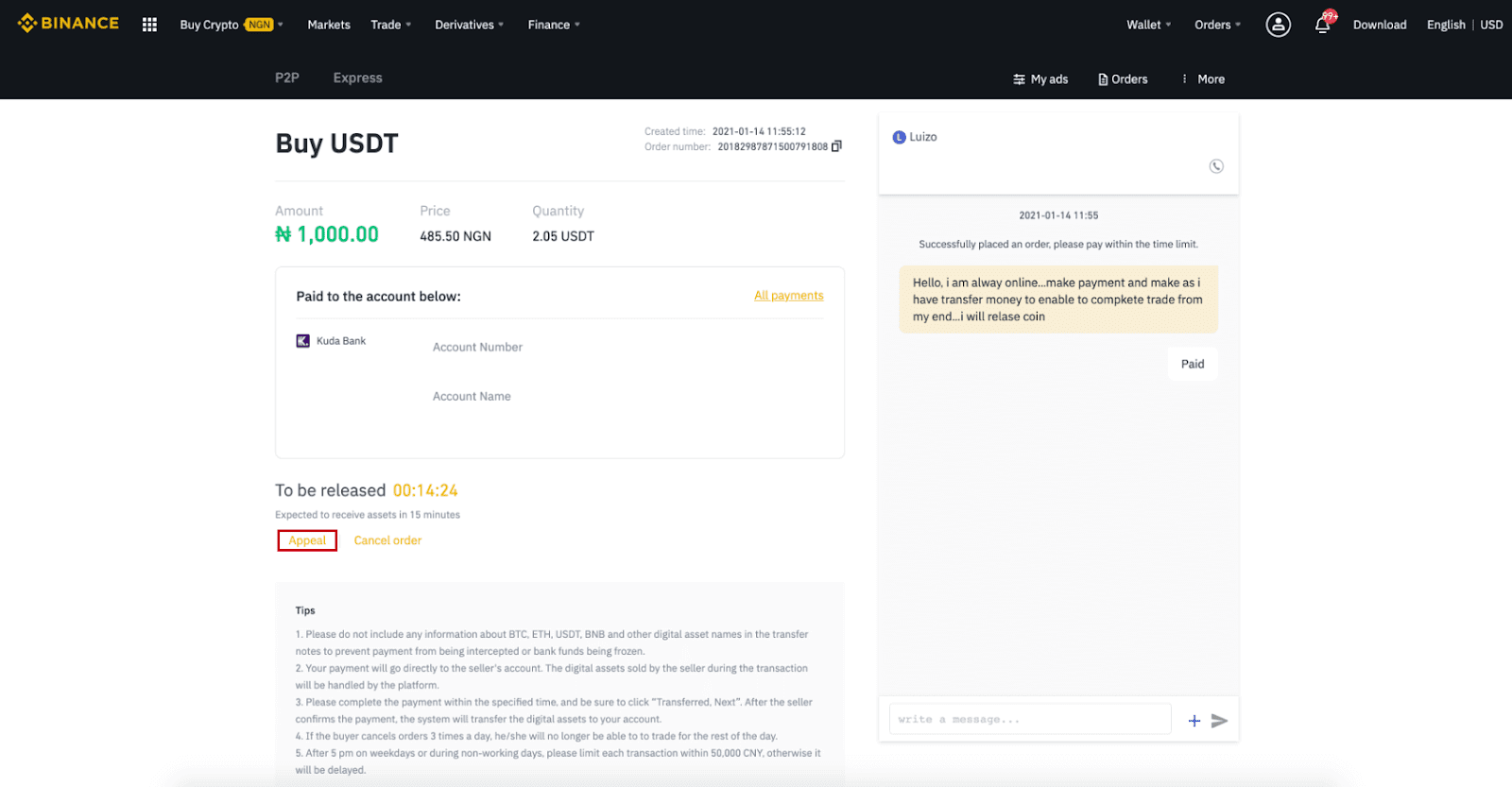
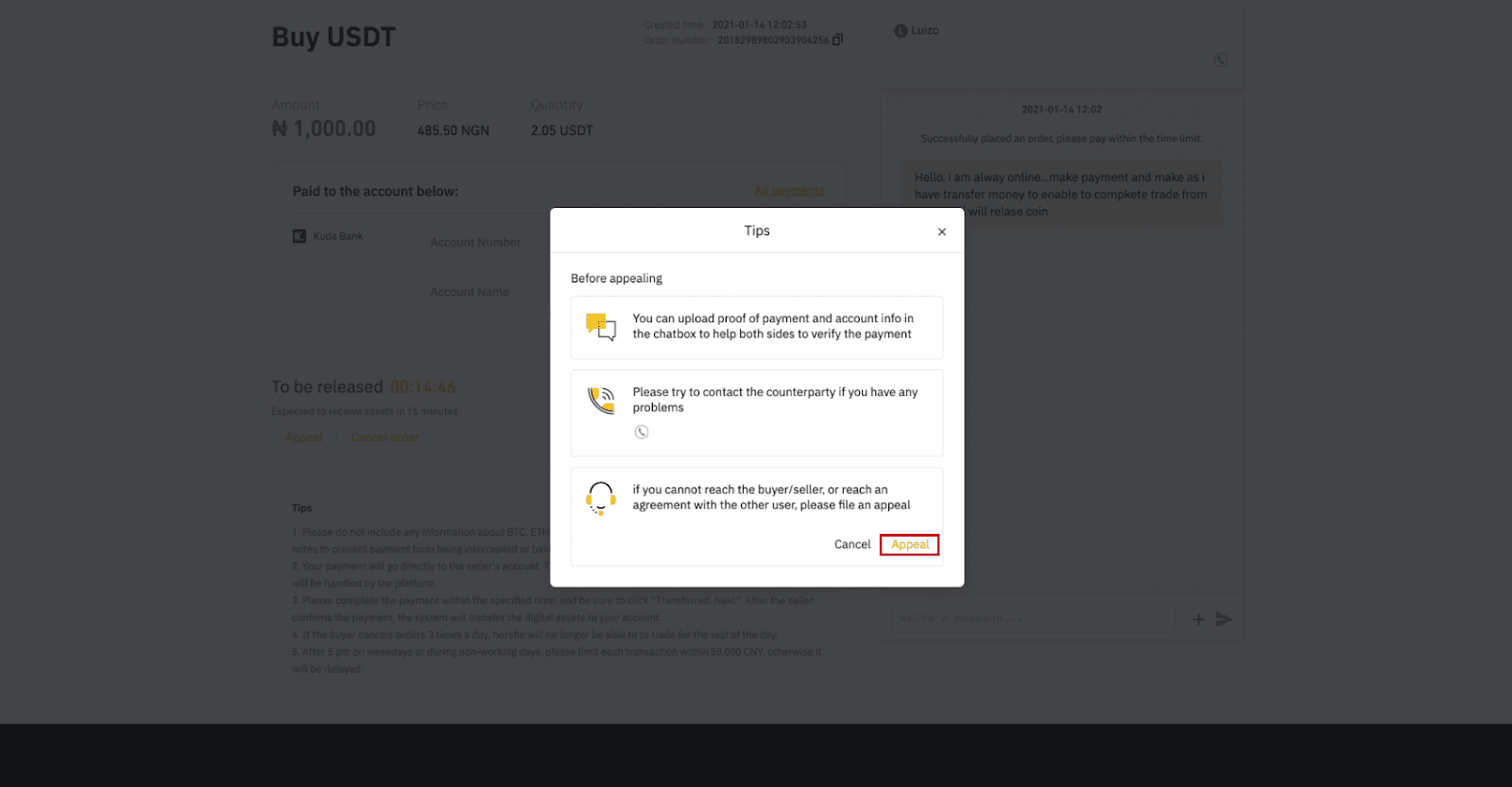
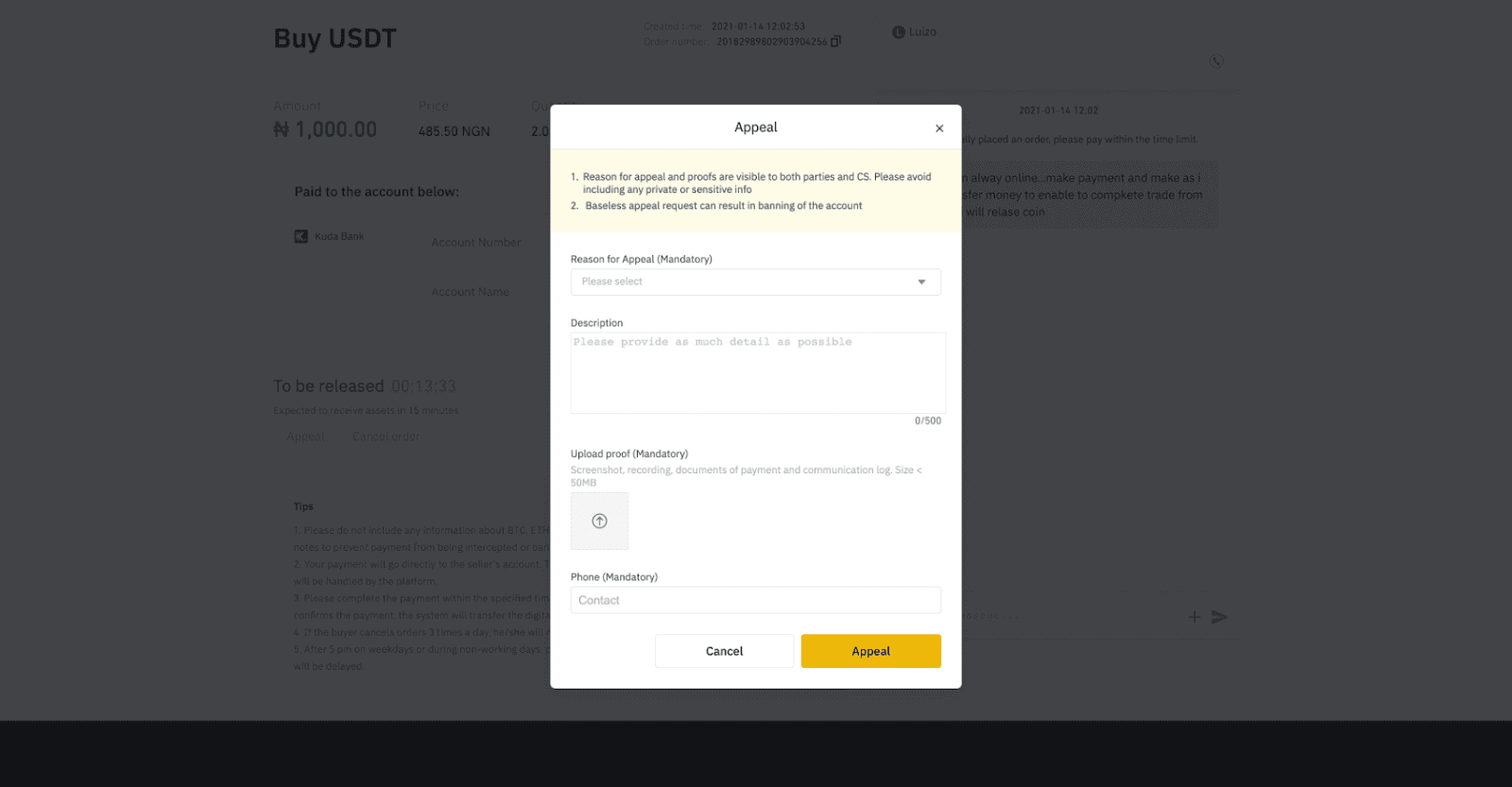
ຊື້ Crypto ໃນ Binance P2P (App)
ຂັ້ນຕອນທີ 1ເຂົ້າສູ່ລະບົບ app Binance
- ຖ້າທ່ານມີບັນຊີ Binance ແລ້ວ, ໃຫ້ຄລິກໃສ່ "ເຂົ້າສູ່ລະບົບ" ແລະໄປທີ່ຂັ້ນຕອນ 4
- ຖ້າຫາກວ່າທ່ານຍັງບໍ່ທັນມີບັນຊີ Binance, ໃຫ້ຄລິກໃສ່ " ລົງທະບຽນ " ຢູ່ເບື້ອງຊ້າຍດ້ານເທິງ
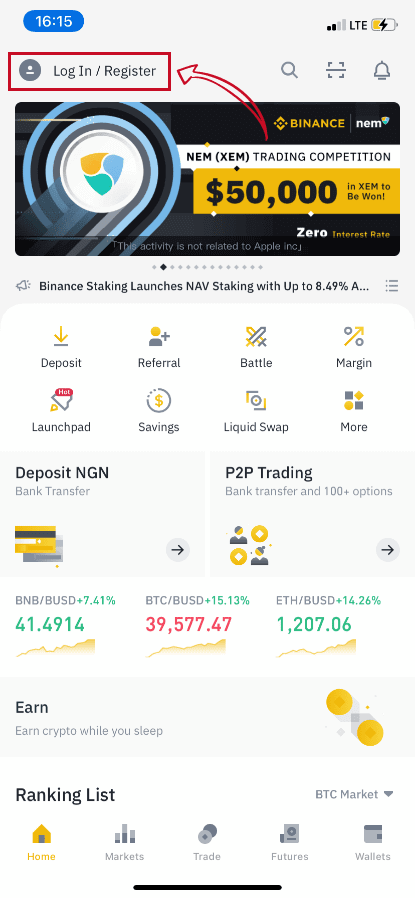
ຂັ້ນຕອນທີ 2
ກະລຸນາໃສ່ອີເມວຂອງທ່ານໃນຫນ້າການລົງທະບຽນແລະຕັ້ງລະຫັດຜ່ານເຂົ້າສູ່ລະບົບຂອງທ່ານ. ອ່ານຂໍ້ກໍານົດ Binance P2P ແລະຄລິກໃສ່ລູກສອນເພື່ອລົງທະບຽນ. 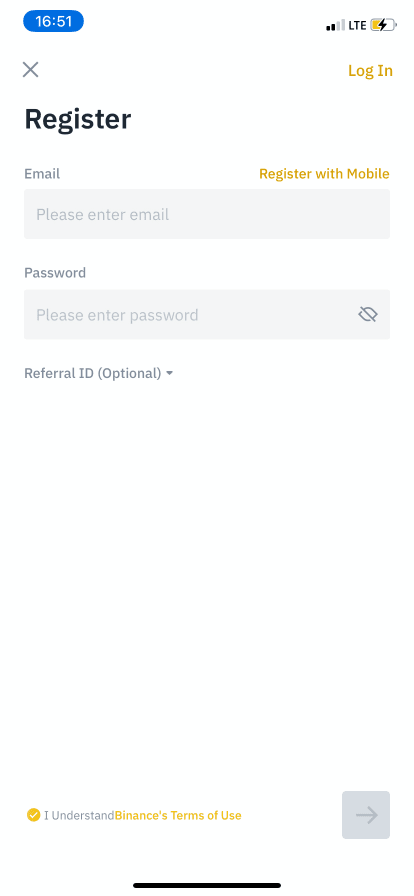
ຂັ້ນຕອນທີ 3
ກະລຸນາໃສ່ອີເມວແລະລະຫັດຜ່ານຂອງທ່ານ, ຫຼັງຈາກນັ້ນໃຫ້ຄລິກໃສ່ລູກສອນເພື່ອເຂົ້າສູ່ລະບົບ. 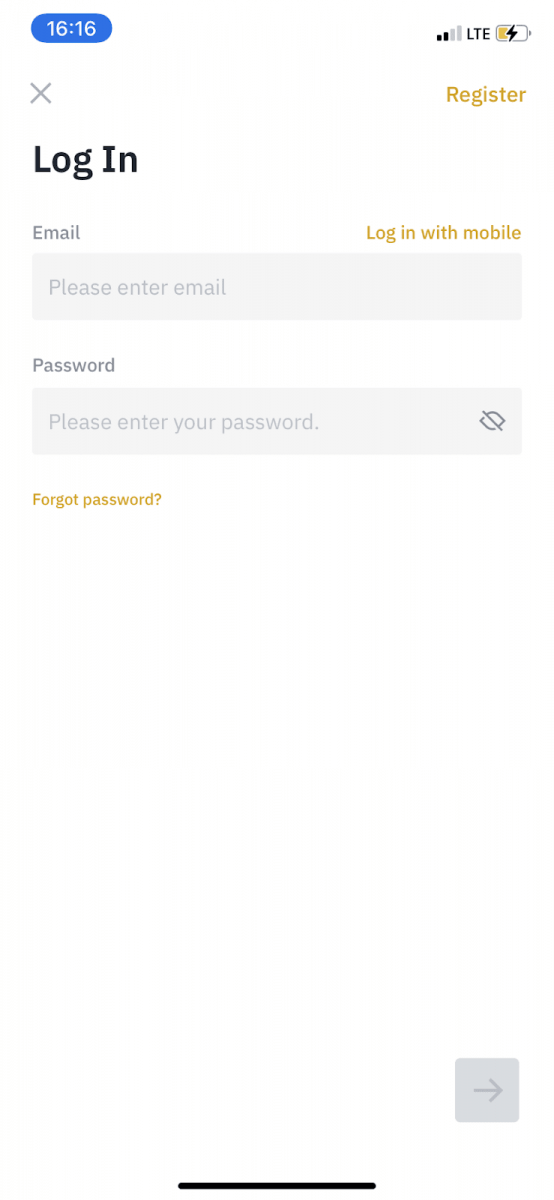
ຂັ້ນຕອນທີ 4
ຫຼັງຈາກທີ່ທ່ານເຂົ້າສູ່ລະບົບ app Binance, ໃຫ້ຄລິກໃສ່ໄອຄອນຜູ້ໃຊ້ຢູ່ທາງເທິງຊ້າຍເພື່ອເຮັດສໍາເລັດການຢັ້ງຢືນຕົວຕົນ. ຈາກນັ້ນໃຫ້ຄລິກໃສ່ " ວິທີການຊໍາລະເງິນ " ເພື່ອສໍາເລັດການກວດສອບ SMS ແລະກໍານົດວິທີການຊໍາລະຂອງທ່ານ. 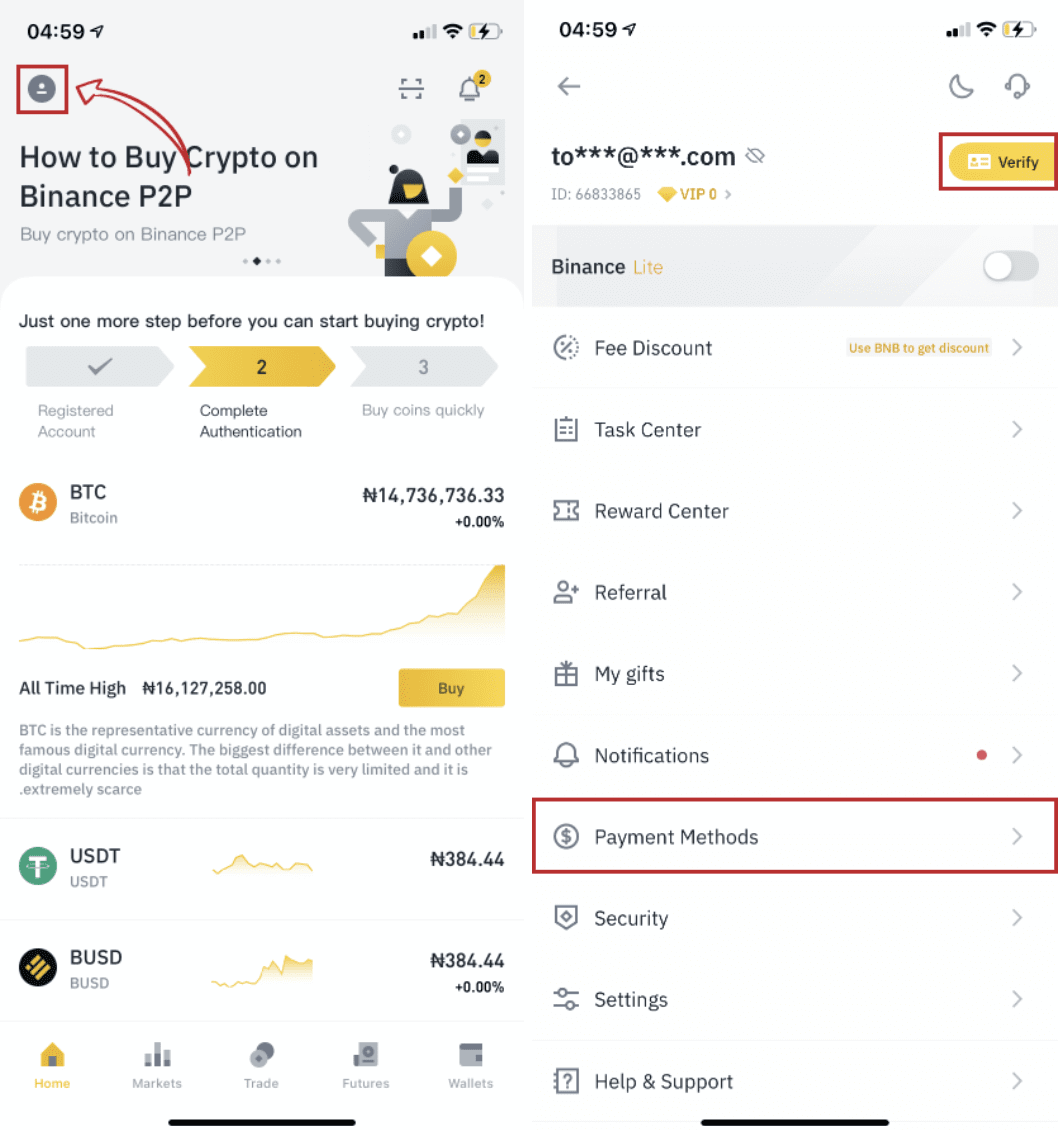
ຂັ້ນຕອນທີ 5
ໄປທີ່ຫນ້າທໍາອິດ, ໃຫ້ຄລິກໃສ່ " P2P Trading ".
ໃນຫນ້າ P2P, ໃຫ້ຄລິກໃສ່ (1) " ຊື້ " ແຖບແລະ crypto ທີ່ທ່ານຕ້ອງການຊື້ (2) (ເອົາ USDT ຕົວຢ່າງ), ແລະຫຼັງຈາກນັ້ນເລືອກໂຄສະນາແລະກົດ (3) " ຊື້ ". 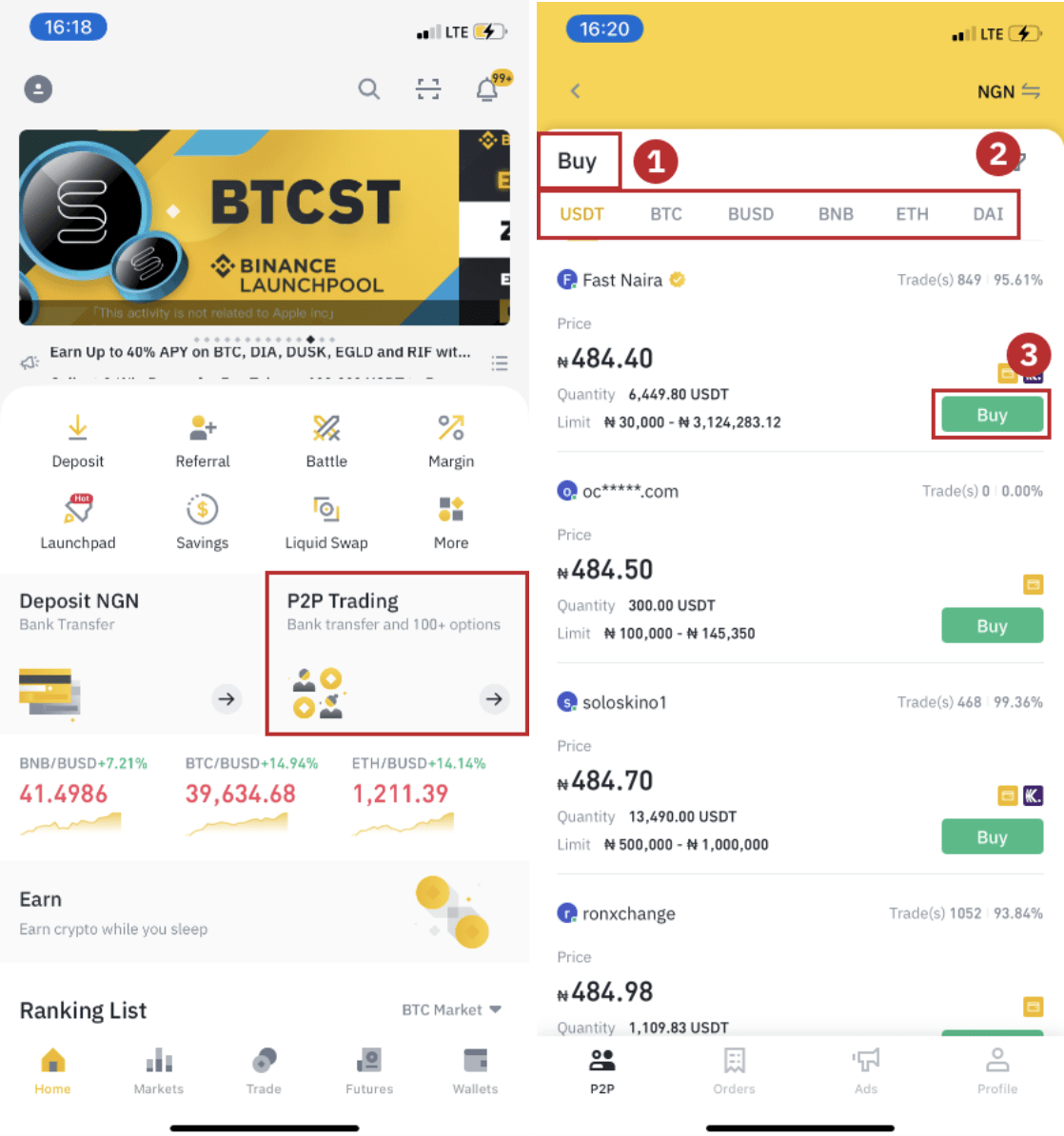
ຂັ້ນຕອນທີ 6
ກະລຸນາໃສ່ປະລິມານທີ່ທ່ານຕ້ອງການທີ່ຈະຊື້, ຢືນຢັນວິທີການຊໍາລະເງິນຂອງຜູ້ຂາຍ, ແລະຄລິກໃສ່ " ຊື້ USDT ". 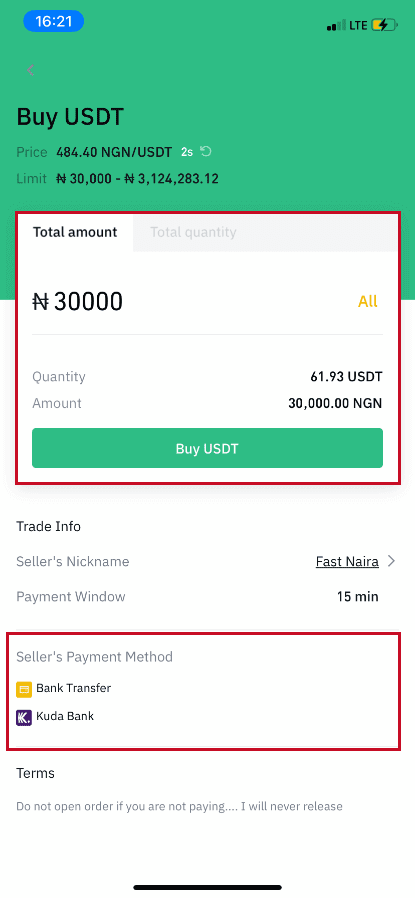
ຂັ້ນຕອນທີ 7
ໂອນເງິນໂດຍກົງກັບຜູ້ຂາຍໂດຍອີງໃສ່ຂໍ້ມູນການຊໍາລະຂອງຜູ້ຂາຍໄດ້ສະຫນອງໃຫ້ພາຍໃນກໍານົດເວລາການຈ່າຍເງິນ, ແລະຫຼັງຈາກນັ້ນໃຫ້ຄລິກໃສ່ " ໂອນເງິນ ". ແຕະໃສ່ວິທີການຊໍາລະເງິນທີ່ທ່ານໂອນໄປ, ຄລິກ “ ໂອນ, ຕໍ່ໄປ ” 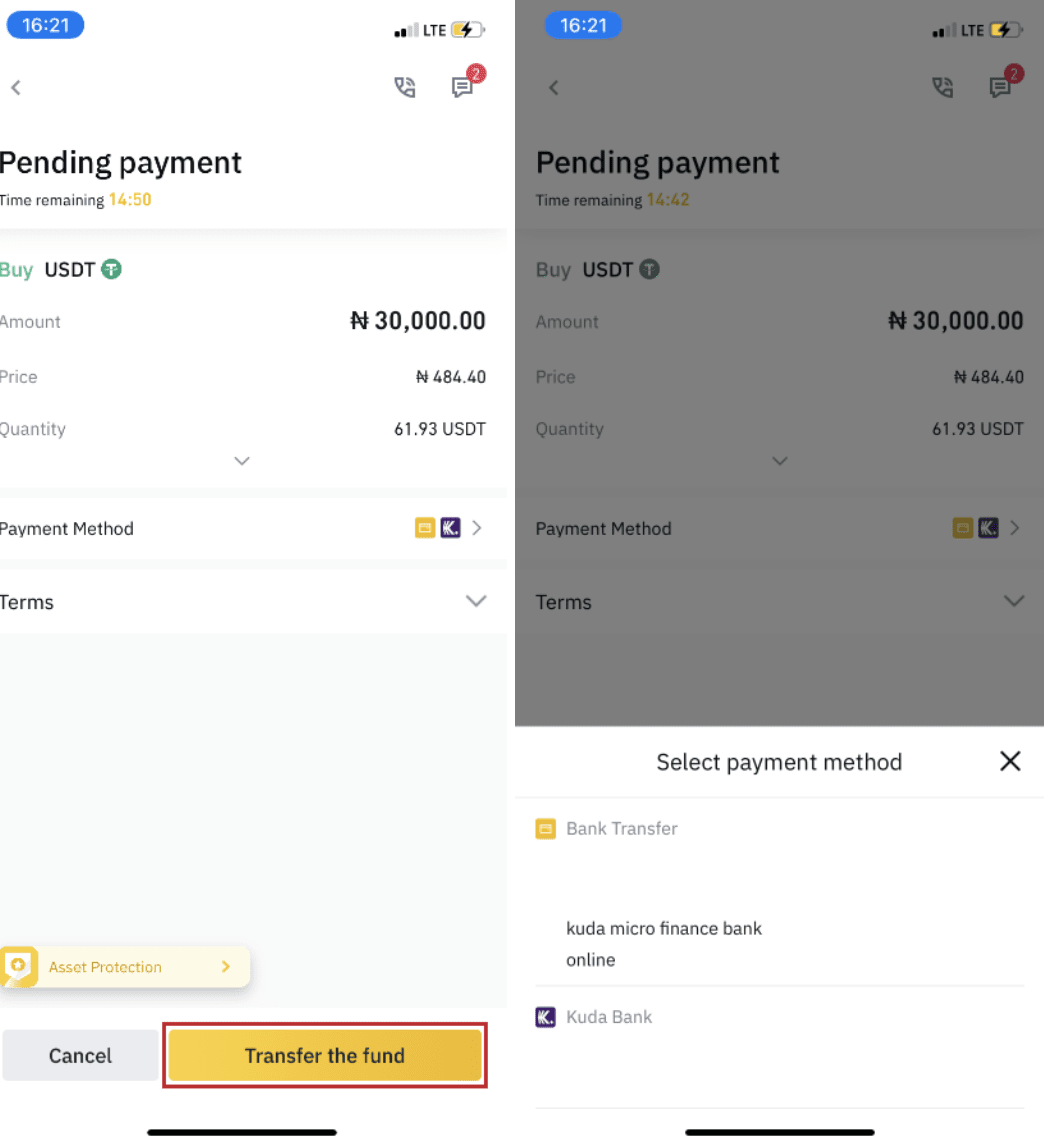
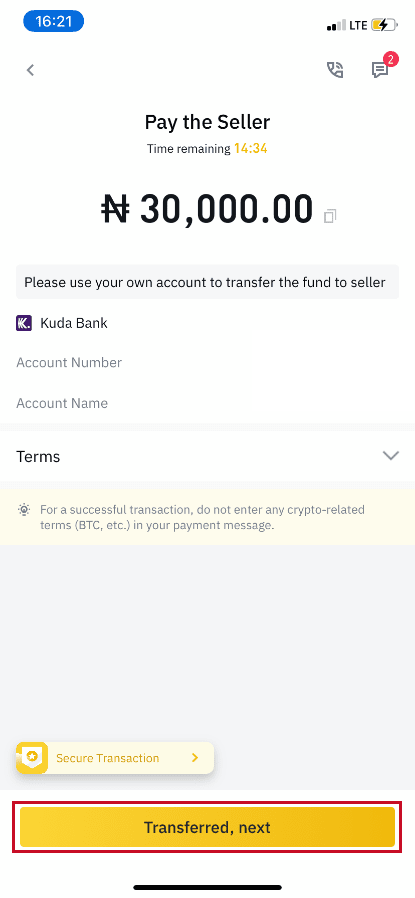
ໝາຍເຫດ : ການຕັ້ງຄ່າວິທີການຊໍາລະເງິນໃນ Binance ບໍ່ໄດ້ຫມາຍຄວາມວ່າການຈ່າຍເງິນຈະໄປຫາບັນຊີຜູ້ຂາຍໂດຍກົງຖ້າທ່ານຄລິກ “ ໂອນ, ຕໍ່ໄປ ”. ທ່ານຈໍາເປັນຕ້ອງເຮັດສໍາເລັດການຊໍາລະເງິນໂດຍກົງກັບຜູ້ຂາຍໂດຍຜ່ານການໂອນທະນາຄານ, ຫຼືແພລະຕະຟອມການຈ່າຍເງິນຂອງບຸກຄົນທີສາມອື່ນໂດຍອີງໃສ່ຂໍ້ມູນການຈ່າຍເງິນຂອງຜູ້ຂາຍທີ່ສະຫນອງໃຫ້.
ກະລຸນາຢ່າຄລິກໃສ່ " ໂອນ, ຕໍ່ໄປ " ຖ້າຫາກວ່າທ່ານບໍ່ໄດ້ເຮັດທຸລະກໍາໃດໆ. ນີ້ຈະລະເມີດນະໂຍບາຍການເຮັດທຸລະກໍາຂອງຜູ້ໃຊ້ P2P.
ຂັ້ນຕອນທີ 8
ສະຖານະພາບຈະ "ປ່ອຍ".
ເມື່ອຜູ້ຂາຍໄດ້ປ່ອຍ cryptocurrency, ການເຮັດທຸລະກໍາແມ່ນສໍາເລັດ. ທ່ານສາມາດຄລິກໃສ່ "ໂອນໄປ Spot Wallet" ເພື່ອໂອນຊັບສິນດິຈິຕອນໄປ Spot Wallet ຂອງທ່ານ. 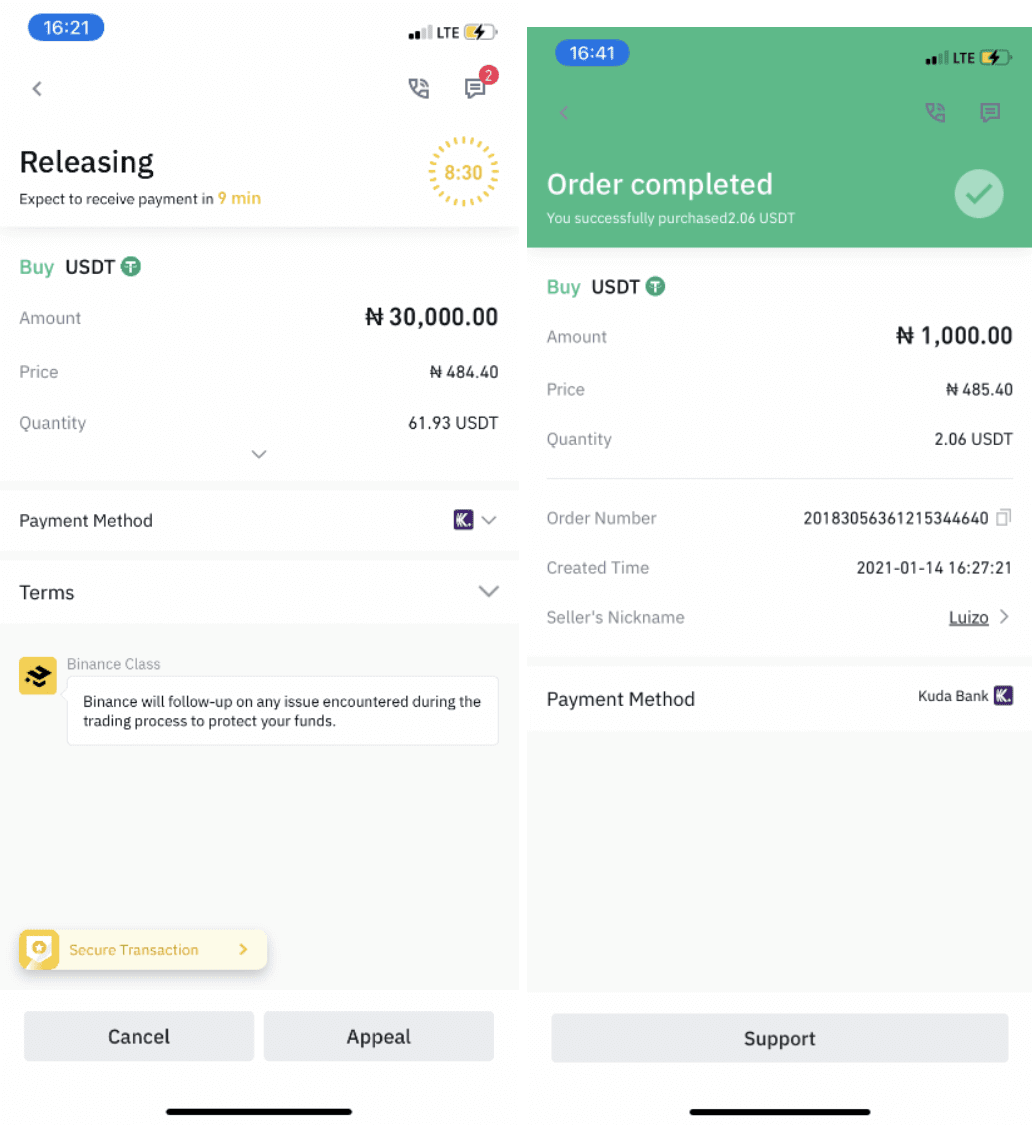
ທ່ານສາມາດຄລິກໃສ່ " Wallet " ຢູ່ທາງລຸ່ມແລະຫຼັງຈາກນັ້ນ " Fiat " ເພື່ອກວດກາເບິ່ງ crypto ທີ່ທ່ານຊື້ຢູ່ໃນ wallet fiat ຂອງທ່ານ. ນອກນັ້ນທ່ານຍັງສາມາດຄລິກໃສ່ " ໂອນ " ແລະໂອນ cryptocurrency ໄປຫາກະເປົາເງິນຂອງທ່ານສໍາລັບການຊື້ຂາຍ. 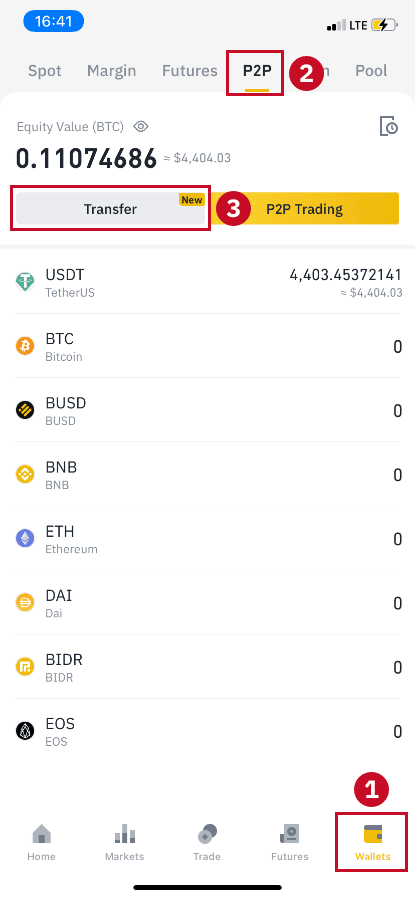
ຫມາຍເຫດ :
ຖ້າຫາກວ່າທ່ານບໍ່ໄດ້ຮັບ cryptocurrency 15 ນາທີຫຼັງຈາກການຄລິກໃສ່ "ໂອນ, ຕໍ່ໄປ" , ທ່ານສາມາດຕິດຕໍ່ຫາຜູ້ຂາຍໂດຍການຄລິກໃສ່ " ໂທລະສັບ " ຫຼື " ສົນ " icon ເທິງ. 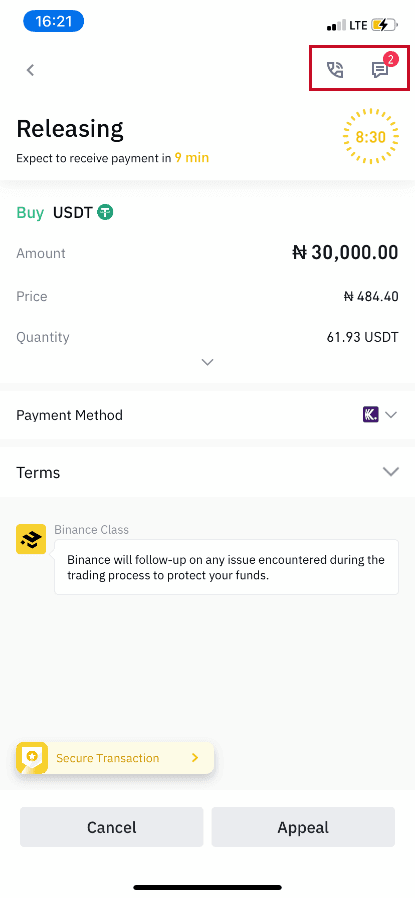
ຫຼືທ່ານສາມາດຄລິກໃສ່ " ອຸທອນ ", ເລືອກ "ເຫດຜົນສໍາລັບການອຸທອນ" , ແລະ "ອັບໂຫຼດຫຼັກຖານສະແດງ" . ທີມງານສະຫນັບສະຫນູນລູກຄ້າຂອງພວກເຮົາຈະຊ່ວຍທ່ານໃນການດໍາເນີນການຄໍາສັ່ງ.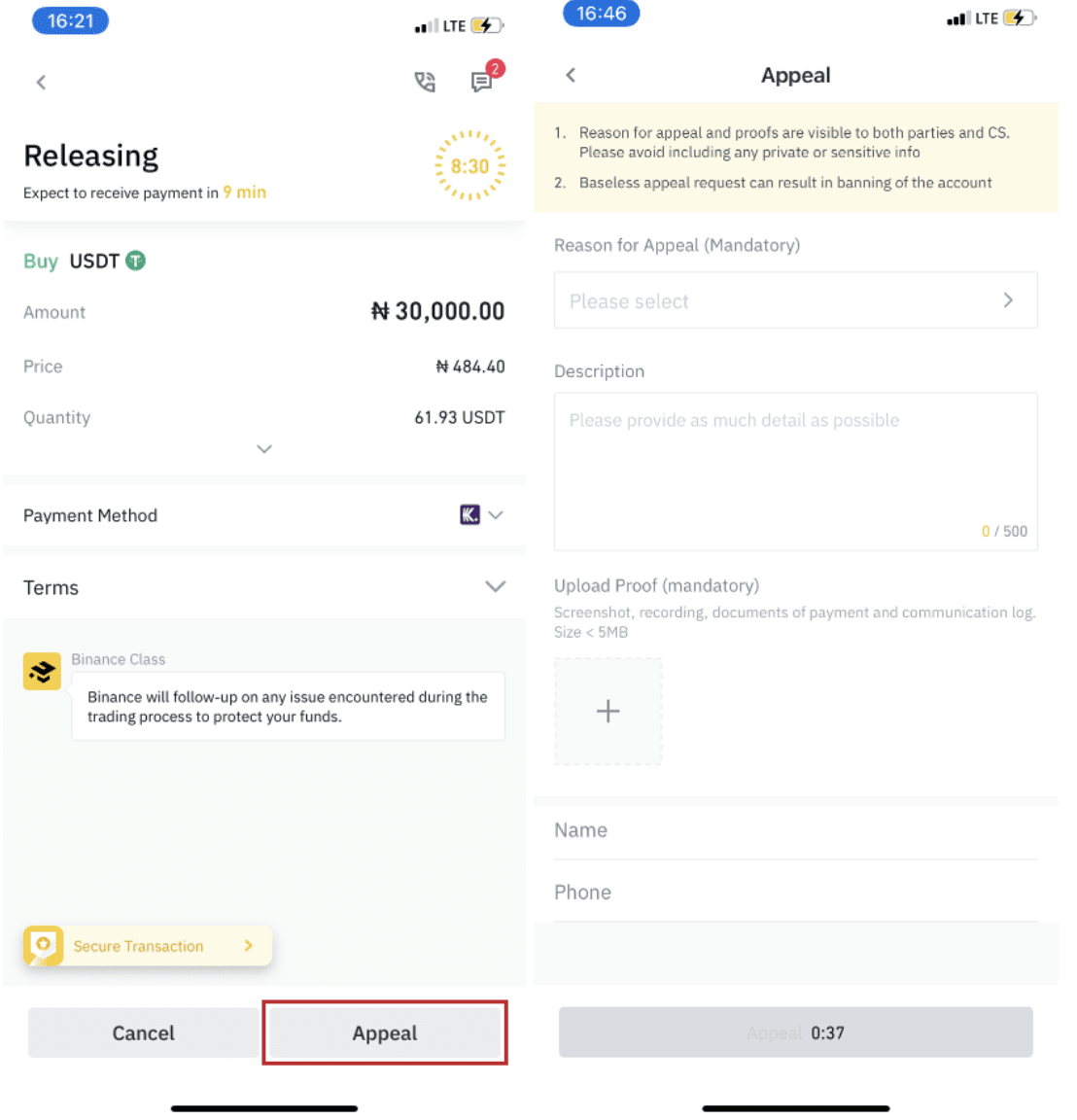
1. ທ່ານພຽງແຕ່ສາມາດຊື້ຫຼືຂາຍ BTC, ETH, BNB, USDT, EOS ແລະ BUSD ໃນ Binance P2P ໃນປັດຈຸບັນ. ຖ້າທ່ານຕ້ອງການຊື້ຂາຍ cryptos ອື່ນໆ, ກະລຸນາຊື້ຂາຍຢູ່ໃນຕະຫຼາດຈຸດ.
2. ຖ້າທ່ານມີຄໍາຖາມຫຼືຄໍາຮ້ອງທຸກ, ກະລຸນາຕິດຕໍ່ທີມງານສະຫນັບສະຫນູນລູກຄ້າຂອງພວກເຮົາ.
ວິທີການຊື້ Crypto ໃນ Binance ດ້ວຍບັດເຄຣດິດ / ເດບິດ
Binance ສະເຫນີໂອກາດທີ່ຈະຊື້ Cryptocurrency ສໍາລັບບັນຊີການຄ້າຂອງທ່ານໂດຍບັດເຄຣດິດຫຼືບັດເດບິດ Visa / Mastercard.
ຊື້ Crypto ດ້ວຍບັດເຄຣດິດ/ເດບິດ (ເວັບ)
1. ເຂົ້າສູ່ລະບົບບັນຊີ Binance ຂອງທ່ານແລະຄລິກ [ຊື້ Crypto] - [ບັດເຄຣດິດ/ເດບິດ].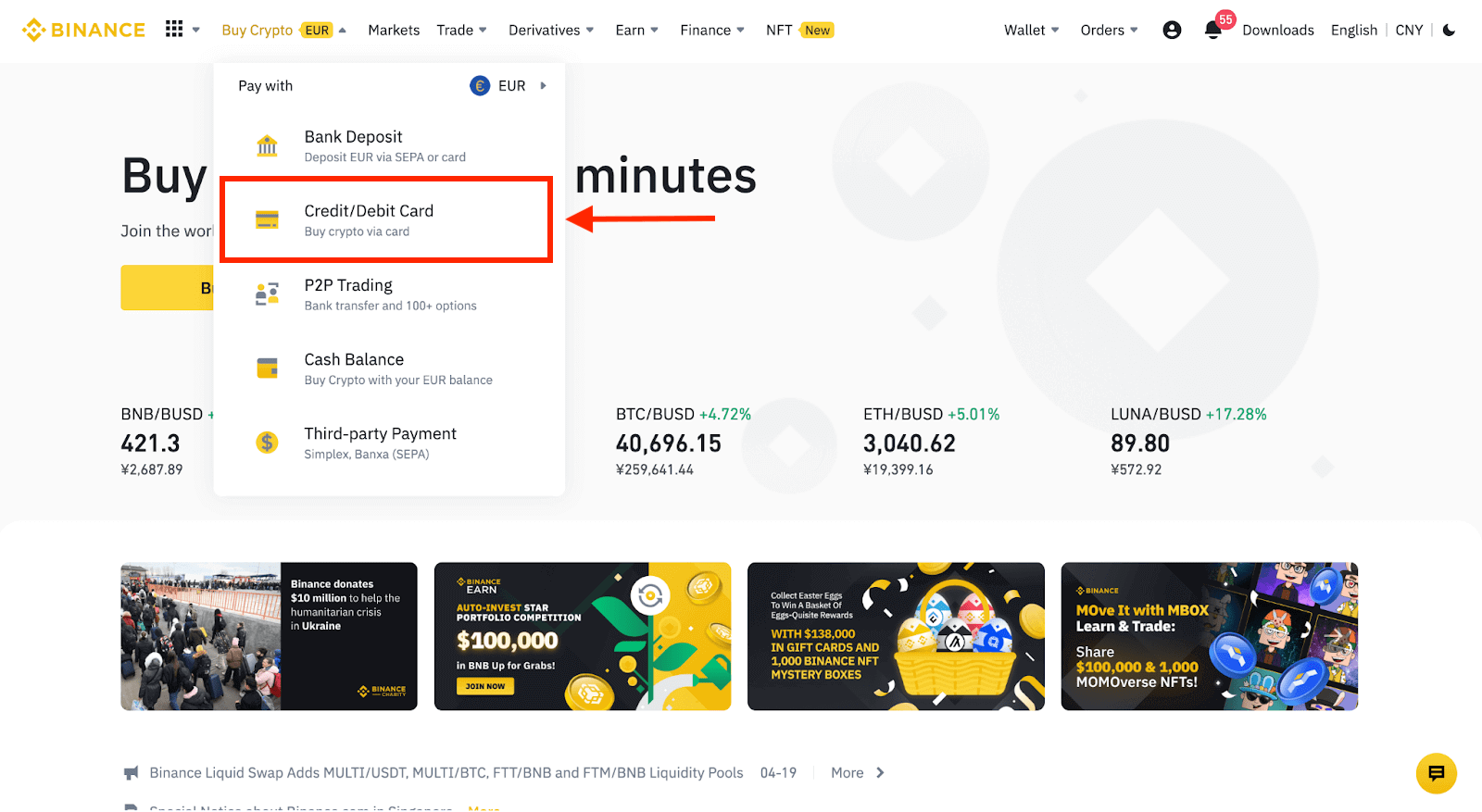
2. ໃນທີ່ນີ້ທ່ານສາມາດເລືອກທີ່ຈະຊື້ crypto ກັບສະກຸນເງິນ fiat ທີ່ແຕກຕ່າງກັນ. ໃສ່ຈໍານວນ fiat ທີ່ທ່ານຕ້ອງການໃຊ້ແລະລະບົບຈະສະແດງຈໍານວນ crypto ທີ່ທ່ານສາມາດໄດ້ຮັບໂດຍອັດຕະໂນມັດ.
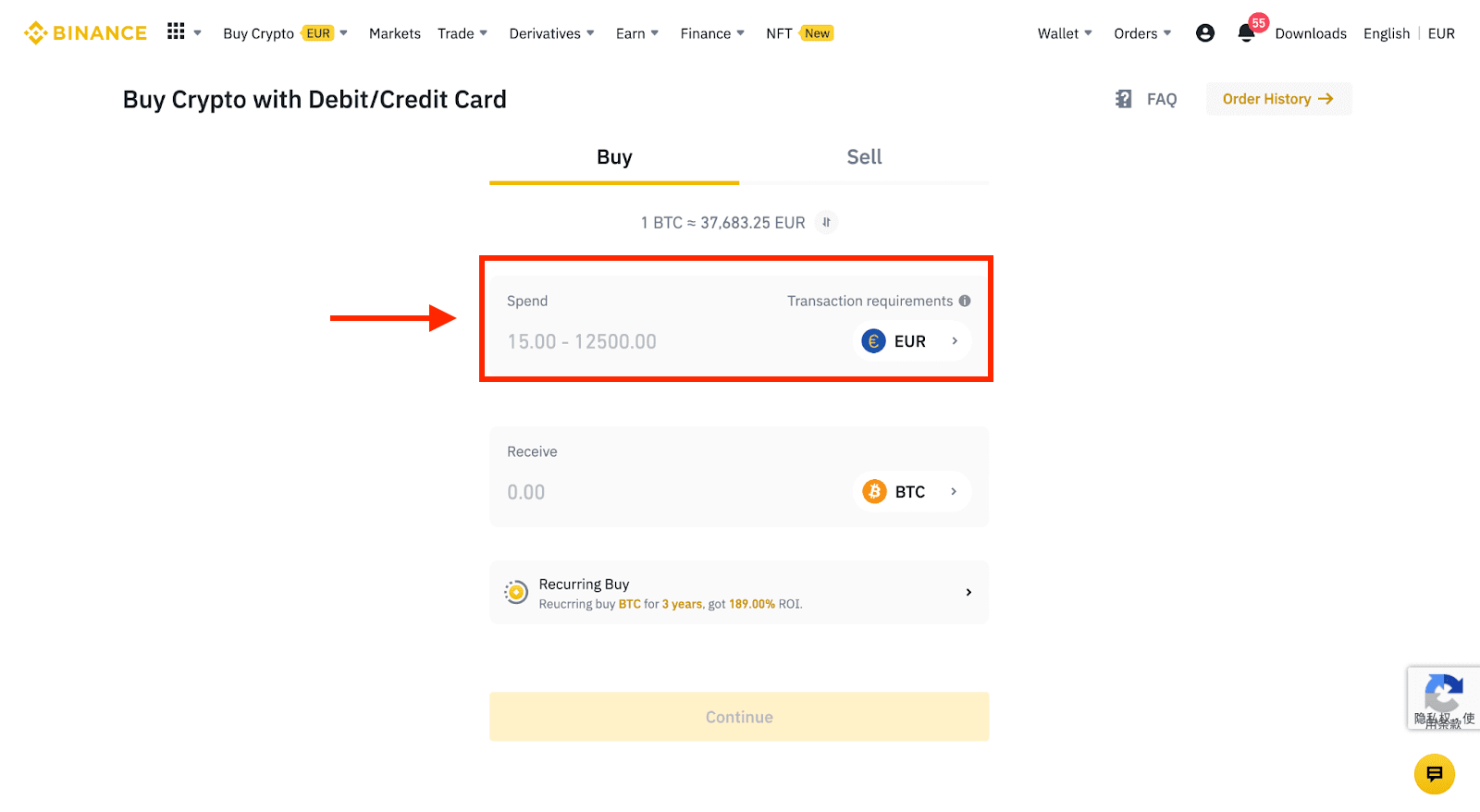
3 ຄລິກ [ຕື່ມບັດໃຫມ່] .
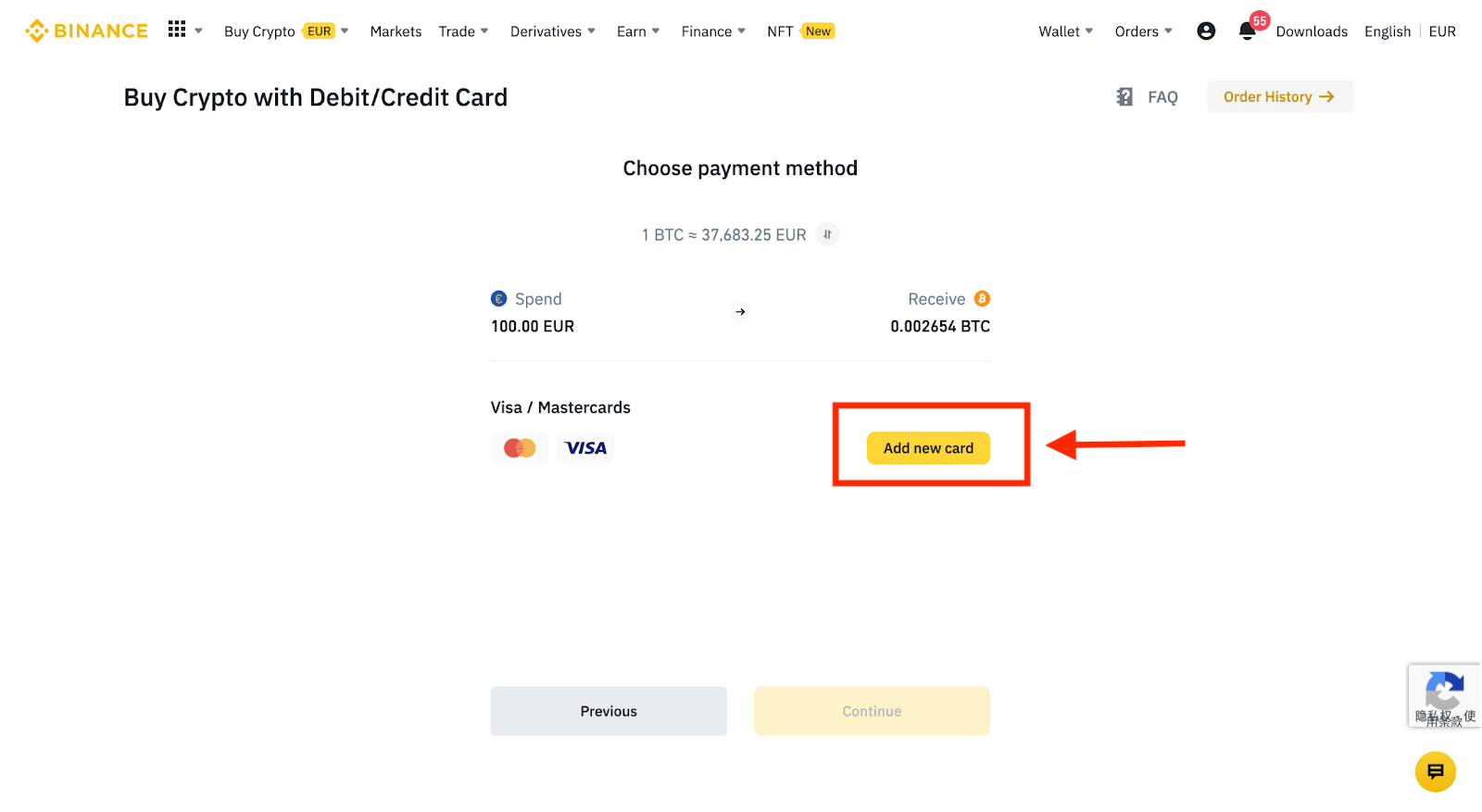
4. ໃສ່ລາຍລະອຽດບັດເຄຣດິດຂອງທ່ານ. ກະລຸນາຮັບຊາບວ່າທ່ານສາມາດຈ່າຍດ້ວຍບັດເຄຣດິດໃນຊື່ຂອງທ່ານເທົ່ານັ້ນ.
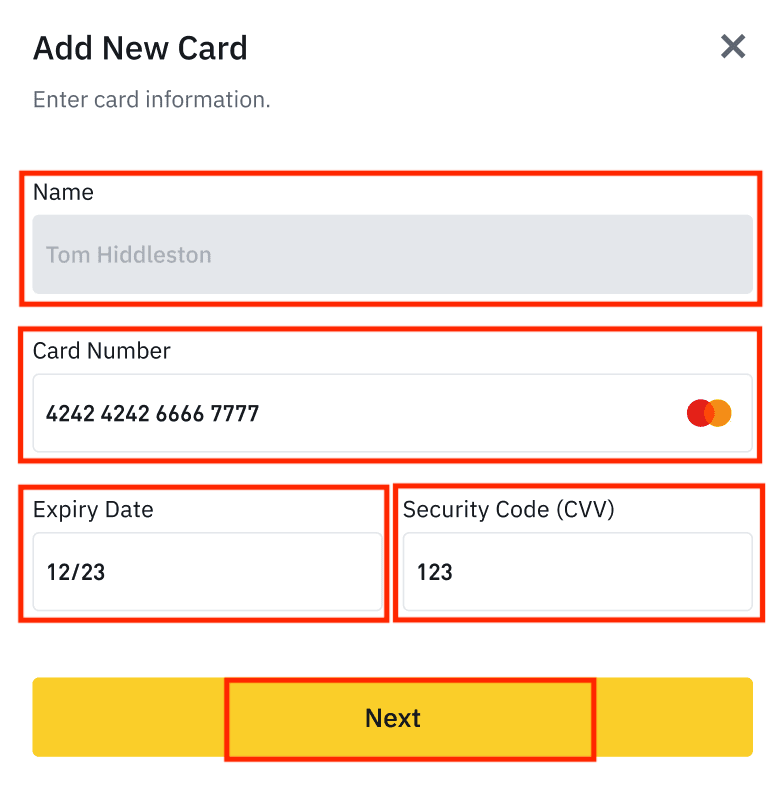
5. ໃສ່ທີ່ຢູ່ໃບບິນຂອງທ່ານແລະຄລິກ [ຢືນຢັນ].
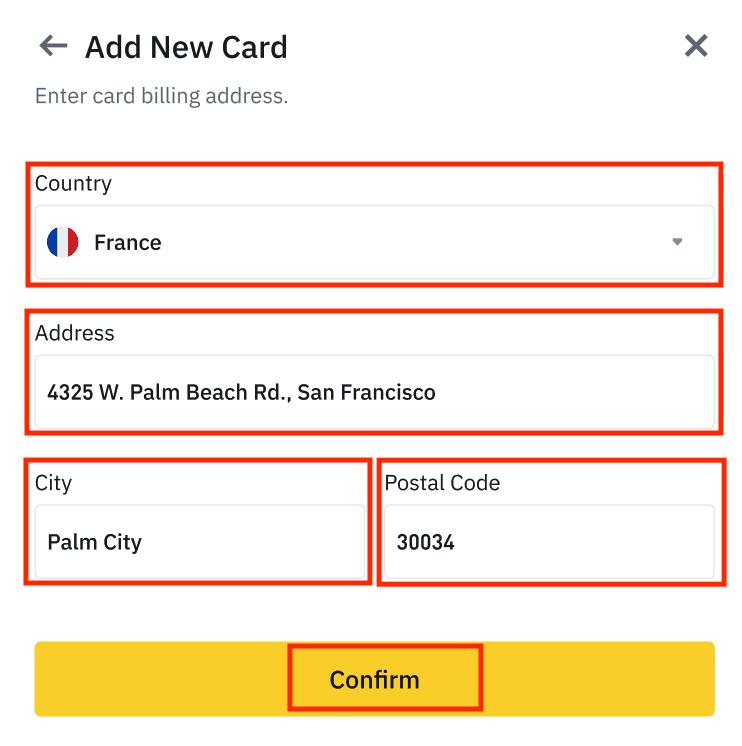
6. ກວດເບິ່ງລາຍລະອຽດການຈ່າຍເງິນແລະຢືນຢັນຄໍາສັ່ງຂອງທ່ານພາຍໃນ 1 ນາທີ. ຫຼັງຈາກ 1 ນາທີ, ລາຄາແລະຈໍານວນ crypto ທີ່ທ່ານຈະໄດ້ຮັບຈະຖືກຄິດໄລ່ຄືນໃຫມ່. ທ່ານສາມາດຄລິກ [Refresh] ເພື່ອເບິ່ງລາຄາຕະຫຼາດຫຼ້າສຸດ. ອັດຕາຄ່າທໍານຽມແມ່ນ 2% ຕໍ່ທຸລະກໍາ.
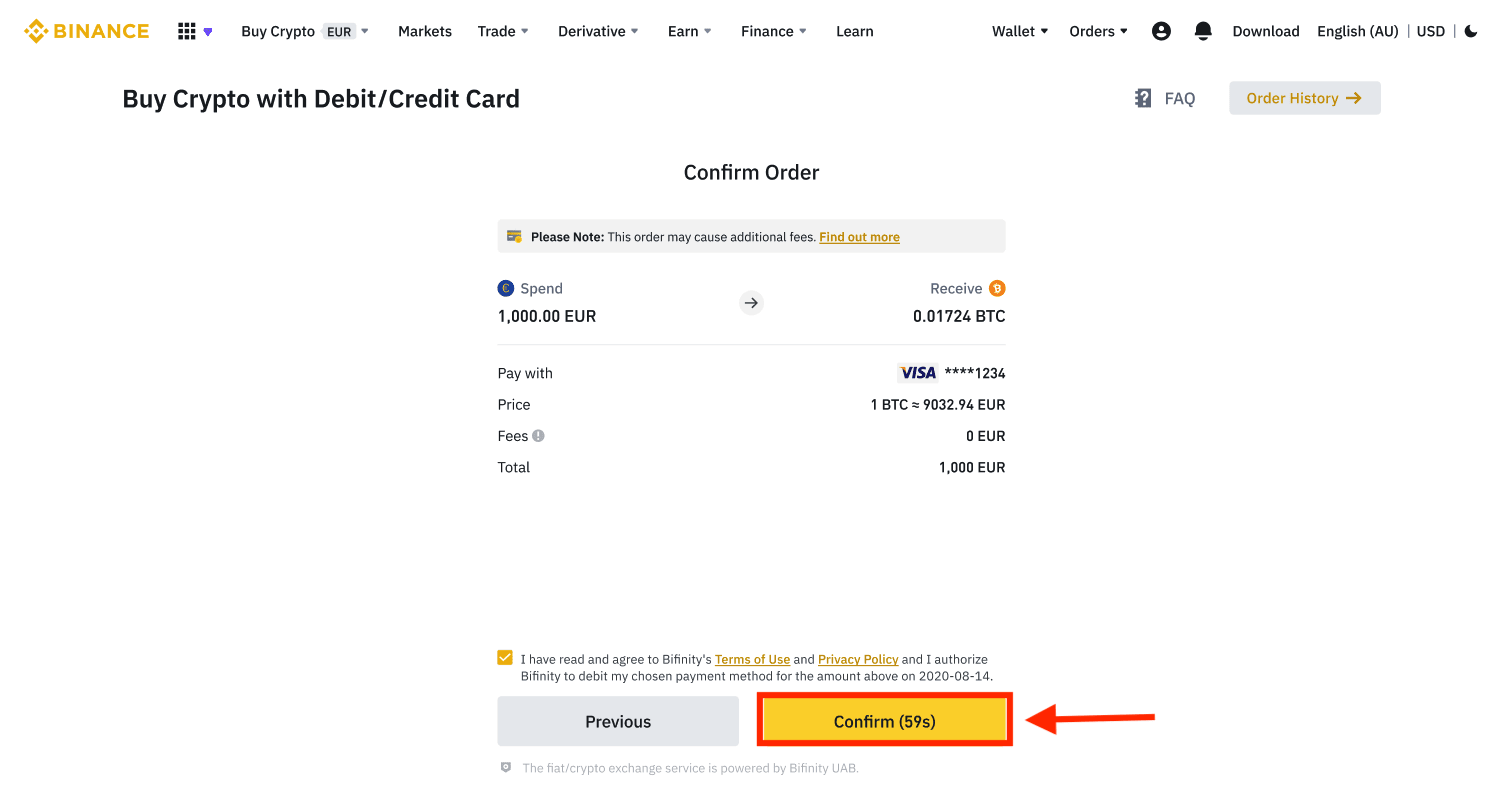
7. ທ່ານຈະຖືກໂອນໄປຫາຫນ້າທຸລະກໍາ OTP ທະນາຄານຂອງທ່ານ. ປະຕິບັດຕາມຄໍາແນະນໍາໃນຫນ້າຈໍເພື່ອກວດສອບການຊໍາລະ.
ຊື້ Crypto ດ້ວຍບັດເຄຣດິດ/ເດບິດ (ແອັບ)
1. ເລີ່ມຕົ້ນໂດຍການເລືອກ [ບັດເຄຣດິດ/ບັດເດບິດ] ຈາກໜ້າຈໍຫຼັກ. ຫຼືເຂົ້າເຖິງ [ຊື້ Crypto] ຈາກ ແຖບ [Trade/Fiat] .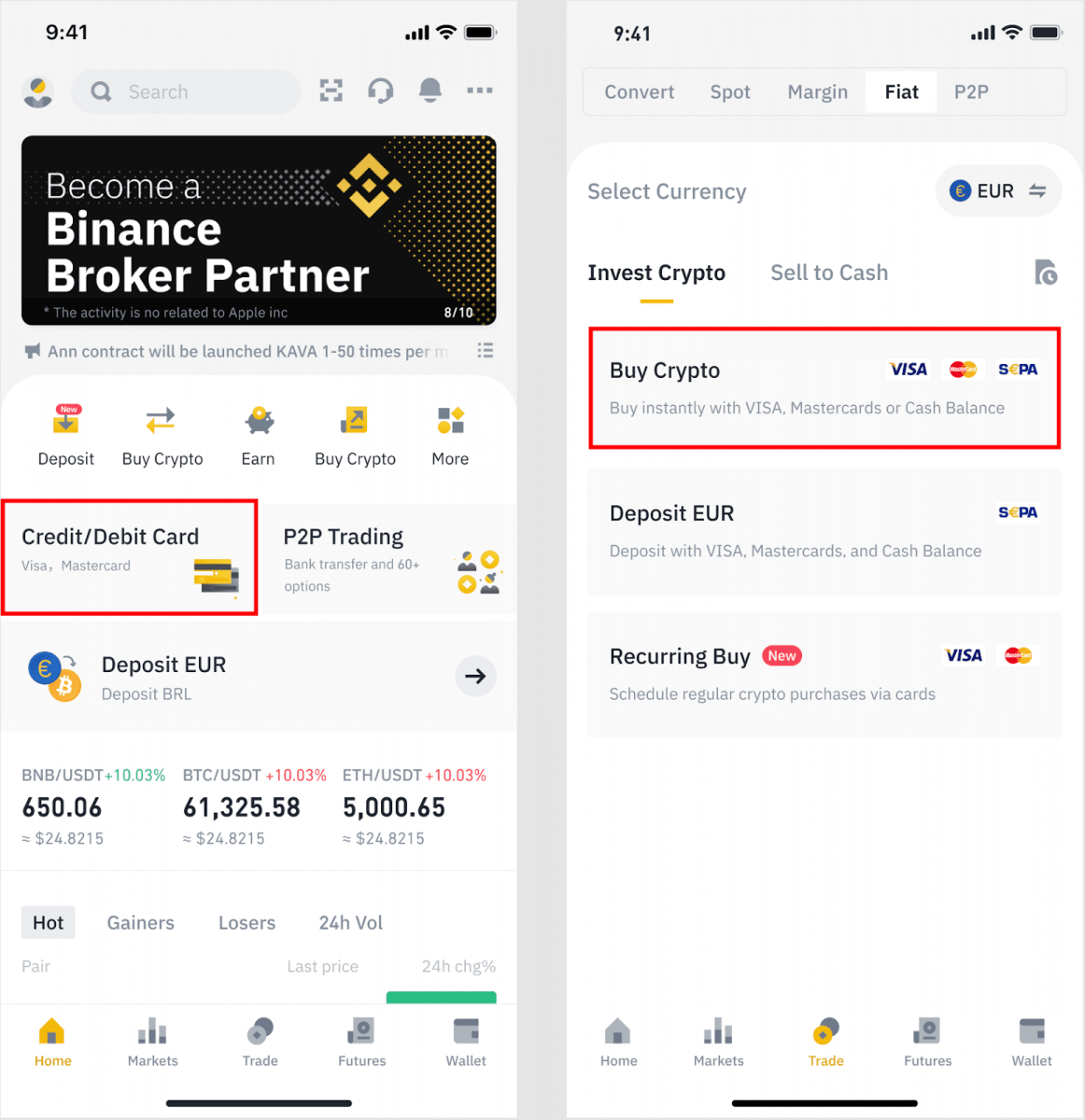
2. ທໍາອິດ, ເລືອກ cryptocurrency ທີ່ທ່ານຕ້ອງການຊື້. ທ່ານສາມາດພິມ cryptocurrency ໃນແຖບຄົ້ນຫາຫຼືເລື່ອນຜ່ານບັນຊີລາຍຊື່. ນອກນັ້ນທ່ານຍັງສາມາດປ່ຽນການກັ່ນຕອງເພື່ອເບິ່ງການຈັດອັນດັບທີ່ແຕກຕ່າງກັນ.
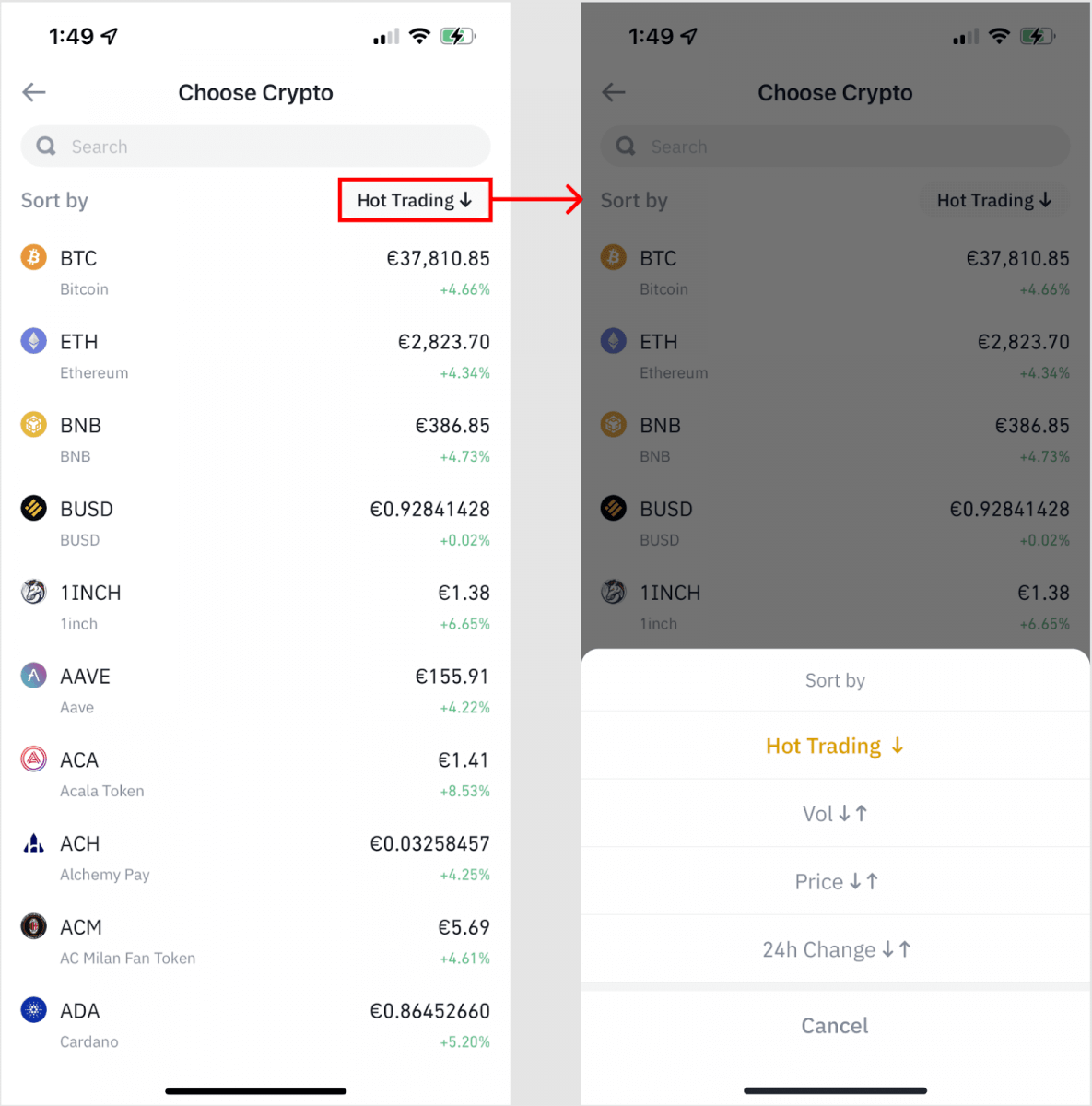
3. ຕື່ມຂໍ້ມູນຈໍານວນທີ່ທ່ານຕ້ອງການຊື້. ທ່ານສາມາດປ່ຽນສະກຸນເງິນ fiat ຖ້າທ່ານຕ້ອງການເລືອກອື່ນ. ທ່ານຍັງສາມາດເປີດໃຊ້ຟັງຊັນ Recurring Buy ເພື່ອຈັດຕາຕະລາງການຊື້ crypto ປົກກະຕິຜ່ານບັດ.
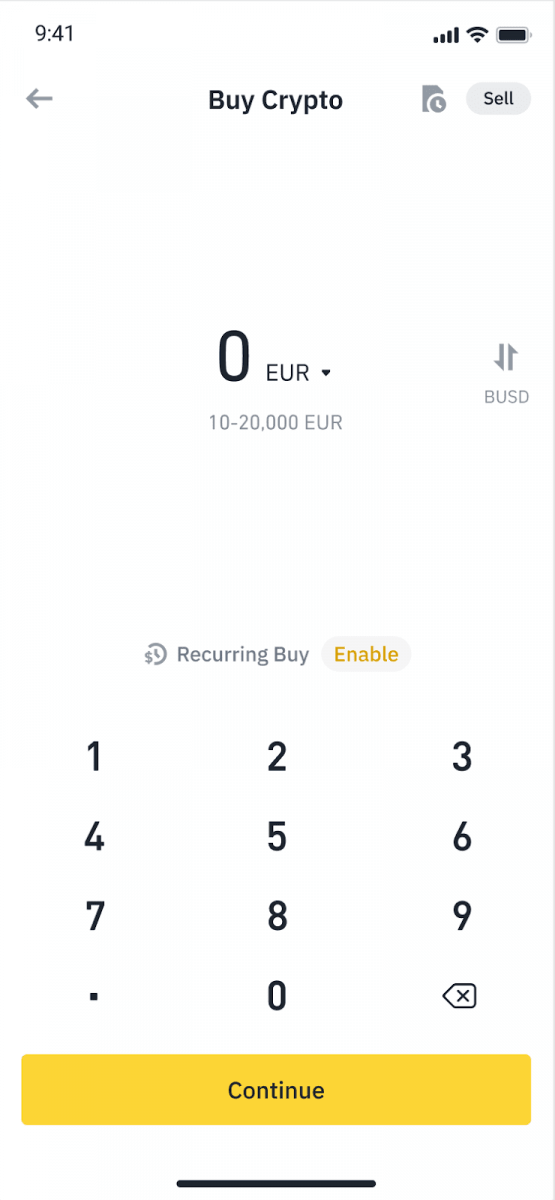
4. ເລືອກ [ຈ່າຍດ້ວຍບັດ] ແລະແຕະທີ່ [ຢືນຢັນ] . ຖ້າທ່ານບໍ່ໄດ້ເຊື່ອມຕໍ່ບັດໃນເມື່ອກ່ອນ, ທ່ານຈະຖືກຮ້ອງຂໍໃຫ້ເພີ່ມບັດໃຫມ່ກ່ອນ.
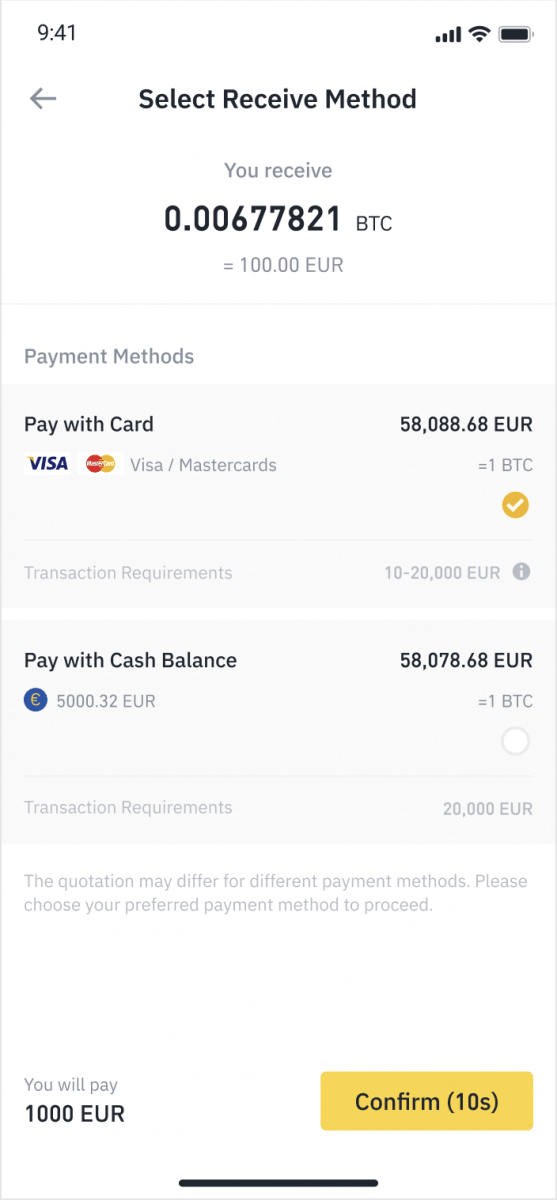
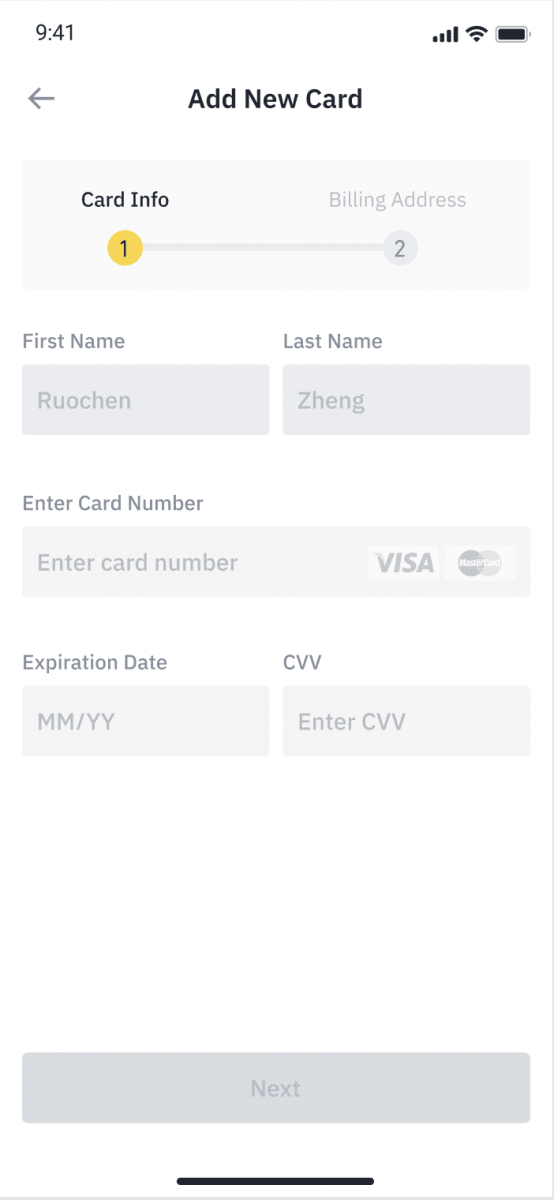
5. ກວດເບິ່ງວ່າຈໍານວນທີ່ທ່ານຕ້ອງການໃຊ້ແມ່ນຖືກຕ້ອງ, ແລະຈາກນັ້ນແຕະ [ຢືນຢັນ] ຢູ່ລຸ່ມສຸດຂອງຫນ້າຈໍ.
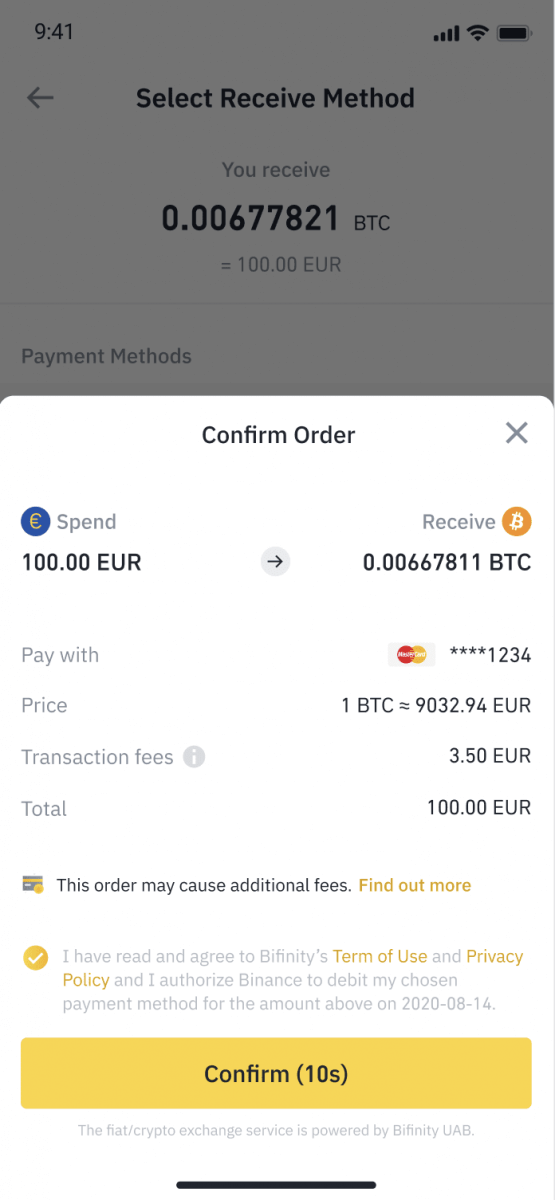
6. ຊົມເຊີຍ, ການເຮັດທຸລະກໍາແມ່ນສໍາເລັດ. ເງິນສະກຸນເງິນທີ່ຊື້ໄດ້ຖືກຝາກໄວ້ໃນ Binance Spot Wallet ຂອງທ່ານ.
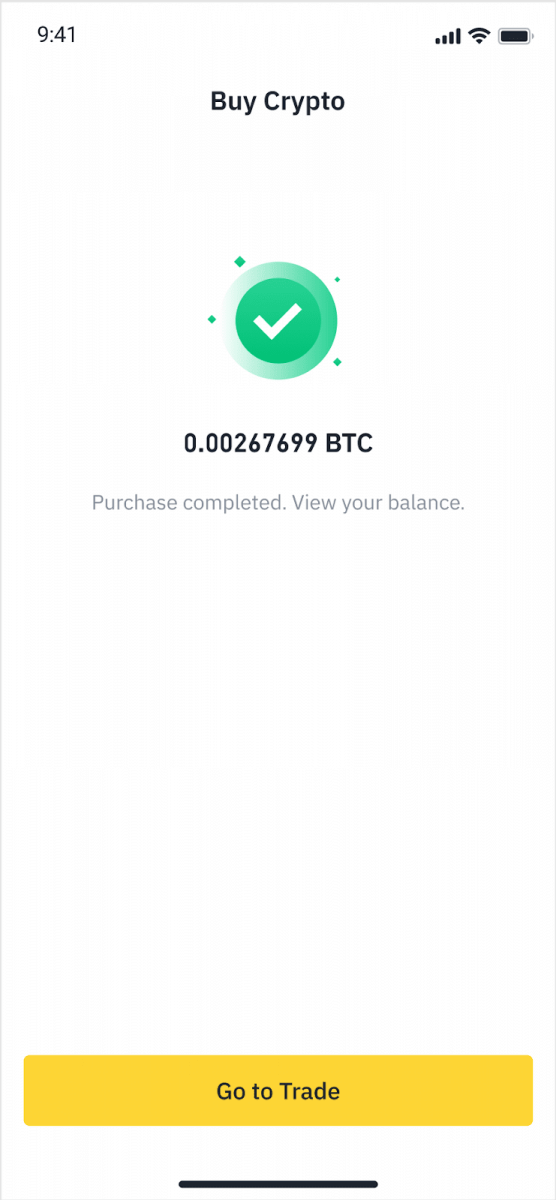
ຝາກ Fiat ດ້ວຍບັດເຄຣດິດ/ເດບິດ
1. ເຂົ້າສູ່ລະບົບບັນຊີ Binance ຂອງທ່ານແລະໄປທີ່ [Buy Crypto] - [ເງິນຝາກທະນາຄານ].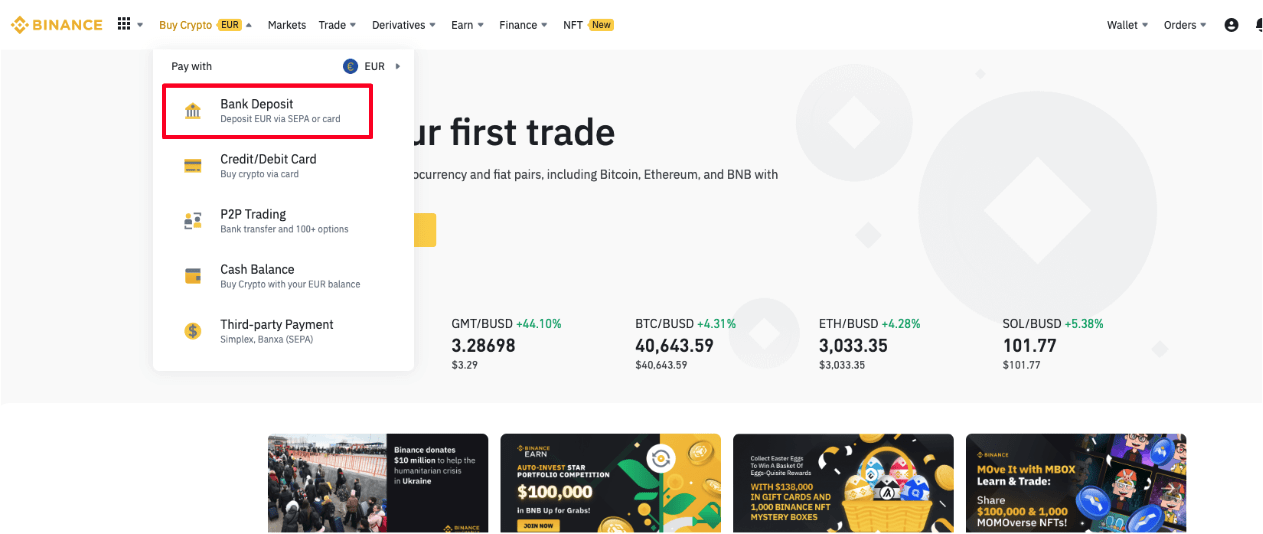
2. ເລືອກສະກຸນເງິນທີ່ທ່ານຕ້ອງການຝາກ, ແລະເລືອກ [ບັດທະນາຄານ] ເປັນວິທີການຊໍາລະເງິນຂອງທ່ານ. ກົດ [ສືບຕໍ່].
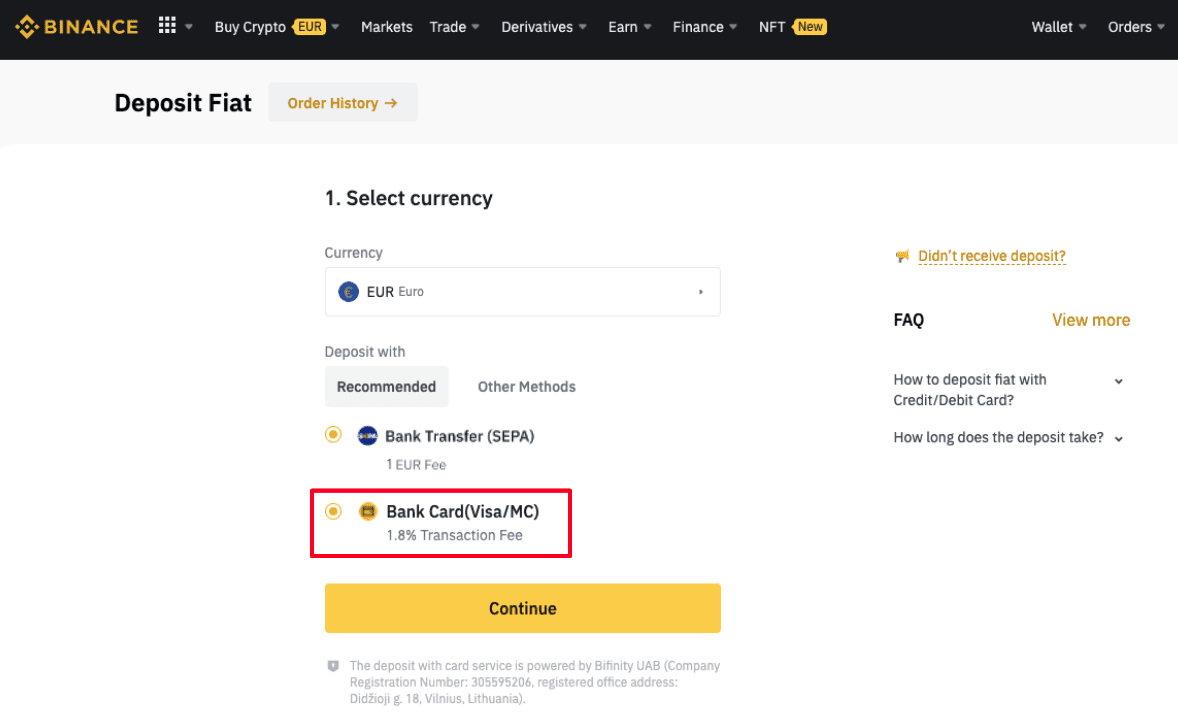
3. ຖ້ານີ້ແມ່ນຄັ້ງທຳອິດທີ່ເຈົ້າເພີ່ມບັດ, ເຈົ້າຈະຕ້ອງໃສ່ເລກບັດ ແລະທີ່ຢູ່ໃບບິນຂອງເຈົ້າ. ກະລຸນາກວດສອບໃຫ້ແນ່ໃຈວ່າຂໍ້ມູນຖືກຕ້ອງກ່ອນທີ່ຈະຄລິກ [ ຢືນຢັນ ].
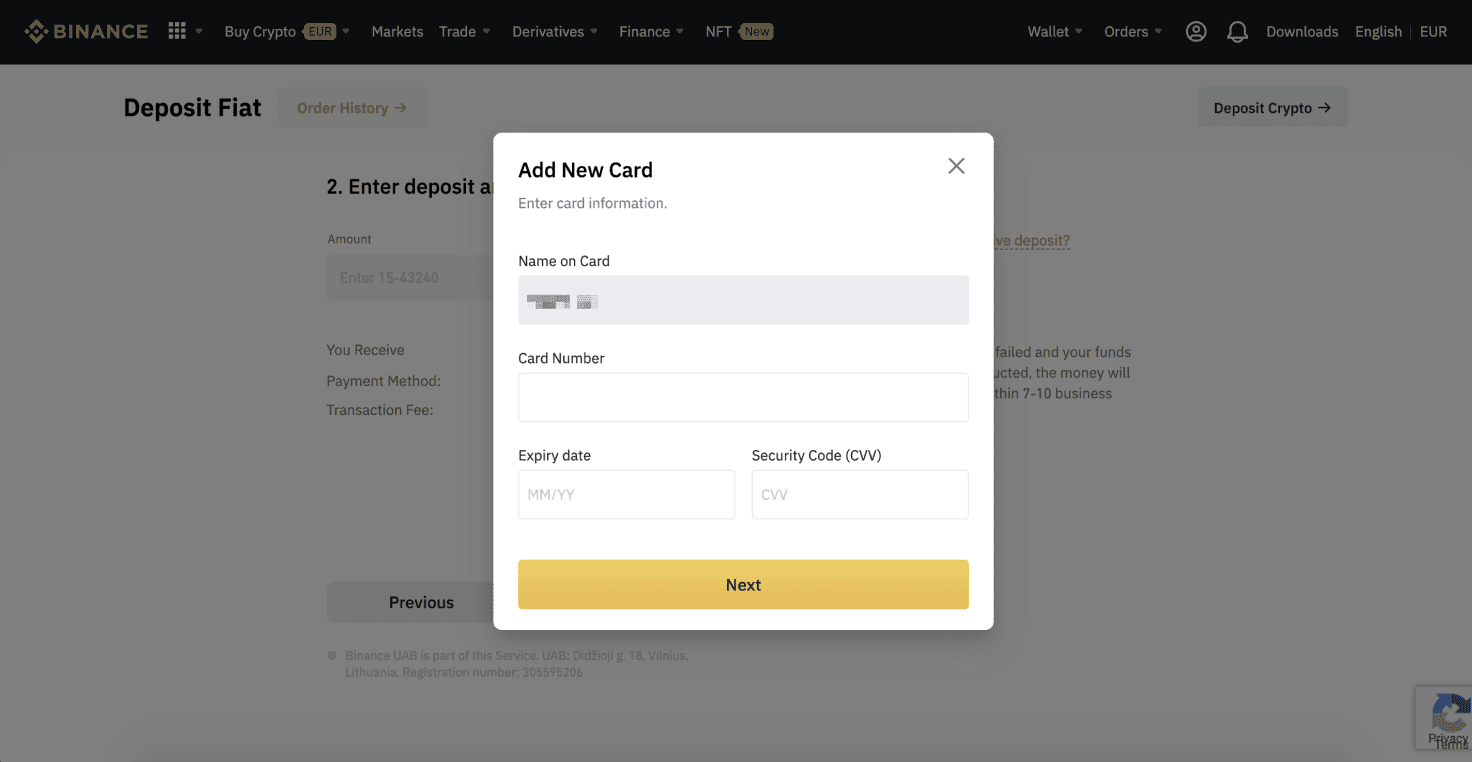
ໝາຍເຫດ : ຖ້າທ່ານໄດ້ເພີ່ມບັດກ່ອນໜ້ານີ້, ທ່ານສາມາດຂ້າມຂັ້ນຕອນນີ້ ແລະເລືອກບັດທີ່ທ່ານຕ້ອງການໃຊ້.
4. ໃສ່ຈໍານວນທີ່ທ່ານຕ້ອງການຝາກ ແລະຄລິກ [ ຢືນຢັນ ].
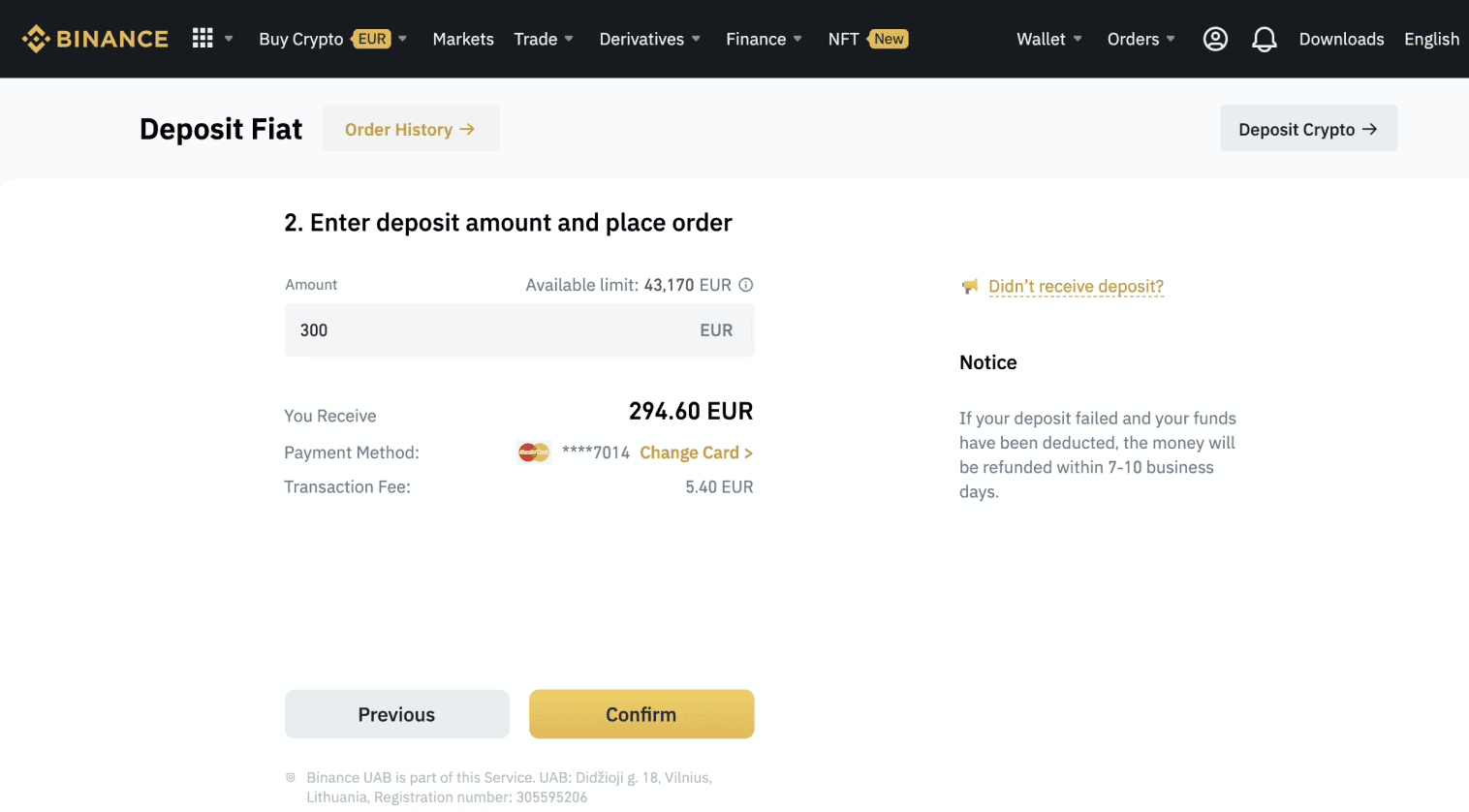
5. ຈໍານວນດັ່ງກ່າວຈະຖືກເພີ່ມເຂົ້າໃນຍອດເງິນ fiat ຂອງທ່ານ.
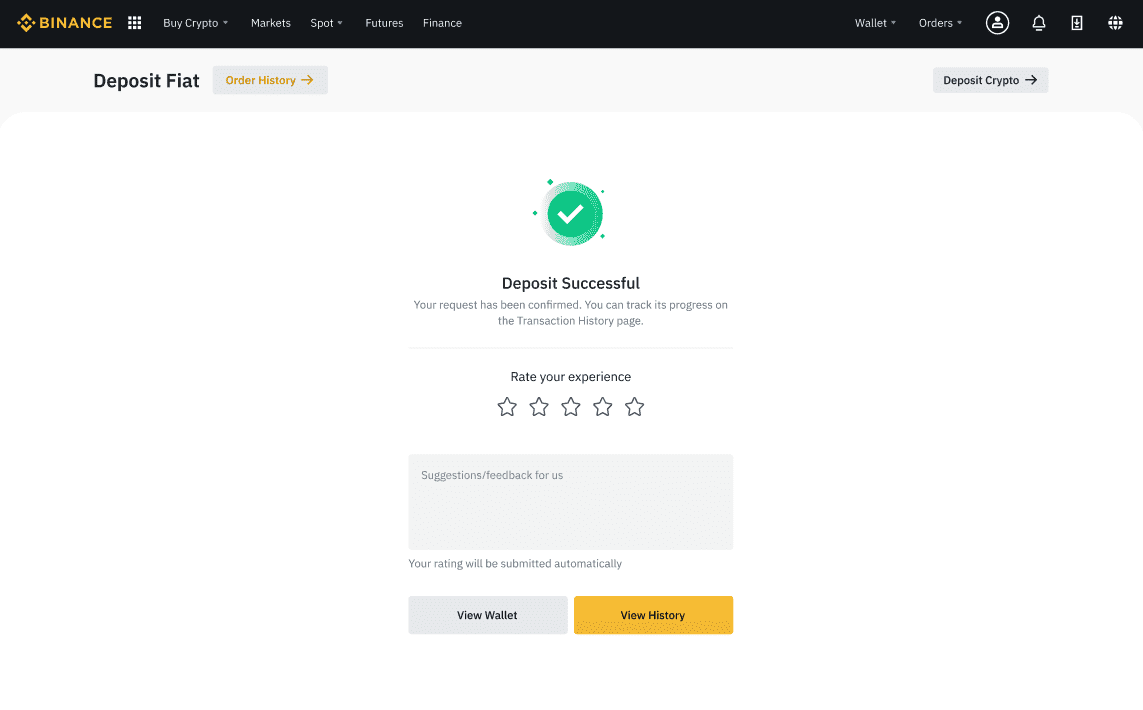
6. ທ່ານສາມາດກວດສອບຄູ່ການຊື້ຂາຍທີ່ມີຢູ່ສໍາລັບສະກຸນເງິນຂອງທ່ານໃນຫນ້າ [ຕະຫຼາດ Fiat] ແລະເລີ່ມຕົ້ນການຊື້ຂາຍ.
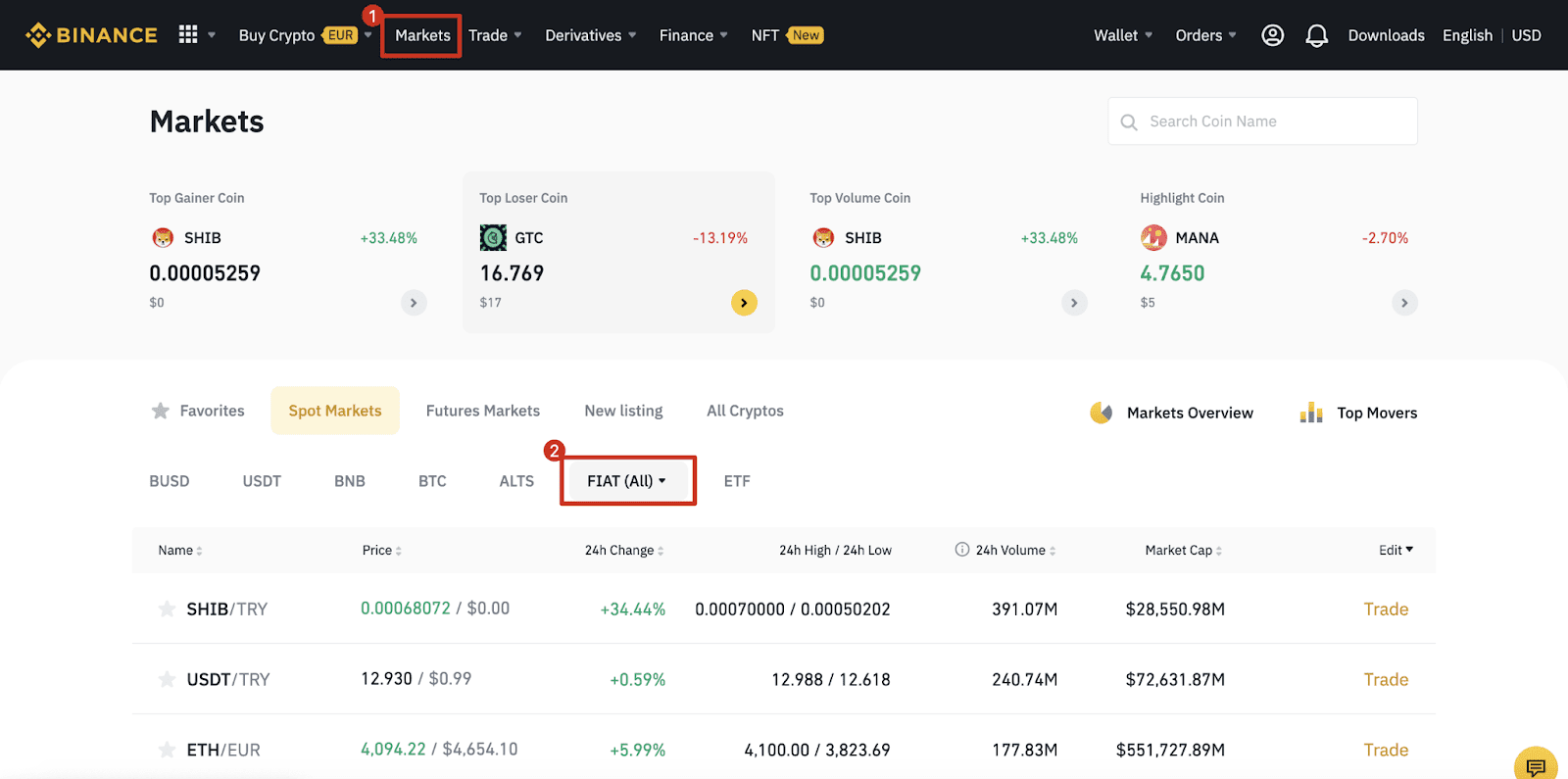
ວິທີການຝາກເງິນສະກຸນເງິນ Fiat ກັບ Binance
ການລະດົມທຶນດ້ວຍເງິນເອີໂຣ (EUR), ໂດລາສະຫະລັດ (USD), ແລະສະກຸນເງິນ fiat ອື່ນໆ, ທັງຫມົດມີຄ່າທໍານຽມຫນ້ອຍ. ການຝາກເງິນດ້ວຍ SWIFT (USD) ແມ່ນບໍ່ເສຍຄ່າ.
ຝາກເງິນ EUR ແລະສະກຸນເງິນ Fiat ຜ່ານການໂອນທະນາຄານ SEPA
**ໝາຍເຫດສຳຄັນ: ຢ່າເຮັດການໂອນເງິນຕ່ຳກວ່າ EUR 2. ຫຼັງຈາກຫັກຄ່າທຳນຽມທີ່ກ່ຽວຂ້ອງແລ້ວ, ການໂອນເງິນທີ່ຕ່ຳກວ່າ EUR 2 ຈະບໍ່ຖືກສົ່ງຄືນ ຫຼື ສົ່ງຄືນ.
1. ເຂົ້າສູ່ລະບົບບັນຊີ Binance ຂອງທ່ານແລະໄປທີ່ [Wallet] - [Fiat and Spot] - [ເງິນຝາກ].
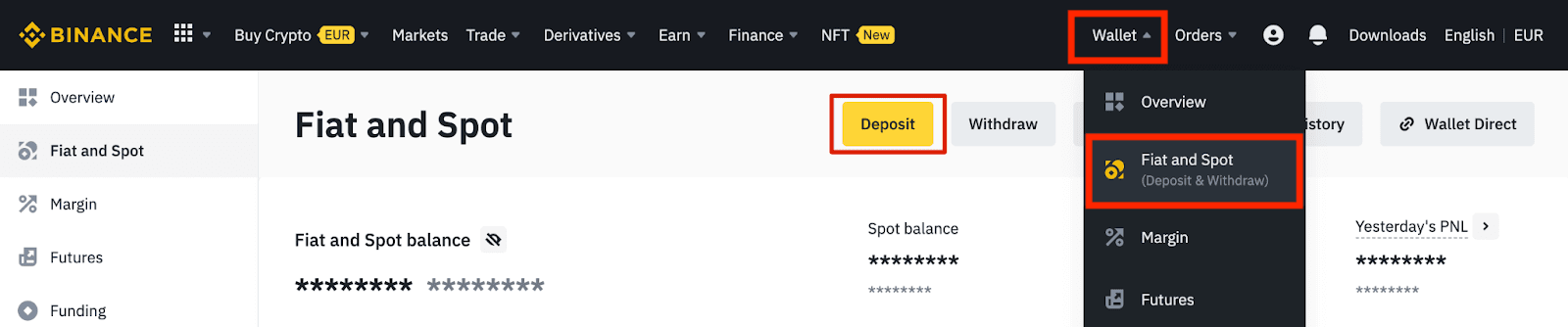
2. ເລືອກສະກຸນເງິນ ແລະ [ການໂອນທະນາຄານ(SEPA)] , ຄລິກ [ສືບຕໍ່].
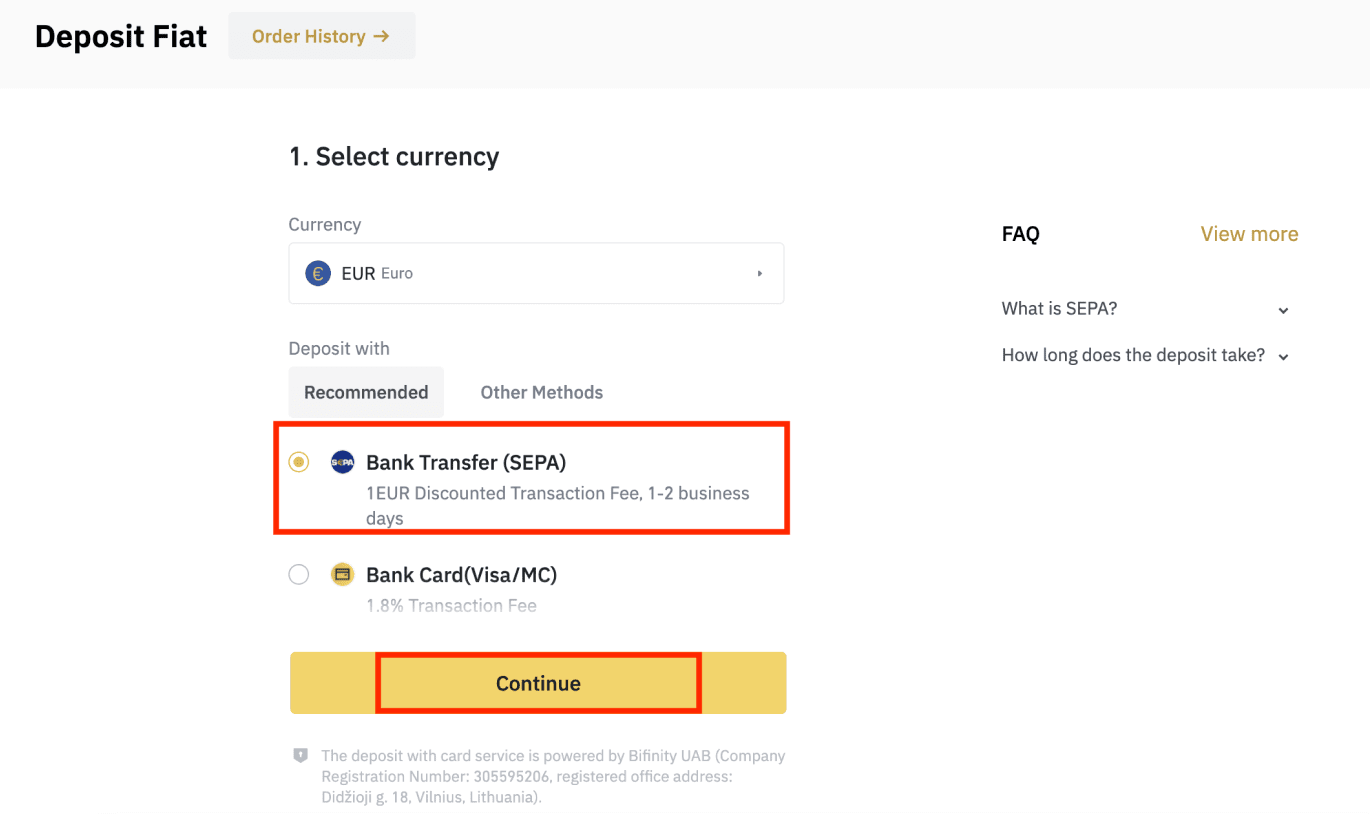
3. ໃສ່ຈໍານວນທີ່ທ່ານຕ້ອງການຝາກ, ຈາກນັ້ນຄລິກ [ສືບຕໍ່].
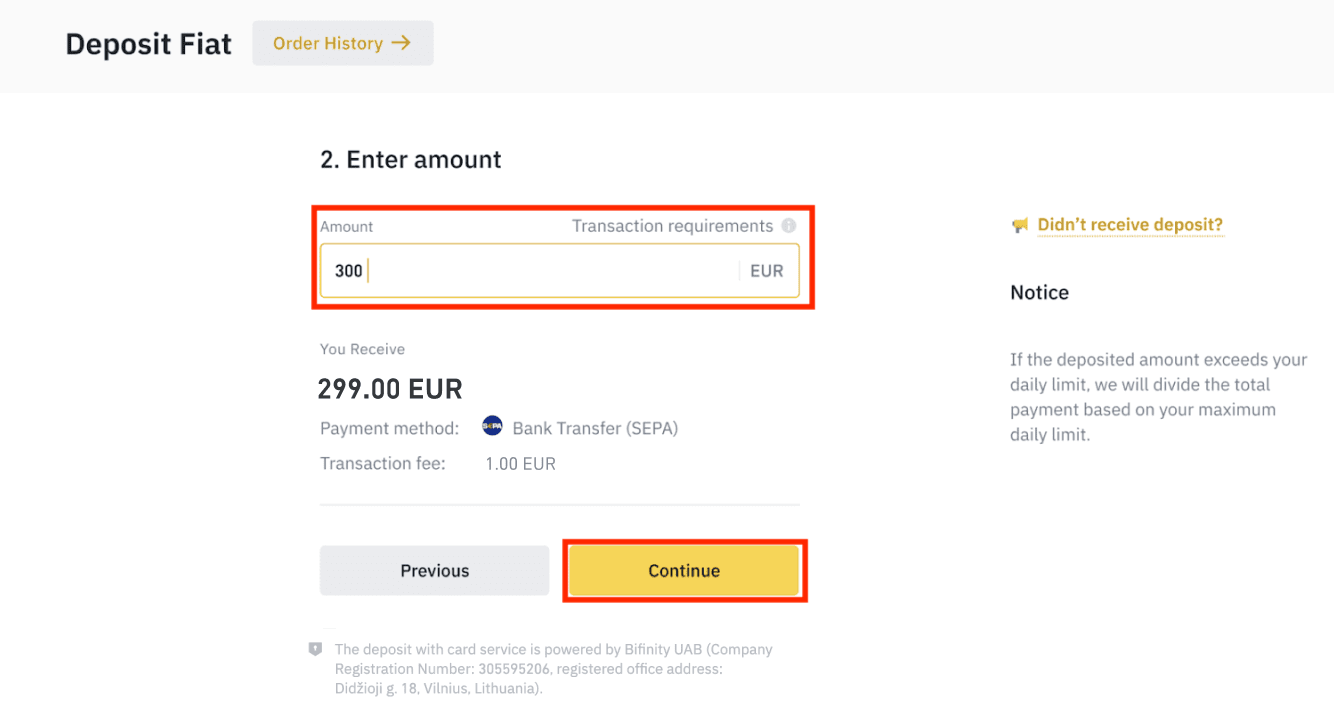
ໝາຍເຫດສຳຄັນ:
- ຊື່ໃນບັນຊີທະນາຄານທີ່ທ່ານໃຊ້ຕ້ອງກົງກັບຊື່ທີ່ລົງທະບຽນກັບບັນຊີ Binance ຂອງທ່ານ.
- ກະລຸນາຢ່າໂອນເງິນຈາກບັນຊີຮ່ວມ. ຖ້າການຈ່າຍເງິນຂອງທ່ານມາຈາກບັນຊີຮ່ວມ, ການໂອນເງິນອາດຈະຖືກປະຕິເສດໂດຍທະນາຄານຍ້ອນວ່າມີຫຼາຍກວ່າຫນຶ່ງຊື່ແລະພວກມັນບໍ່ກົງກັບຊື່ຂອງບັນຊີ Binance ຂອງທ່ານ.
- ການໂອນທະນາຄານຜ່ານ SWIFT ແມ່ນບໍ່ຍອມຮັບ.
- ການຈ່າຍເງິນ SEPA ບໍ່ເຮັດວຽກໃນທ້າຍອາທິດ; ກະລຸນາພະຍາຍາມຫຼີກເວັ້ນທ້າຍອາທິດ ຫຼືວັນພັກທະນາຄານ. ໂດຍປົກກະຕິແລ້ວມັນໃຊ້ເວລາ 1-2 ມື້ເຮັດວຽກເພື່ອຕິດຕໍ່ຫາພວກເຮົາ.
4. ຫຼັງຈາກນັ້ນທ່ານຈະເຫັນຂໍ້ມູນການຈ່າຍເງິນລາຍລະອຽດ. ກະລຸນາໃຊ້ລາຍລະອຽດທະນາຄານເພື່ອເຮັດການໂອນຜ່ານທະນາຄານອອນໄລນ໌ ຫຼືແອັບຯມືຖືຂອງທ່ານໄປຫາບັນຊີ Binance.
**ໝາຍເຫດສຳຄັນ: ຢ່າເຮັດການໂອນເງິນຕ່ຳກວ່າ EUR 2. ຫຼັງຈາກຫັກຄ່າທຳນຽມທີ່ກ່ຽວຂ້ອງແລ້ວ, ການໂອນເງິນທີ່ຕ່ຳກວ່າ EUR 2 ຈະບໍ່ຖືກສົ່ງຄືນ ຫຼື ສົ່ງຄືນ.
ຫຼັງຈາກທີ່ທ່ານເຮັດການໂອນ, ກະລຸນາລໍຖ້າຢ່າງອົດທົນເພື່ອໃຫ້ເງິນມາຮອດບັນຊີ Binance ຂອງທ່ານ (ໂດຍທົ່ວໄປແລ້ວເງິນຈະໃຊ້ເວລາ 1 ຫາ 2 ມື້ເຮັດວຽກ).
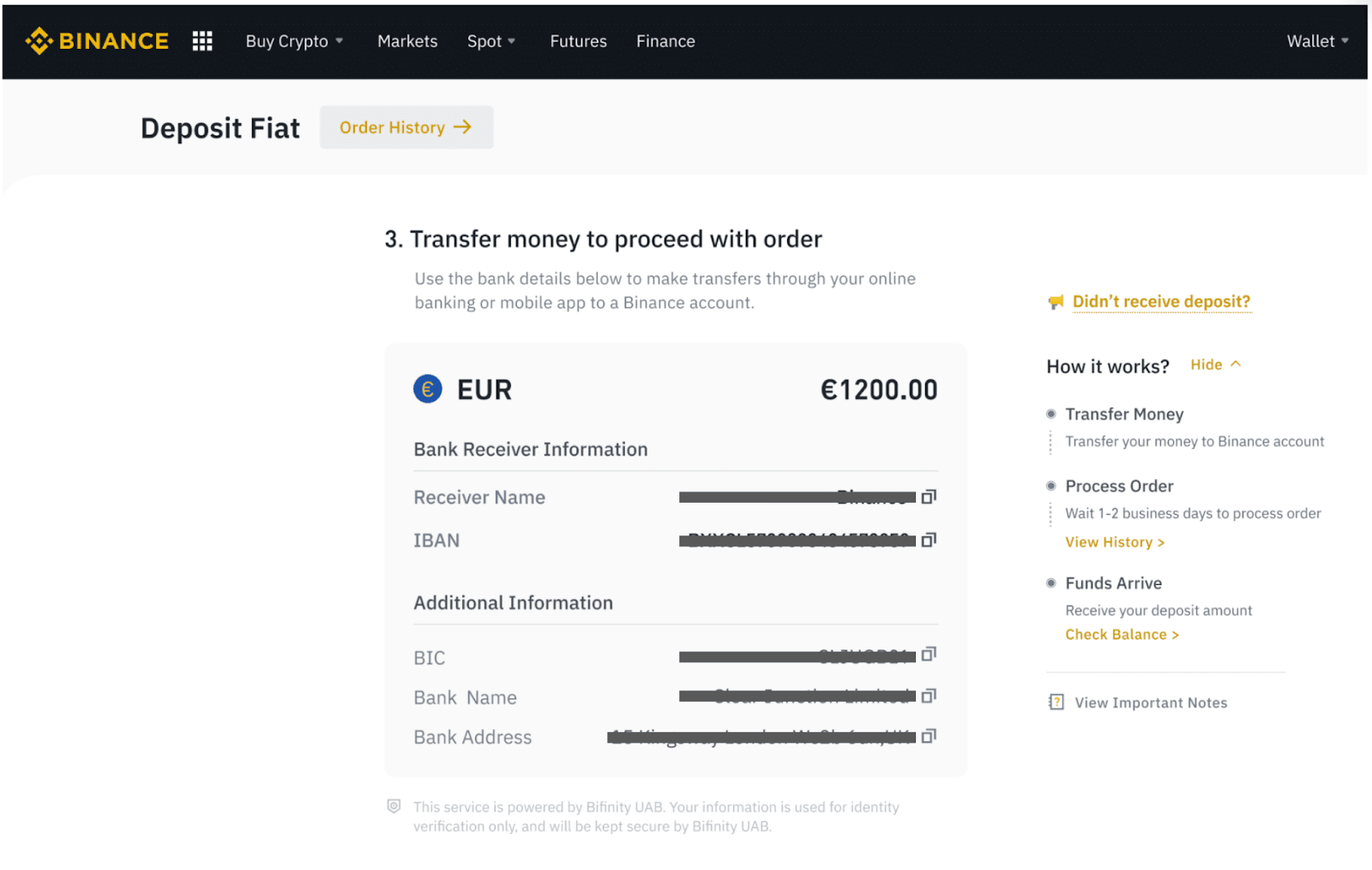
ຊື້ Crypto ຜ່ານການໂອນທະນາຄານ SEPA
1. ເຂົ້າສູ່ລະບົບບັນຊີ Binance ຂອງທ່ານແລະຄລິກໃສ່ [ຊື້ Crypto] - [ການໂອນທະນາຄານ]. ທ່ານຈະຖືກໂອນໄປຫາໜ້າ [ຊື້ Crypto ດ້ວຍການໂອນທະນາຄານ] .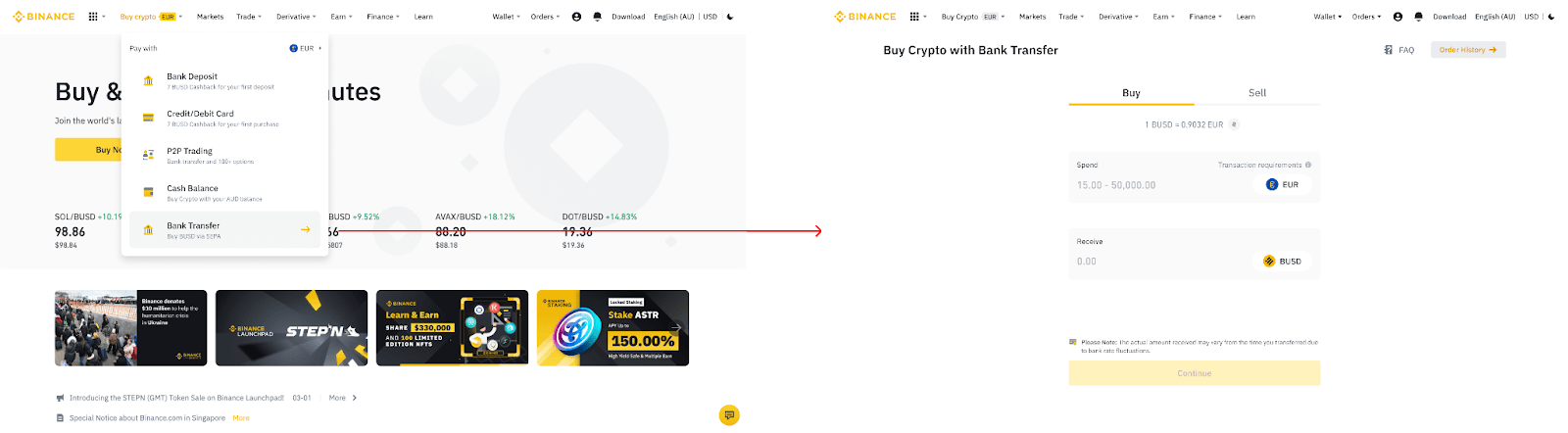
2. ໃສ່ຈໍານວນສະກຸນເງິນ fiat ທີ່ທ່ານຕ້ອງການໃຊ້ໃນ EUR.
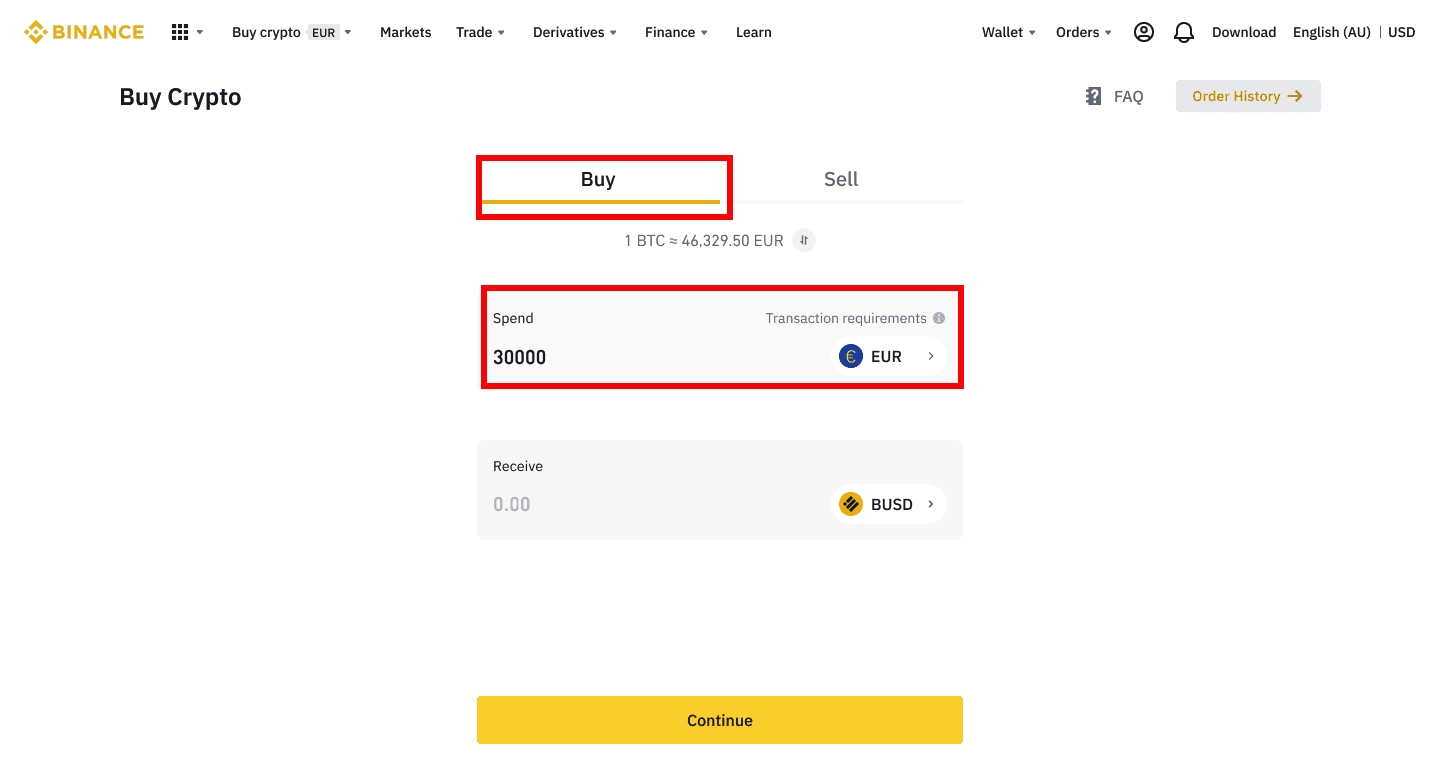
3. ເລືອກ [ການໂອນທະນາຄານ (SEPA)] ເປັນວິທີການຊໍາລະເງິນແລະຄລິກ [ສືບຕໍ່] .
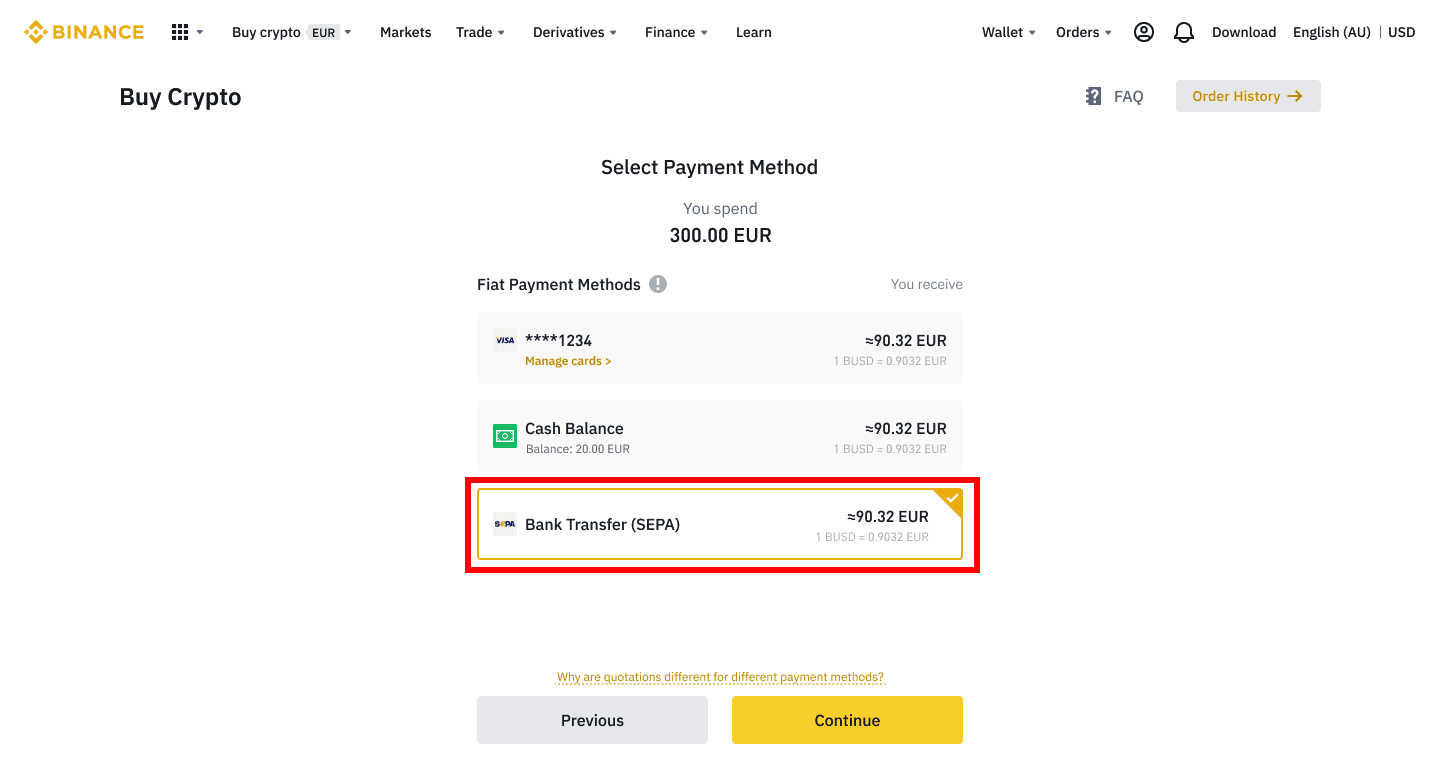
4. ກວດເບິ່ງລາຍລະອຽດຂອງຄໍາສັ່ງແລະຄລິກ [Confirm].
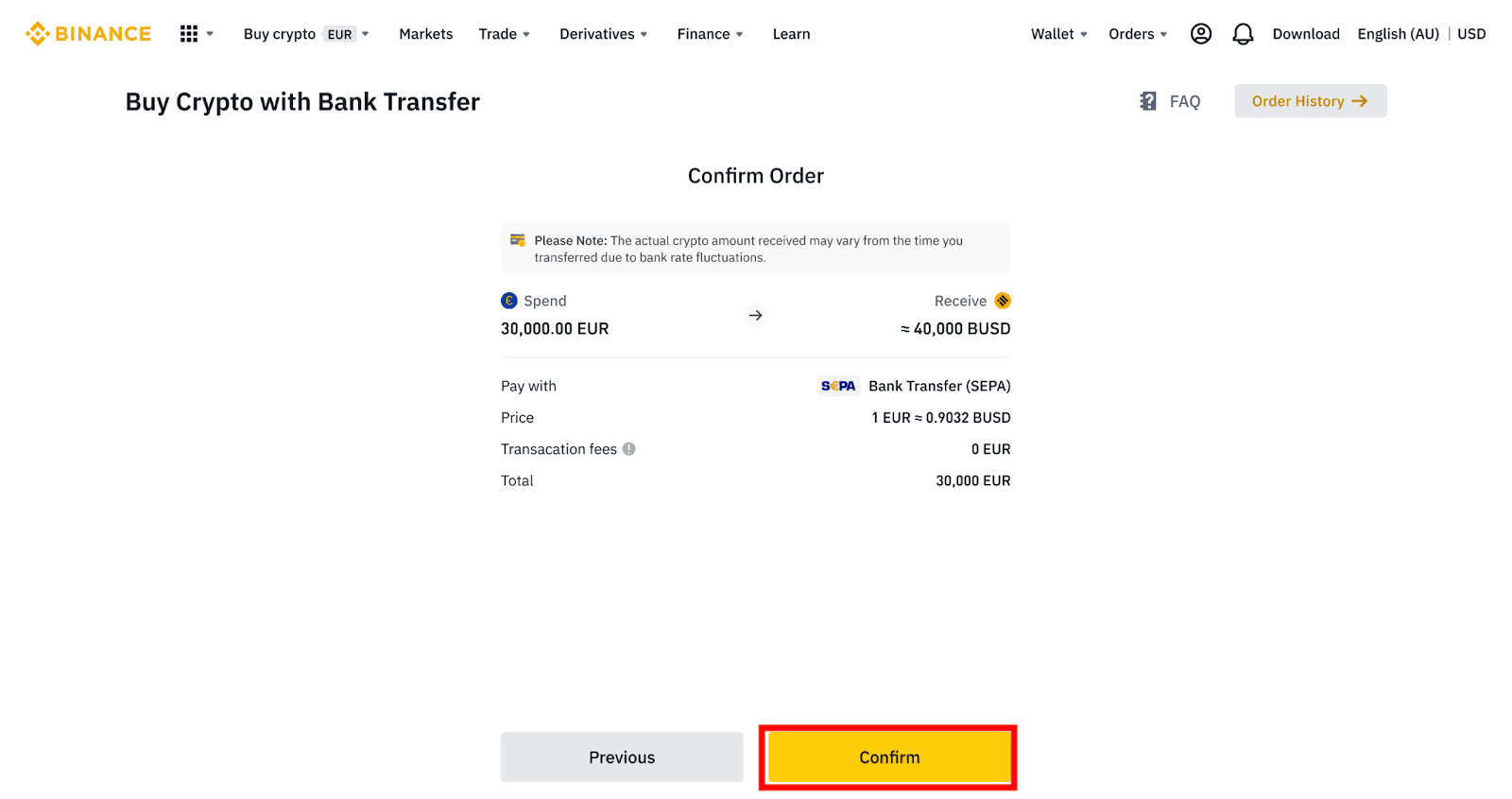
5. ທ່ານຈະເຫັນລາຍລະອຽດທະນາຄານຂອງທ່ານແລະຄໍາແນະນໍາໃນການໂອນເງິນຈາກບັນຊີທະນາຄານຂອງທ່ານໄປຫາບັນຊີ Binance. ປົກກະຕິແລ້ວເງິນຈະມາຮອດໃນ 3 ມື້ເຮັດວຽກ. ກະລຸນາລໍຖ້າດ້ວຍຄວາມອົດທົນ.
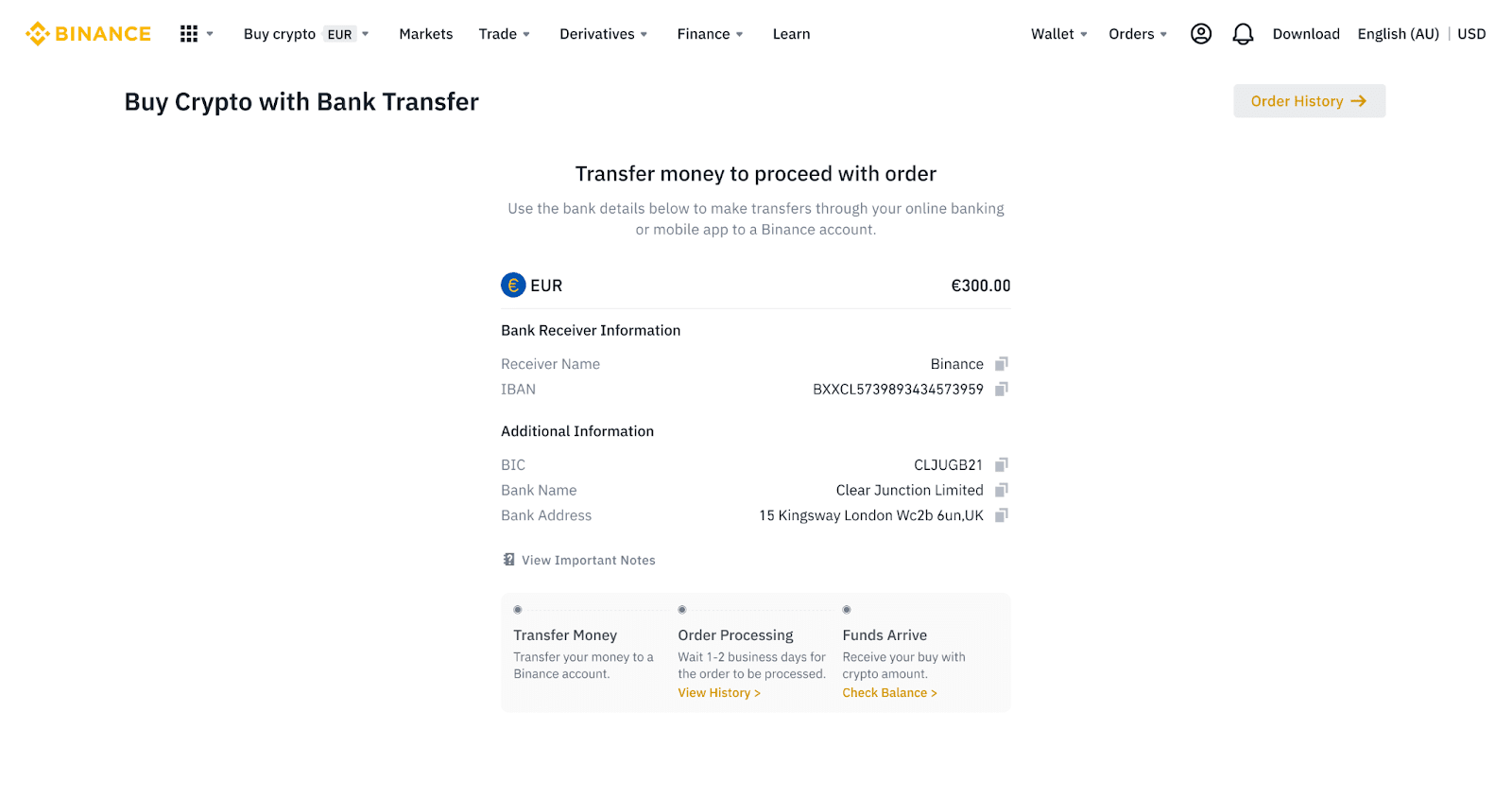
6. ເມື່ອການໂອນສຳເລັດແລ້ວ, ເຈົ້າອາດຈະກວດເບິ່ງສະຖານະປະຫວັດພາຍໃຕ້ [ປະຫວັດສາດ].
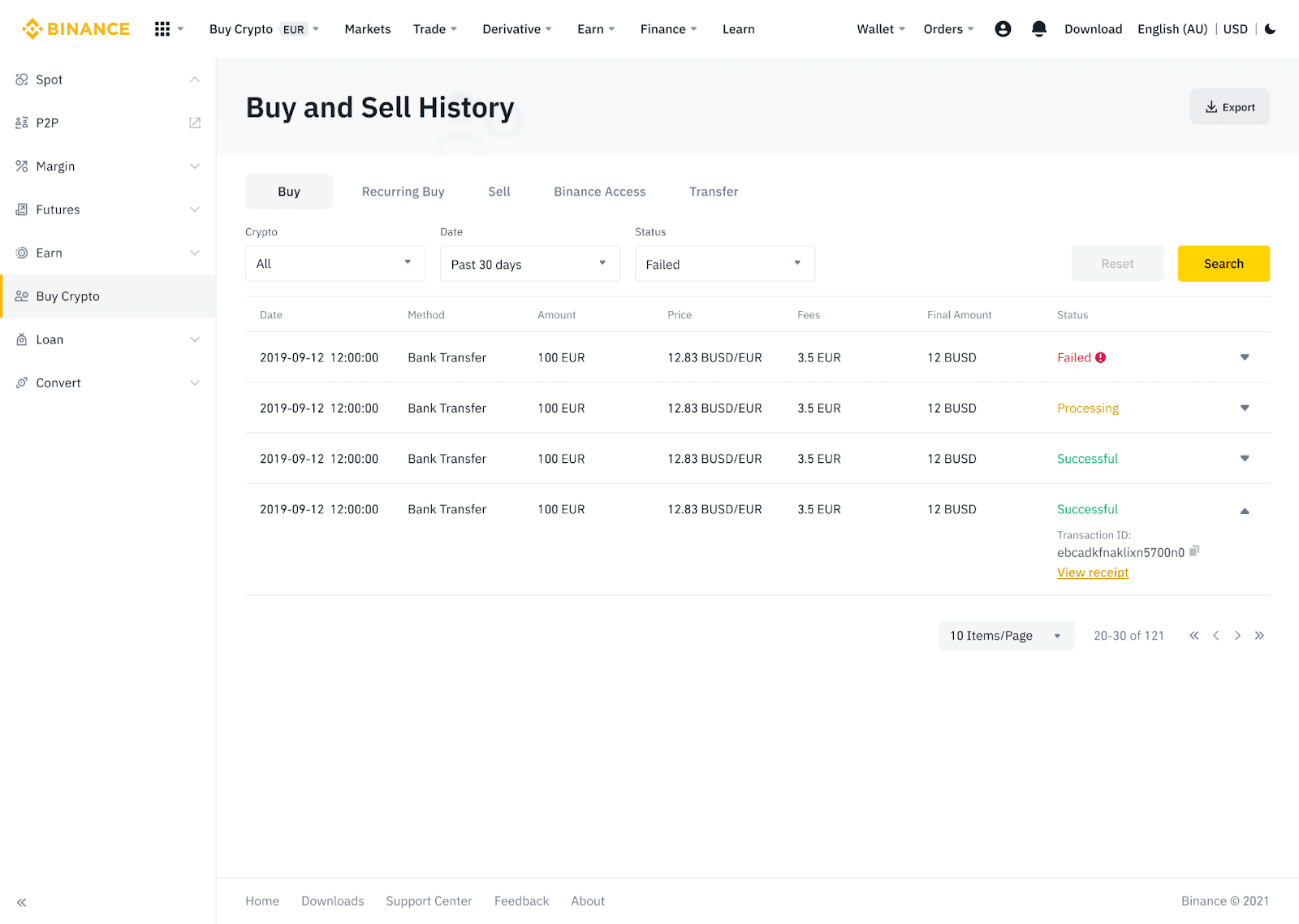
ຝາກເງິນສະກຸນເງິນ Fiat ກັບ Binance ຜ່ານ AdvCash
ໃນປັດຈຸບັນທ່ານສາມາດຝາກແລະຖອນເງິນສະກຸນເງິນ fiat, ເຊັ່ນ: EUR, RUB, ແລະ UAH, ຜ່ານ Advcash. ກວດເບິ່ງຄູ່ມືຂັ້ນຕອນໂດຍຂັ້ນຕອນຂ້າງລຸ່ມນີ້ເພື່ອຝາກເງິນ fiat ຜ່ານ Advcash.ໝາຍເຫດສຳຄັນ:
- ເງິນຝາກແລະການຖອນເງິນລະຫວ່າງ Binance ແລະ AdvCash wallet ແມ່ນບໍ່ເສຍຄ່າ.
- AdvCash ອາດຈະນໍາໃຊ້ຄ່າທໍານຽມເພີ່ມເຕີມກ່ຽວກັບການຝາກແລະຖອນພາຍໃນລະບົບຂອງພວກເຂົາ.
1. ເຂົ້າສູ່ລະບົບບັນຊີ Binance ຂອງທ່ານແລະຄລິກ [ຊື້ Crypto] - [ການຝາກບັດ] , ແລະທ່ານຈະຖືກໂອນໄປຫາ ຫນ້າ [ເງິນຝາກ Fiat] .
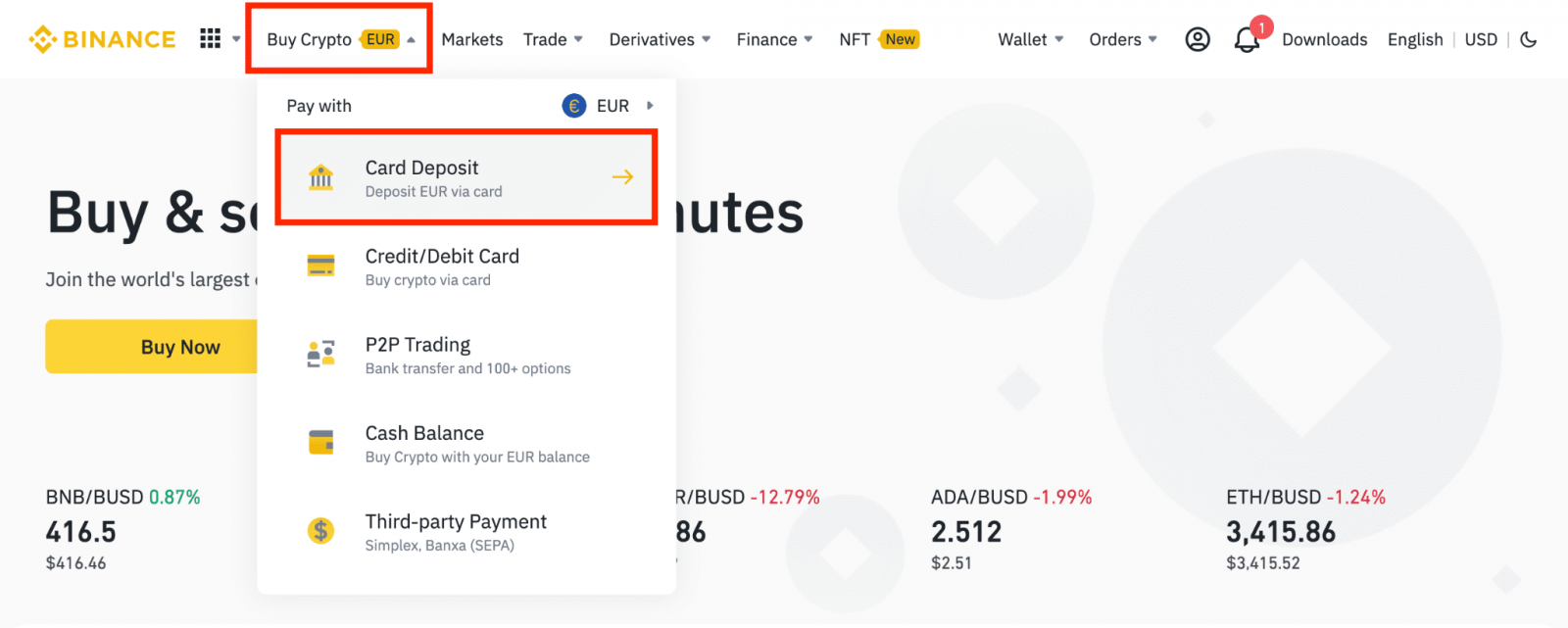
1.1 ອີກທາງເລືອກ, ຄລິກ [ຊື້ດຽວນີ້] ແລະໃສ່ຈໍານວນ fiat ທີ່ທ່ານຕ້ອງການໃຊ້ແລະລະບົບຈະຄິດໄລ່ຈໍານວນ crypto ທີ່ທ່ານສາມາດໄດ້ຮັບໂດຍອັດຕະໂນມັດ. ກົດ [ສືບຕໍ່].
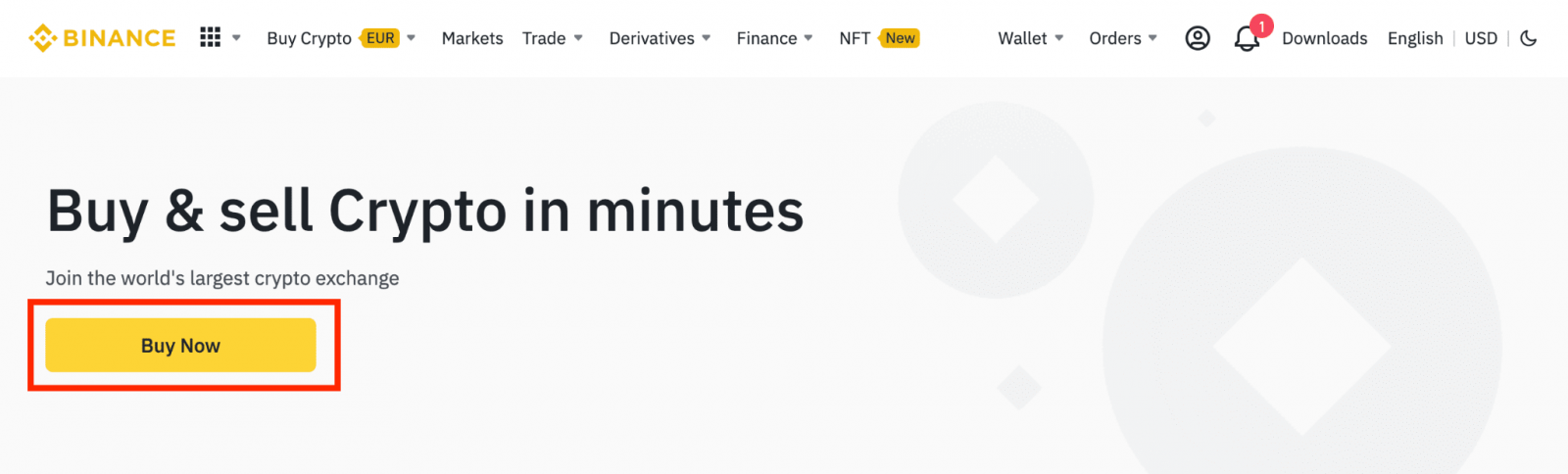
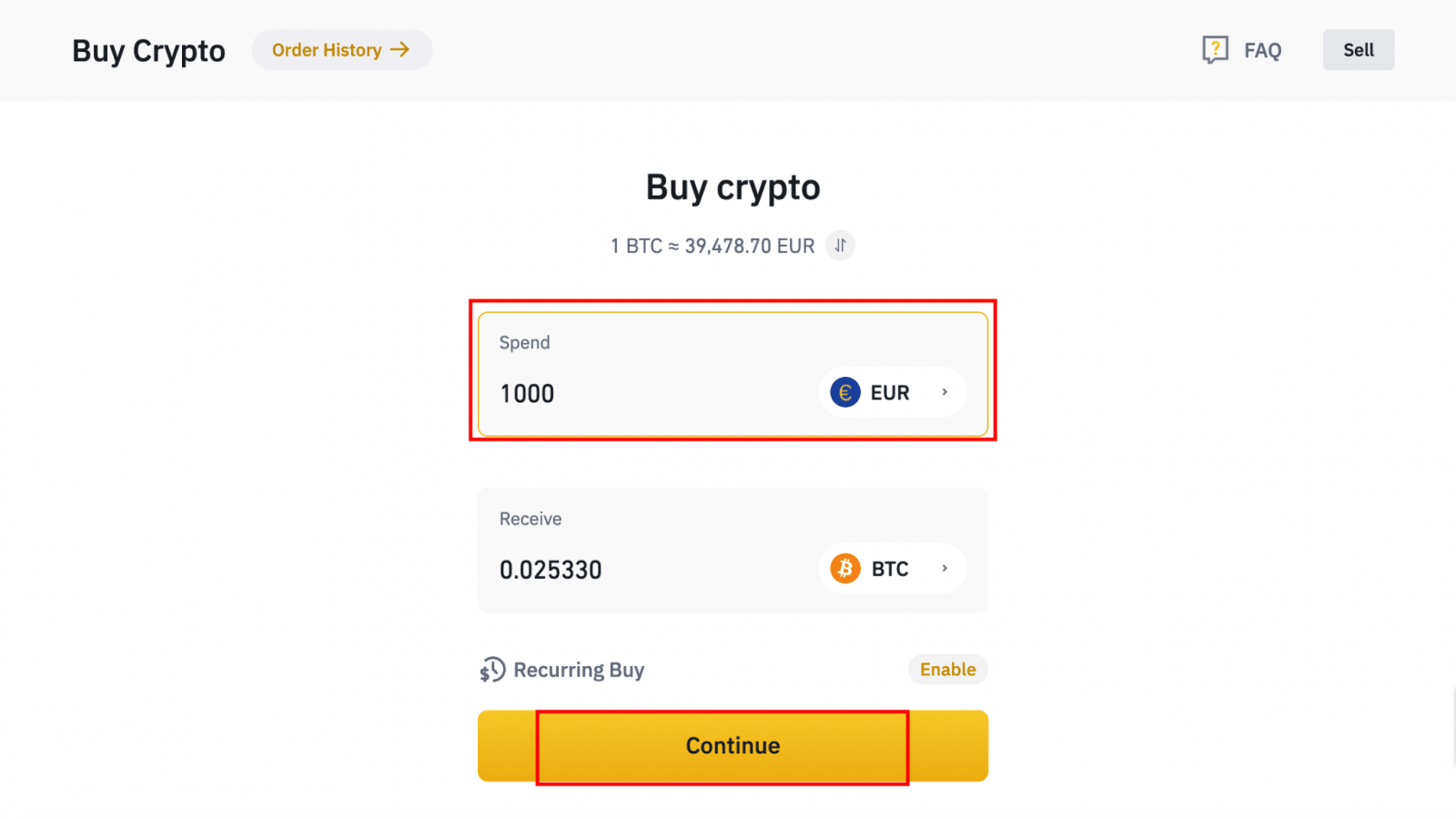
1.2 ຄລິກ [Top up Cash Balance] ແລະທ່ານຈະຖືກໂອນໄປຫາ ຫນ້າ [ເງິນຝາກ Fiat] .
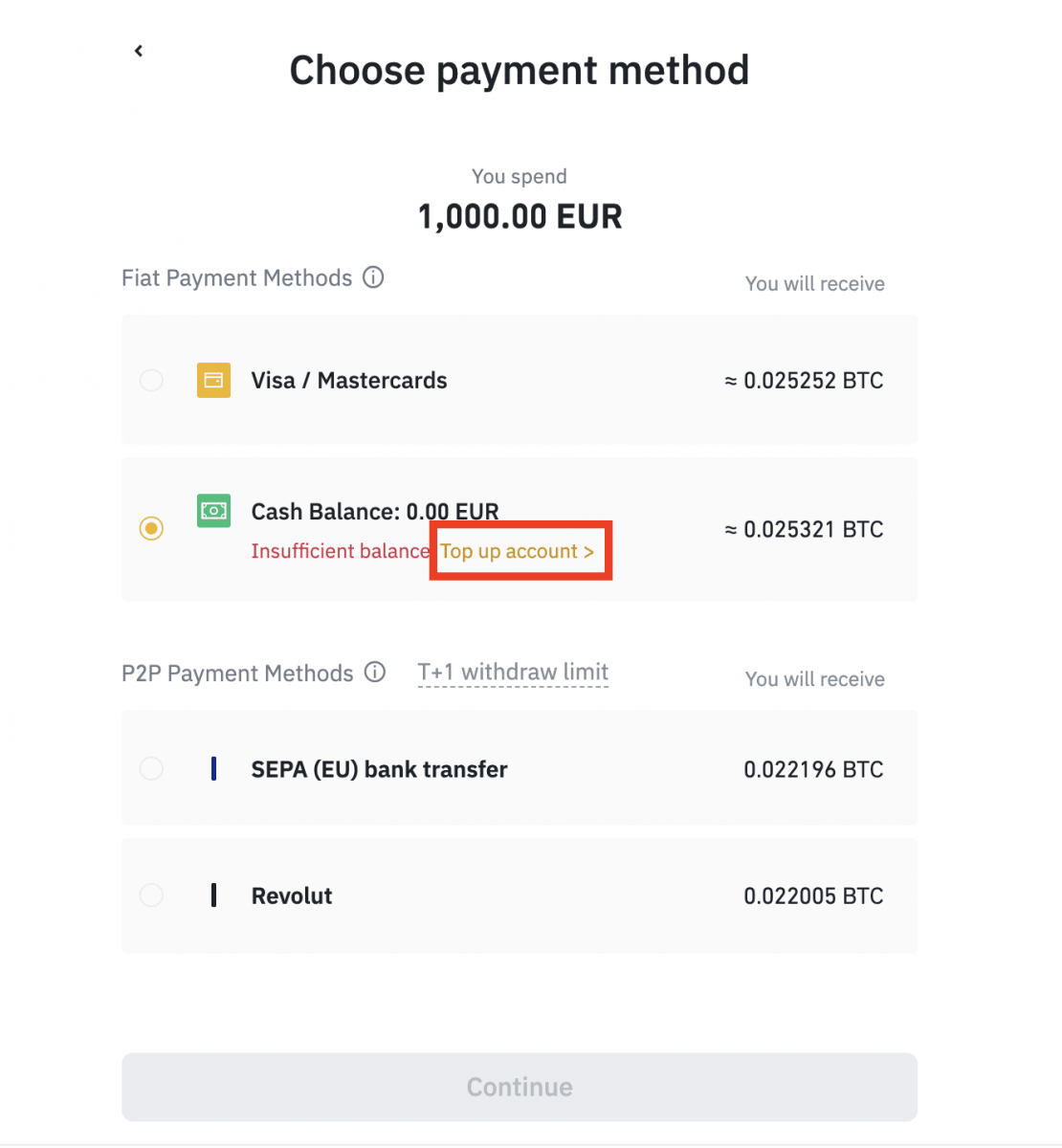
2. ເລືອກ fiat ເພື່ອຝາກເງິນ ແລະ [AdvCash Account Balance] ເປັນວິທີການຊໍາລະເງິນທີ່ທ່ານຕ້ອງການ. ກົດ [ສືບຕໍ່].
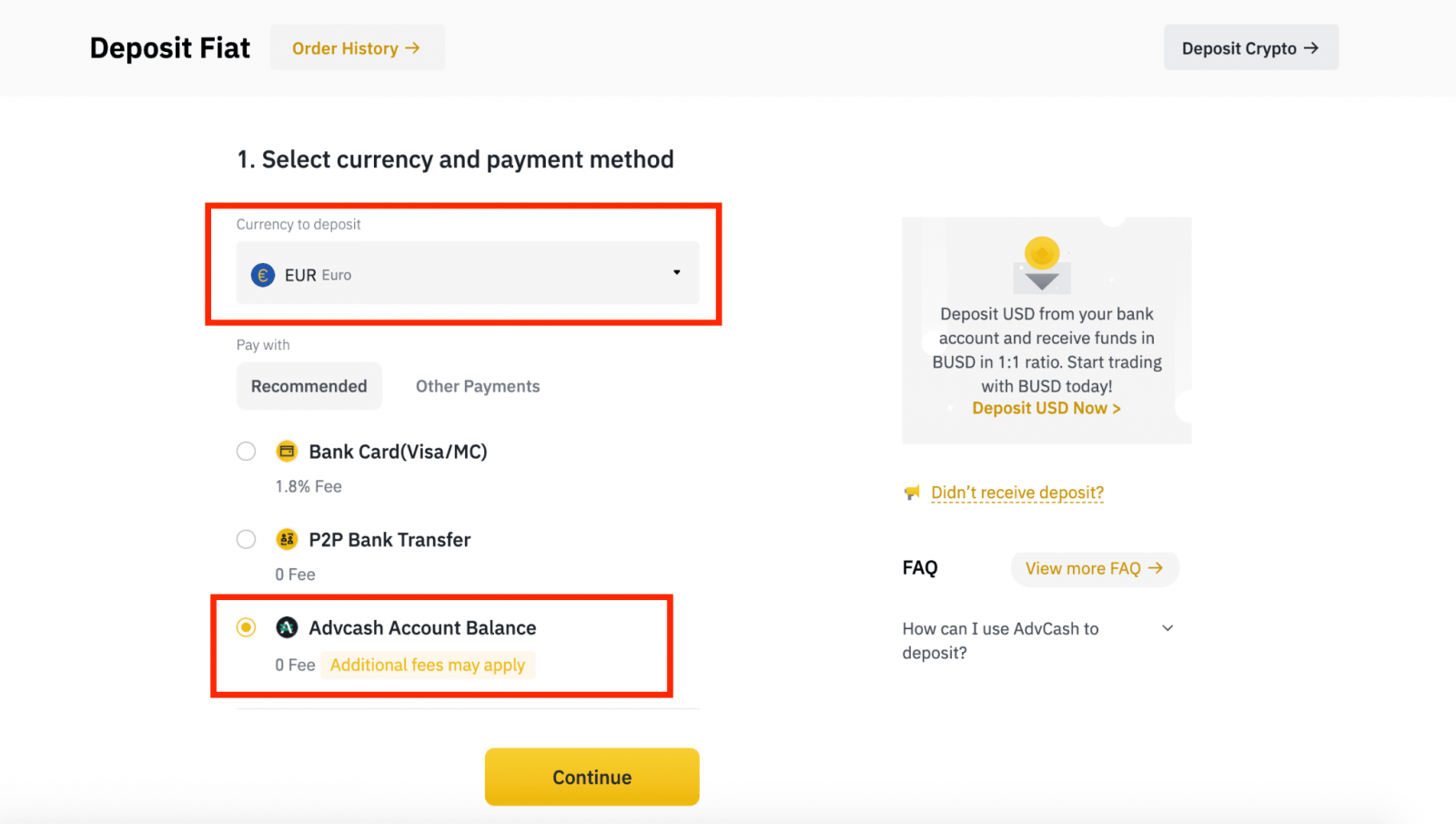
3. ໃສ່ຈໍານວນເງິນຝາກແລ້ວຄລິກ [ຢືນຢັນ].
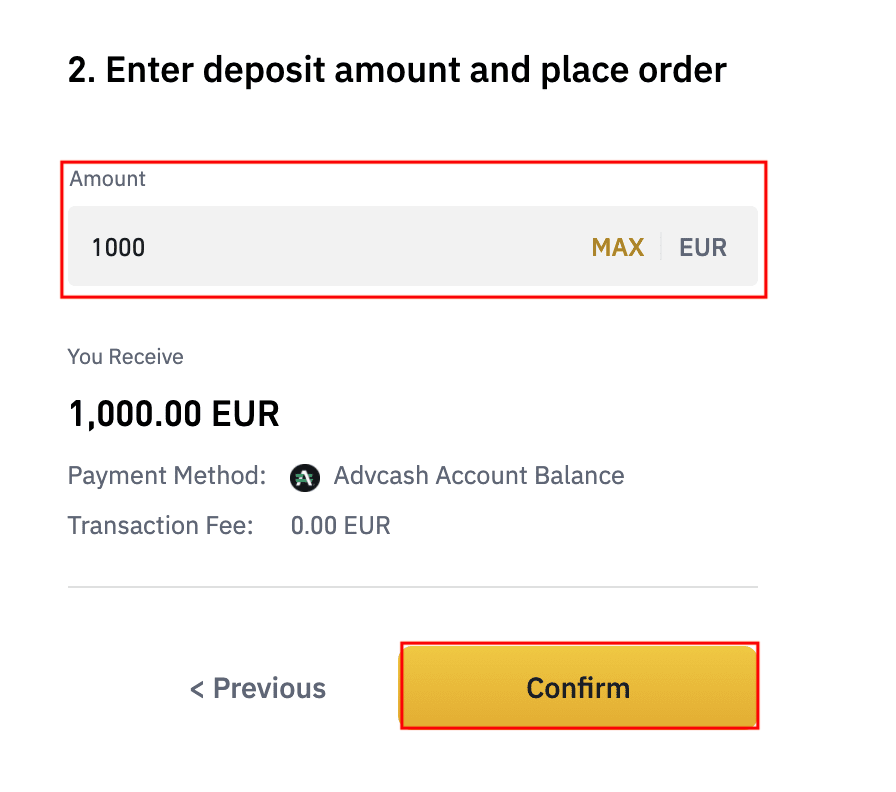
4. ທ່ານຈະຖືກໂອນໄປຫາເວັບໄຊທ໌ AdvCash. ໃສ່ຂໍ້ມູນການເຂົ້າສູ່ລະບົບຂອງທ່ານ ຫຼືລົງທະບຽນບັນຊີໃໝ່.
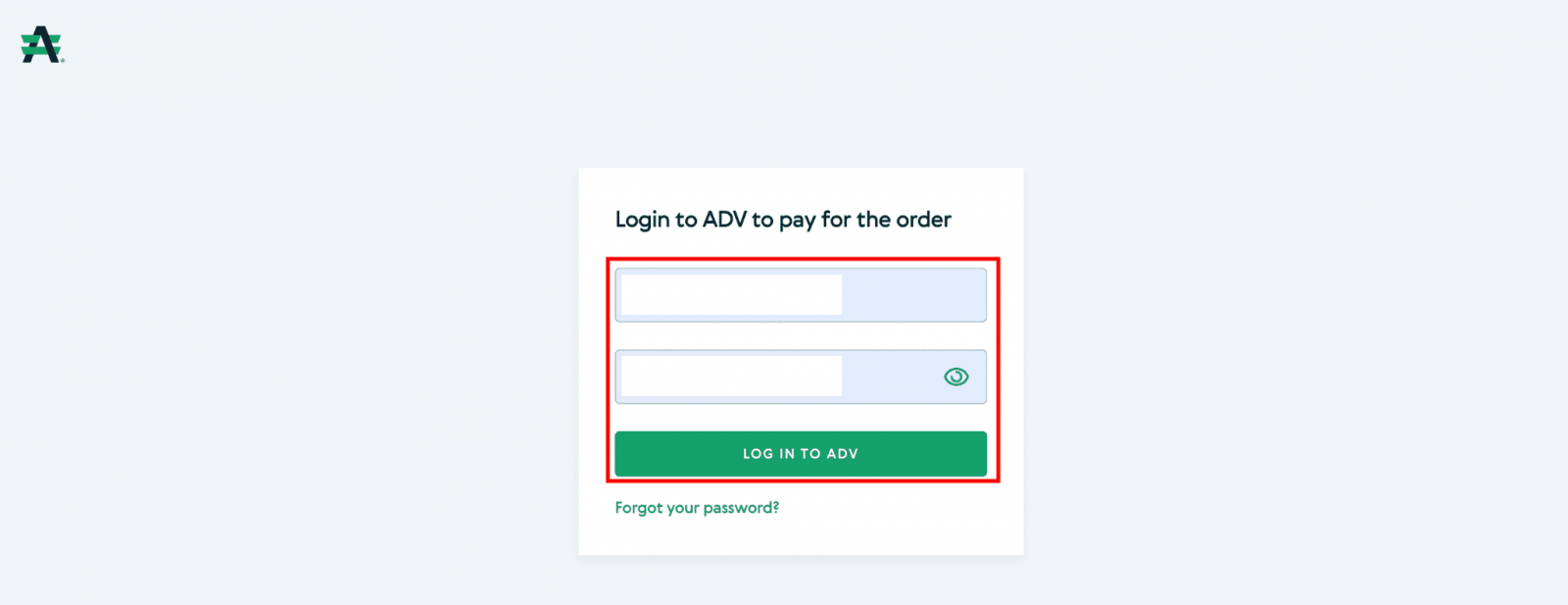
5. ທ່ານຈະຖືກໂອນໄປຫາການຈ່າຍເງິນ. ກວດເບິ່ງລາຍລະອຽດການຈ່າຍເງິນແລະກົດ [ດໍາເນີນການ].
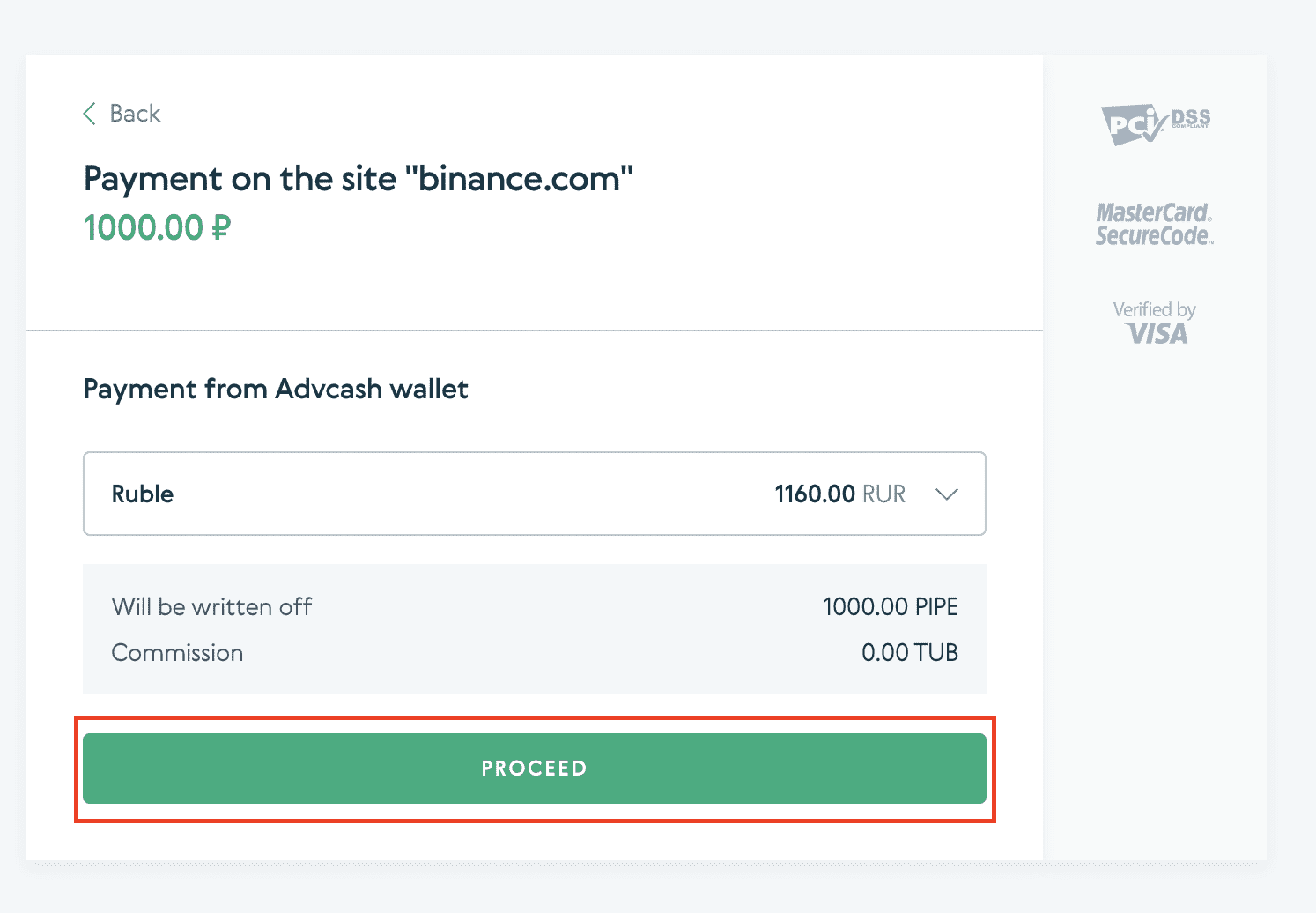
6. ທ່ານຈະຖືກຮ້ອງຂໍໃຫ້ກວດເບິ່ງອີເມວຂອງທ່ານແລະຢືນຢັນການເຮັດທຸລະກໍາການຈ່າຍເງິນຂອງທ່ານໃນອີເມວ.
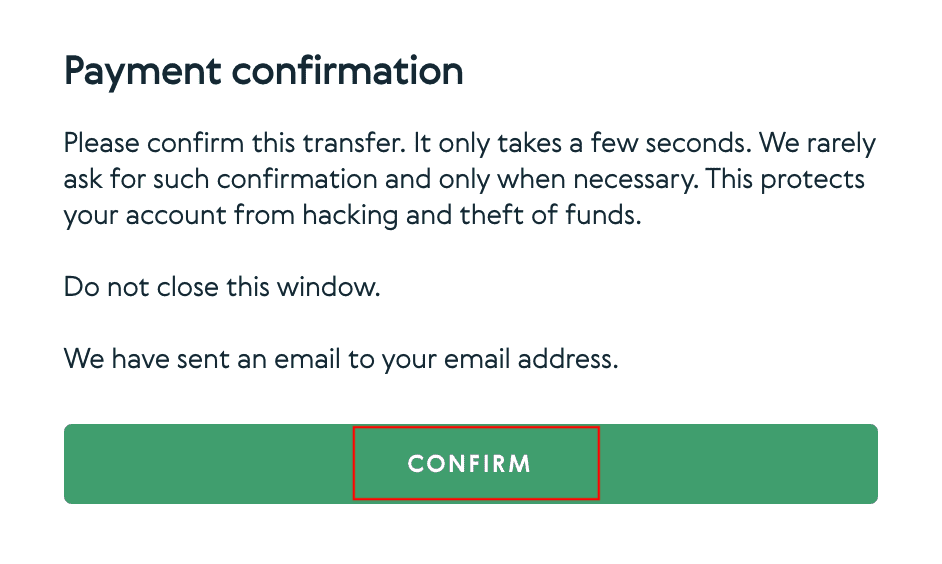
7. ຫຼັງຈາກຢືນຢັນການຈ່າຍເງິນໃນອີເມວ, ທ່ານຈະໄດ້ຮັບຂໍ້ຄວາມຂ້າງລຸ່ມນີ້, ແລະການຢືນຢັນການເຮັດທຸລະກໍາທີ່ສໍາເລັດຂອງທ່ານ.
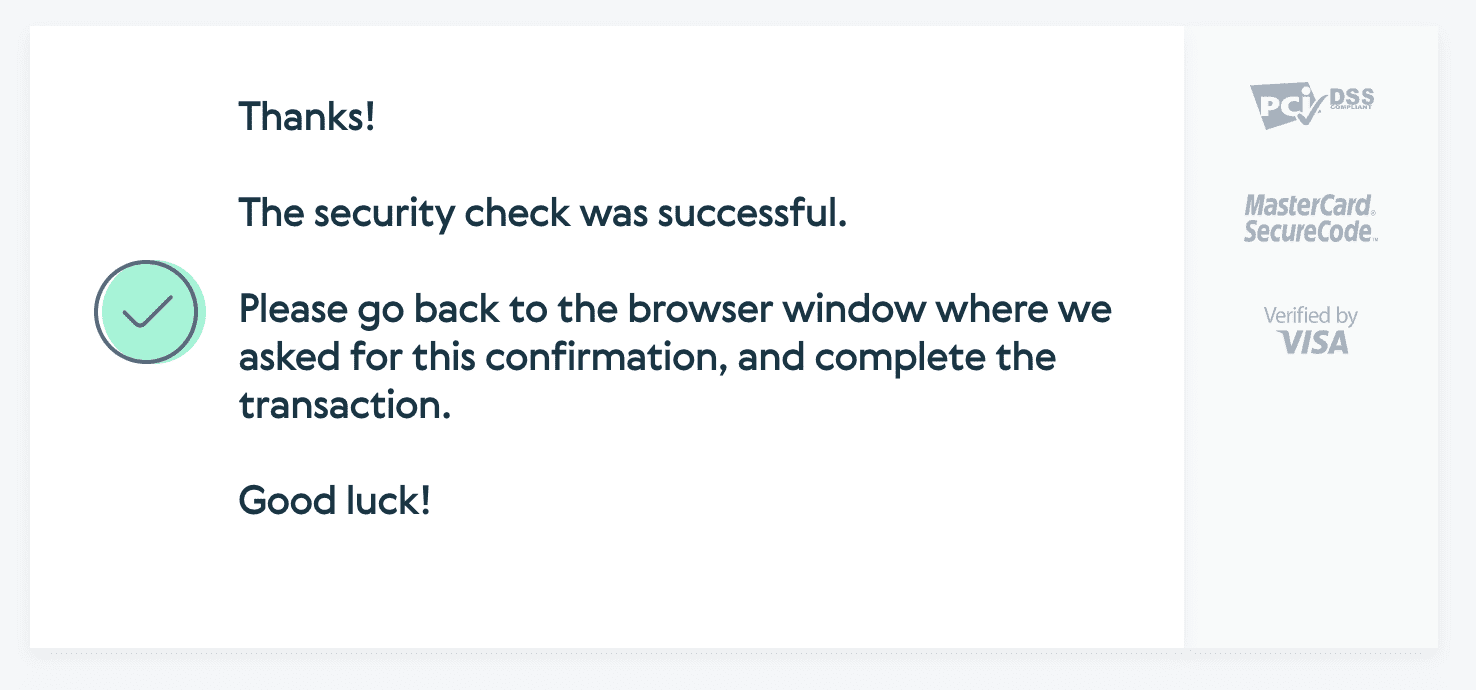
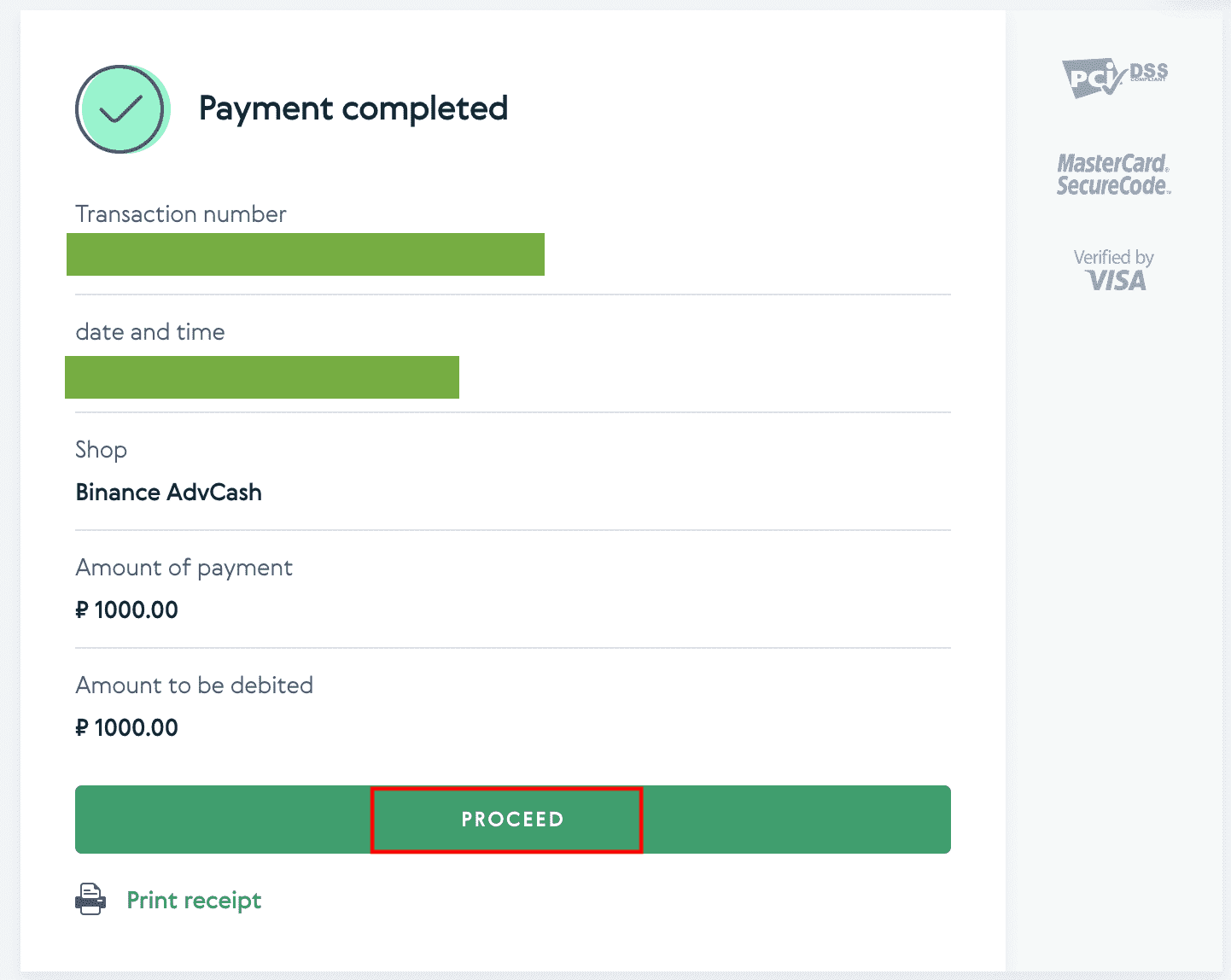
ວິທີການຝາກເງິນ Crypto ກັບ Binance
ຖ້າທ່ານກໍາລັງຝາກເງິນຄັ້ງທໍາອິດຂອງທ່ານໃຫ້ກັບ Binance, ລອງສົ່ງ crypto ຈໍານວນນ້ອຍໆກ່ອນເພື່ອເຮັດຄວາມຄຸ້ນເຄີຍກັບຂະບວນການແລະໃຫ້ແນ່ໃຈວ່າທຸກຢ່າງເຮັດວຽກຢ່າງຖືກຕ້ອງ.
ຝາກເງິນ Crypto ໃນ Binance (ເວັບ)
ຖ້າທ່ານເປັນເຈົ້າຂອງ cryptocurrency ໃນແພລະຕະຟອມອື່ນຫຼືກະເປົາເງິນ, ທ່ານສາມາດໂອນພວກມັນໄປຫາ Binance Wallet ຂອງທ່ານເພື່ອຊື້ຂາຍຫຼືມີລາຍໄດ້ passive ກັບຊຸດການບໍລິການຂອງພວກເຮົາໃນ Binance Earn.ວິທີການຊອກຫາທີ່ຢູ່ເງິນຝາກ Binance ຂອງຂ້ອຍ?
Cryptocurrencies ຖືກຝາກຜ່ານ "ທີ່ຢູ່ເງິນຝາກ". ເພື່ອເບິ່ງທີ່ຢູ່ເງິນຝາກຂອງ Binance Wallet ຂອງທ່ານ, ໄປທີ່ [Wallet] - [ພາບລວມ] - [ເງິນຝາກ]. ຄລິກ [ການຝາກເງິນ Crypto] ແລະເລືອກຫຼຽນທີ່ທ່ານຕ້ອງການຝາກ ແລະເຄືອຂ່າຍທີ່ທ່ານກຳລັງໃຊ້ຢູ່. ທ່ານຈະເຫັນທີ່ຢູ່ເງິນຝາກ. ສຳເນົາ ແລະວາງທີ່ຢູ່ໃສ່ໃນແພລດຟອມ ຫຼືກະເປົາເງິນທີ່ເຈົ້າກຳລັງຖອນຕົວເພື່ອໂອນພວກມັນໄປທີ່ Binance Wallet ຂອງທ່ານ. ໃນບາງກໍລະນີ, ທ່ານຍັງຈະຕ້ອງໄດ້ລວມເອົາ MEMO.
ການສອນແບບເທື່ອລະຂັ້ນຕອນ
1. ເຂົ້າສູ່ລະບົບບັນຊີ Binance ຂອງເຈົ້າແລ້ວຄລິກ [ Wallet ] - [ ພາບລວມ ].
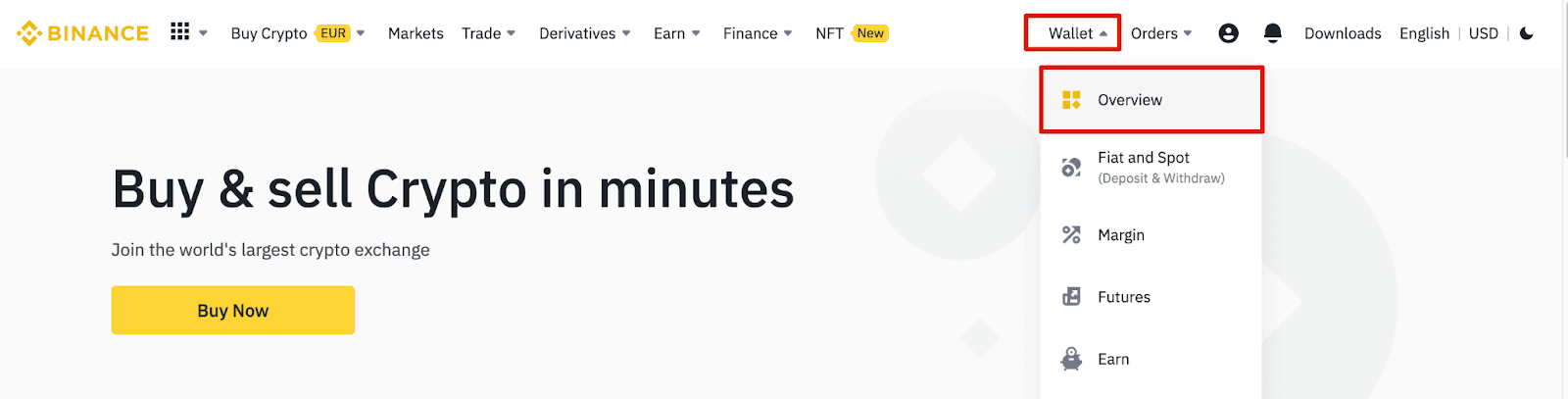
2. ຄລິກ [ ເງິນຝາກ ] ແລະທ່ານຈະເຫັນເປັນປ່ອງຢ້ຽມປ໊ອບອັບ.

3.Click [ ເງິນຝາກ Crypto] .
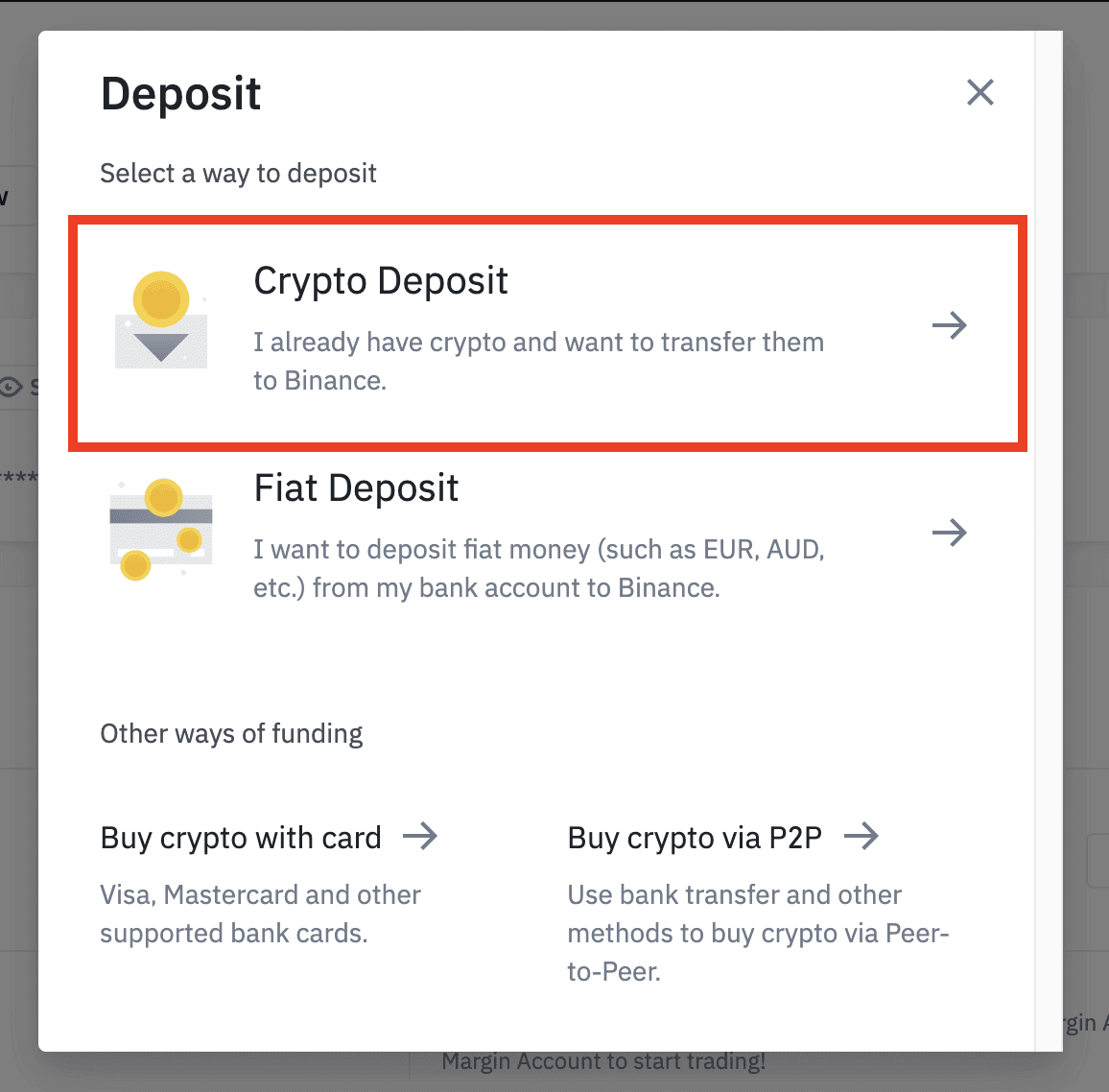
4. ເລືອກ cryptocurrency ທີ່ທ່ານຕ້ອງການຝາກ, ເຊັ່ນ USDT .
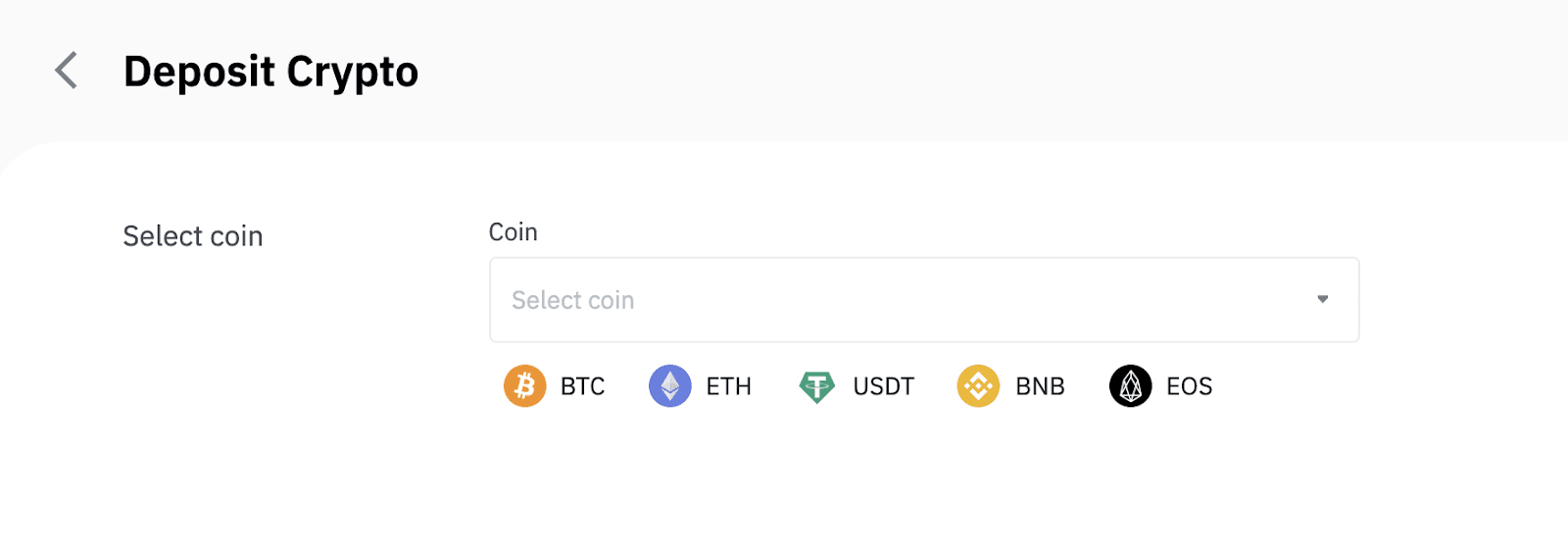
5. ຕໍ່ໄປ, ເລືອກເຄືອຂ່າຍເງິນຝາກ. ກະລຸນາໃຫ້ແນ່ໃຈວ່າເຄືອຂ່າຍທີ່ເລືອກແມ່ນຄືກັນກັບເຄືອຂ່າຍຂອງເວທີທີ່ທ່ານກໍາລັງຖອນເງິນຈາກ. ຖ້າທ່ານເລືອກເຄືອຂ່າຍທີ່ບໍ່ຖືກຕ້ອງ, ທ່ານຈະສູນເສຍເງິນຂອງທ່ານ.
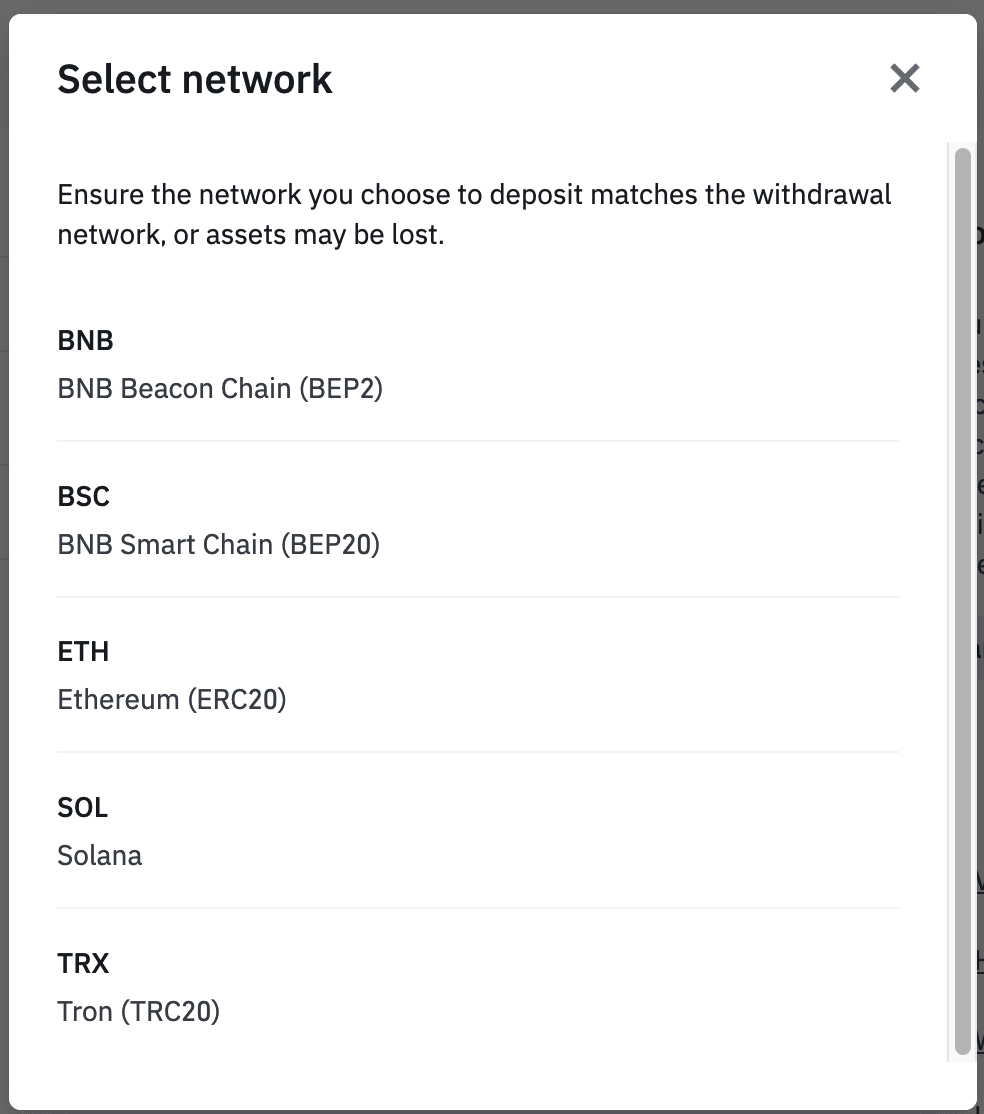
ສະຫຼຸບຂອງການເລືອກເຄືອຂ່າຍ:
- BEP2 ຫມາຍເຖິງ BNB Beacon Chain (ອະດີດຕ່ອງໂສ້ Binance).
- BEP20 ຫມາຍເຖິງລະບົບຕ່ອງໂສ້ອັດສະລິຍະ BNB (BSC) (ອະດີດລະບົບຕ່ອງໂສ້ອັດສະລິຍະ Binance).
- ERC20 ຫມາຍເຖິງເຄືອຂ່າຍ Ethereum.
- TRC20 ຫມາຍເຖິງເຄືອຂ່າຍ TRON.
- BTC ຫມາຍເຖິງເຄືອຂ່າຍ Bitcoin.
- BTC (SegWit) ຫມາຍເຖິງ Native Segwit (bech32), ແລະທີ່ຢູ່ເລີ່ມຕົ້ນດ້ວຍ "bc1". ຜູ້ໃຊ້ໄດ້ຖືກອະນຸຍາດໃຫ້ຖອນຫຼືສົ່ງການຖືຄອງ Bitcoin ຂອງພວກເຂົາໄປຫາທີ່ຢູ່ SegWit (bech32).
6. ໃນຕົວຢ່າງນີ້, ພວກເຮົາຈະຖອນ USDT ຈາກເວທີອື່ນແລະຝາກມັນເຂົ້າໄປໃນ Binance. ເນື່ອງຈາກພວກເຮົາກໍາລັງຖອນຕົວອອກຈາກທີ່ຢູ່ ERC20 (Ethereum blockchain), ພວກເຮົາຈະເລືອກເຄືອຂ່າຍເງິນຝາກ ERC20.
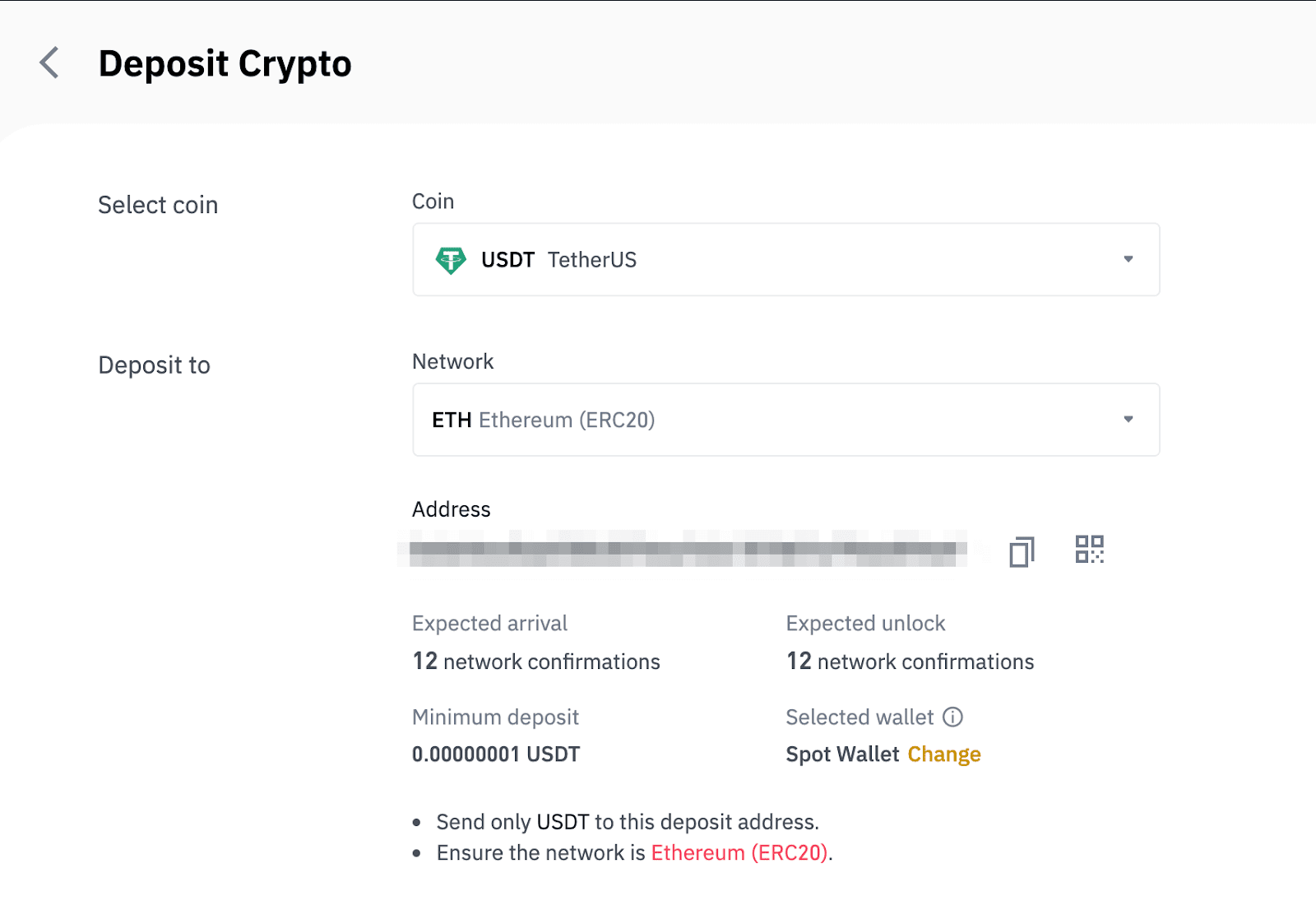
- ການເລືອກເຄືອຂ່າຍແມ່ນຂຶ້ນກັບທາງເລືອກທີ່ສະໜອງໃຫ້ໂດຍກະເປົ໋າເງິນພາຍນອກ / ການແລກປ່ຽນທີ່ທ່ານກໍາລັງເຮັດການຖອນເງິນຈາກ. ຖ້າເວທີພາຍນອກຮອງຮັບ ERC20, ທ່ານຕ້ອງເລືອກເຄືອຂ່າຍເງິນຝາກ ERC20.
- ຢ່າເລືອກທາງເລືອກຄ່າທໍານຽມທີ່ຖືກທີ່ສຸດ. ເລືອກອັນທີ່ເຂົ້າກັນໄດ້ກັບເວທີພາຍນອກ. ຕົວຢ່າງ, ທ່ານພຽງແຕ່ສາມາດສົ່ງ ERC20 tokens ໄປຫາທີ່ຢູ່ ERC20 ອື່ນ, ແລະທ່ານພຽງແຕ່ສາມາດສົ່ງ BSC tokens ໄປຫາທີ່ຢູ່ BSC ອື່ນ. ຖ້າທ່ານເລືອກເຄືອຂ່າຍເງິນຝາກທີ່ບໍ່ເຂົ້າກັນໄດ້ / ທີ່ແຕກຕ່າງກັນ, ທ່ານຈະສູນເສຍເງິນຂອງທ່ານ.
7. ຄລິກເພື່ອສຳເນົາທີ່ຢູ່ເງິນຝາກຂອງ Binance Wallet ແລະວາງມັນໃສ່ຊ່ອງຂໍ້ມູນທີ່ຢູ່ໃນເວທີທີ່ທ່ານຕັ້ງໃຈຈະຖອນ crypto ຈາກ.

ອີກທາງເລືອກ, ທ່ານສາມາດຄລິກໃສ່ໄອຄອນລະຫັດ QR ເພື່ອເອົາລະຫັດ QR ຂອງທີ່ຢູ່ແລະນໍາເຂົ້າມັນໄປຫາເວທີທີ່ທ່ານກໍາລັງຖອນ.
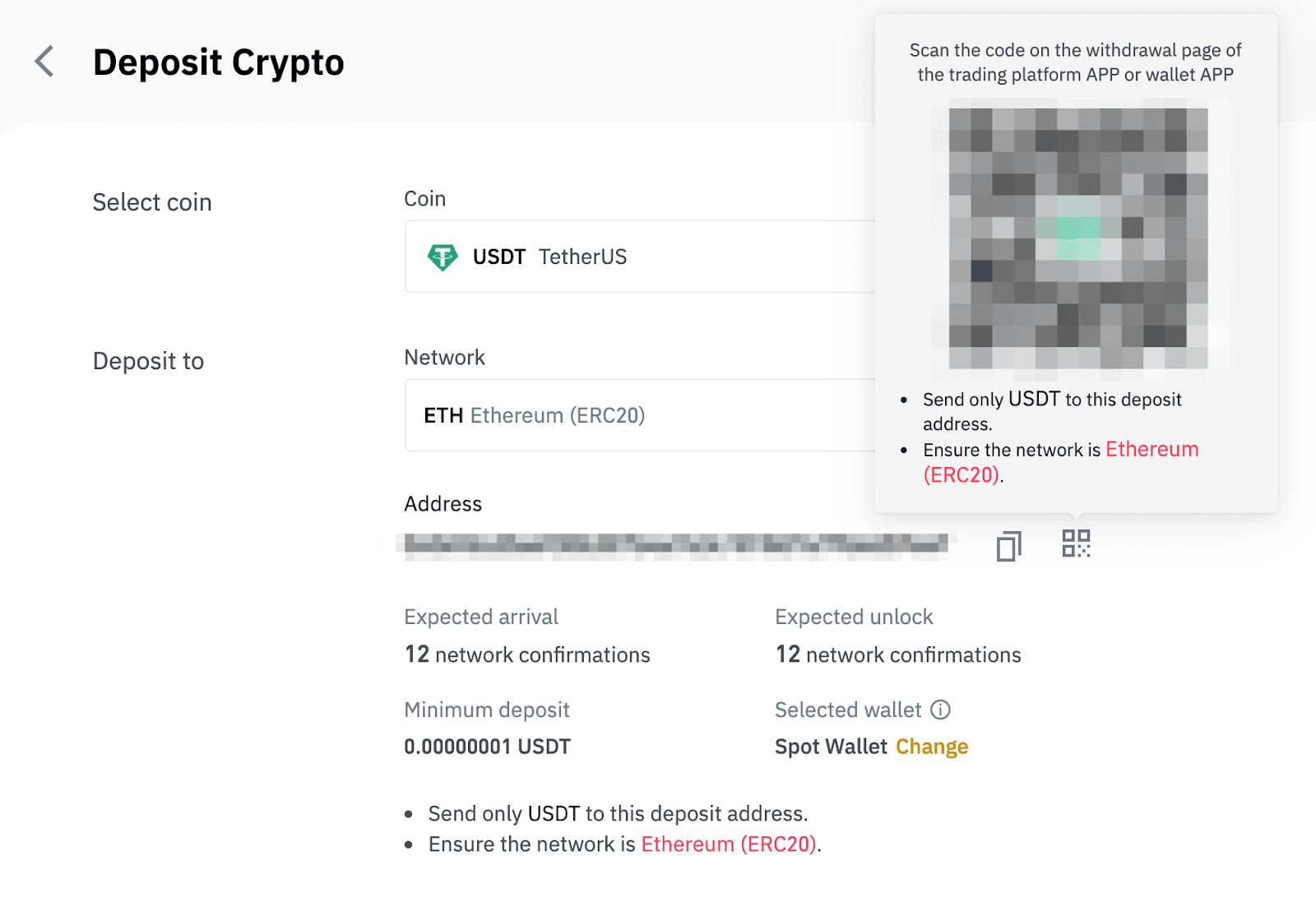
8. ຫຼັງຈາກຢືນຢັນຄໍາຮ້ອງຂໍການຖອນເງິນ, ມັນໃຊ້ເວລາສໍາລັບການຢັ້ງຢືນການເຮັດທຸລະກໍາ. ເວ ລາຢືນຢັນ ແຕກຕ່າງກັນໄປຕາມ blockchain ແລະການຈະລາຈອນເຄືອຂ່າຍໃນປະຈຸບັນຂອງມັນ.
ເມື່ອການໂອນເງິນຖືກປະມວນຜົນແລ້ວ, ເງິນຈະຖືກໂອນເຂົ້າບັນຊີ Binance ຂອງທ່ານບໍ່ດົນ.
9. ທ່ານສາມາດກວດສອບສະຖານະຂອງເງິນຝາກຂອງທ່ານໄດ້ຈາກ [ປະຫວັດທຸລະກໍາ], ເຊັ່ນດຽວກັນກັບຂໍ້ມູນເພີ່ມເຕີມກ່ຽວກັບທຸລະກໍາທີ່ຜ່ານມາຂອງທ່ານ.
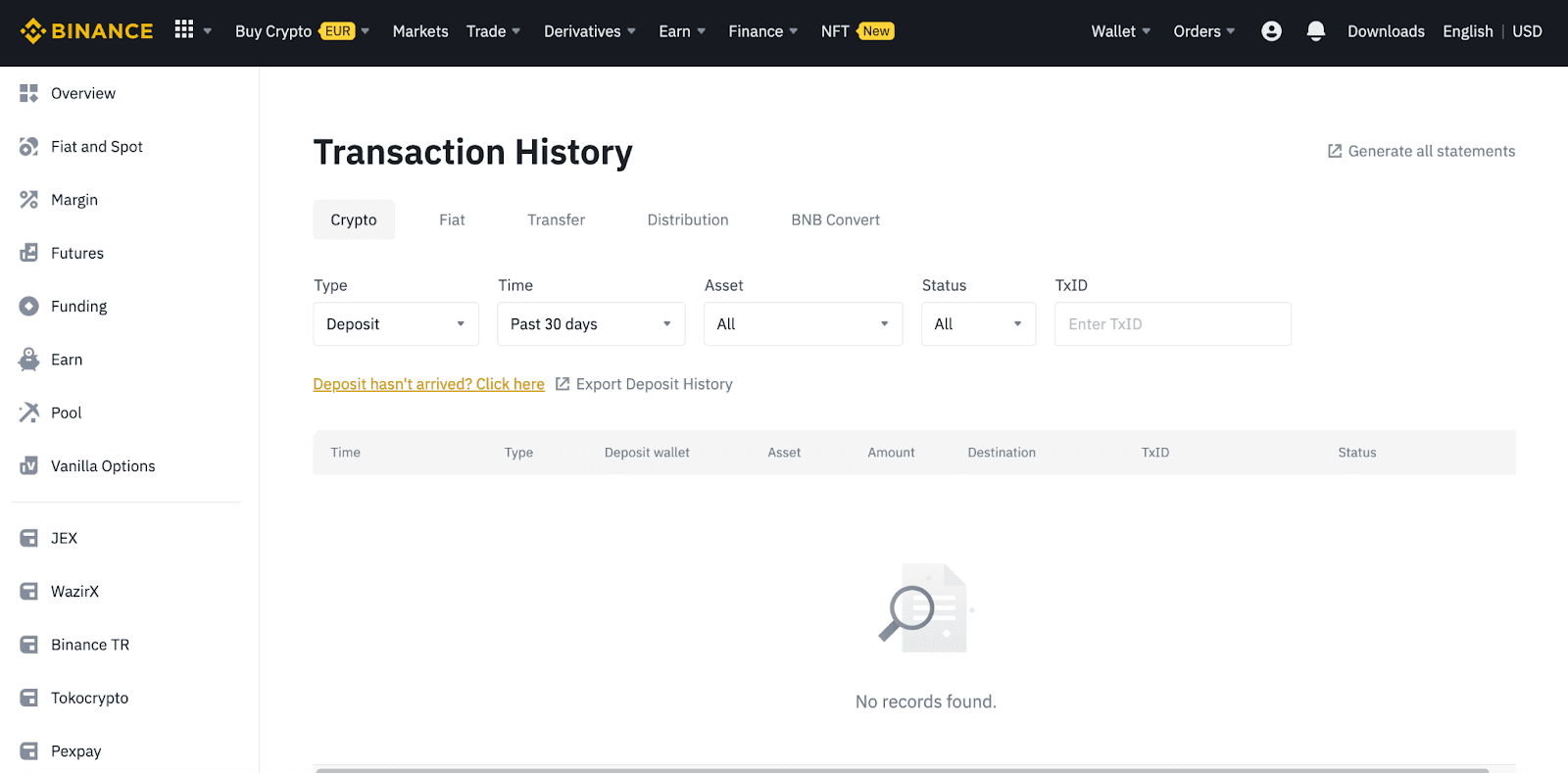
ຝາກເງິນ Crypto ໃນ Binance (App)
1. ເປີດ Binance App ຂອງທ່ານແລະແຕະ [Wallets] - [ເງິນຝາກ].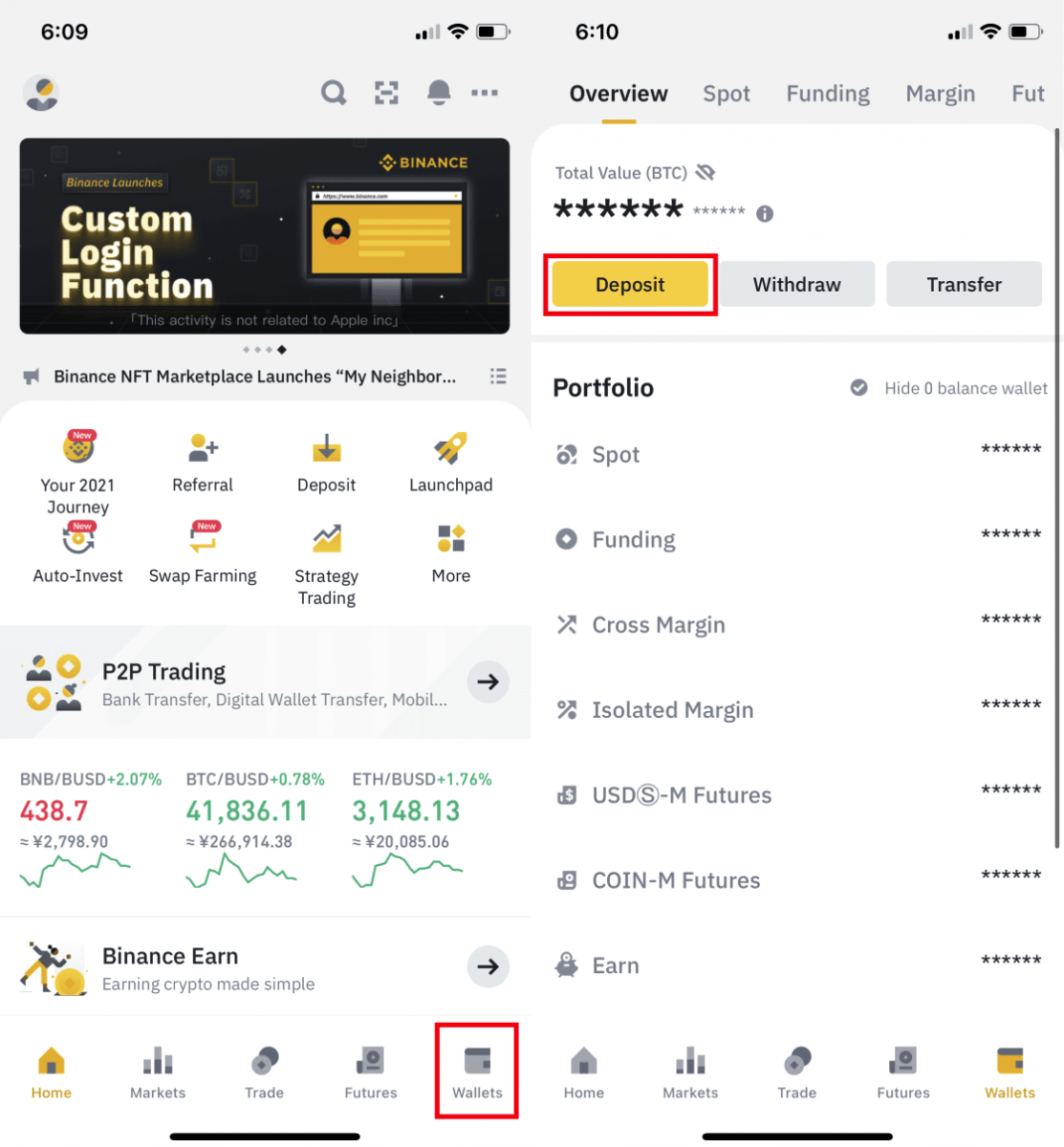
2. ເລືອກ cryptocurrency ທີ່ທ່ານຕ້ອງການຝາກ, ຕົວຢ່າງ USDT . 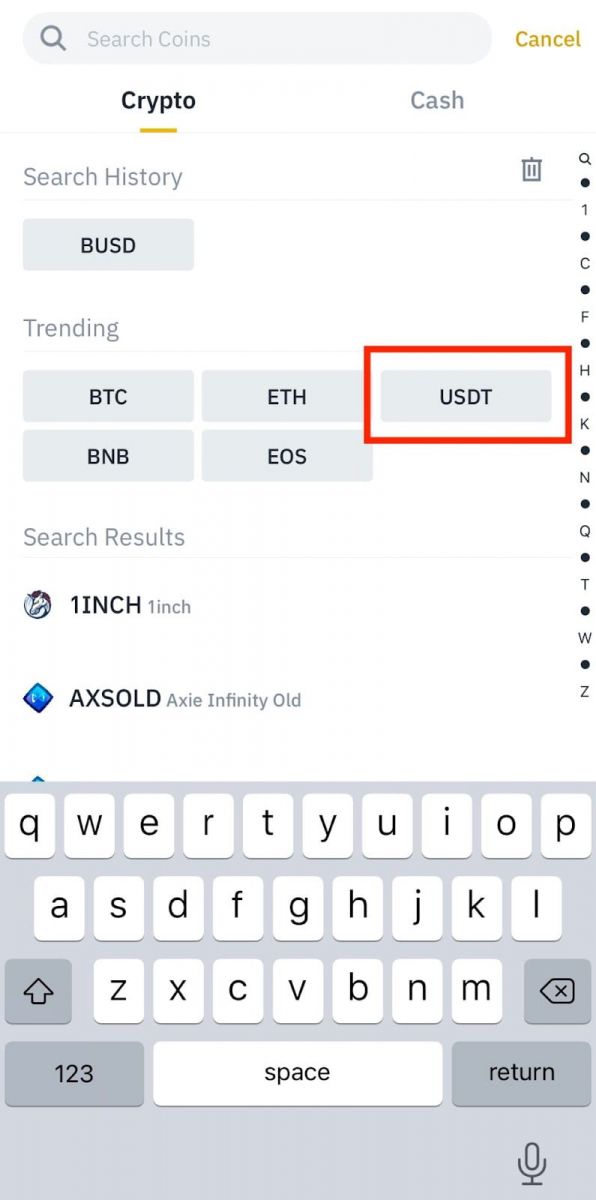
3. ທ່ານຈະເຫັນເຄືອຂ່າຍທີ່ມີຢູ່ສໍາລັບການຝາກເງິນ USDT. ກະລຸນາເລືອກເຄືອຂ່າຍເງິນຝາກຢ່າງລະມັດລະວັງ ແລະໃຫ້ແນ່ໃຈວ່າເຄືອຂ່າຍທີ່ເລືອກແມ່ນຄືກັນກັບເຄືອຂ່າຍຂອງເວທີທີ່ເຈົ້າກໍາລັງຖອນເງິນຈາກ. ຖ້າທ່ານເລືອກເຄືອຂ່າຍທີ່ບໍ່ຖືກຕ້ອງ, ທ່ານຈະສູນເສຍເງິນຂອງທ່ານ. 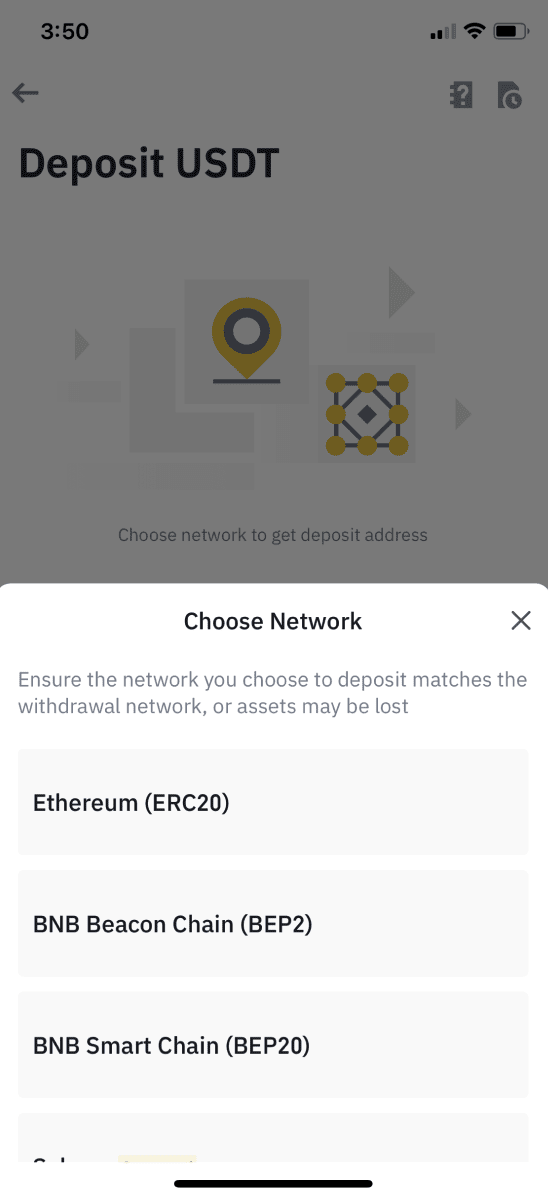
4. ທ່ານຈະເຫັນລະຫັດ QR ແລະທີ່ຢູ່ເງິນຝາກ. ຄລິກເພື່ອຄັດລອກທີ່ຢູ່ເງິນຝາກຂອງ Binance Wallet ຂອງທ່ານແລະວາງມັນໃສ່ຊ່ອງຂໍ້ມູນທີ່ຢູ່ໃນເວທີທີ່ທ່ານຕັ້ງໃຈຈະຖອນ crypto ຈາກ. ນອກນັ້ນທ່ານຍັງສາມາດຄລິກໃສ່ [Save as Image] ແລະນໍາເຂົ້າລະຫັດ QR ໃນເວທີການຖອນໂດຍກົງ. 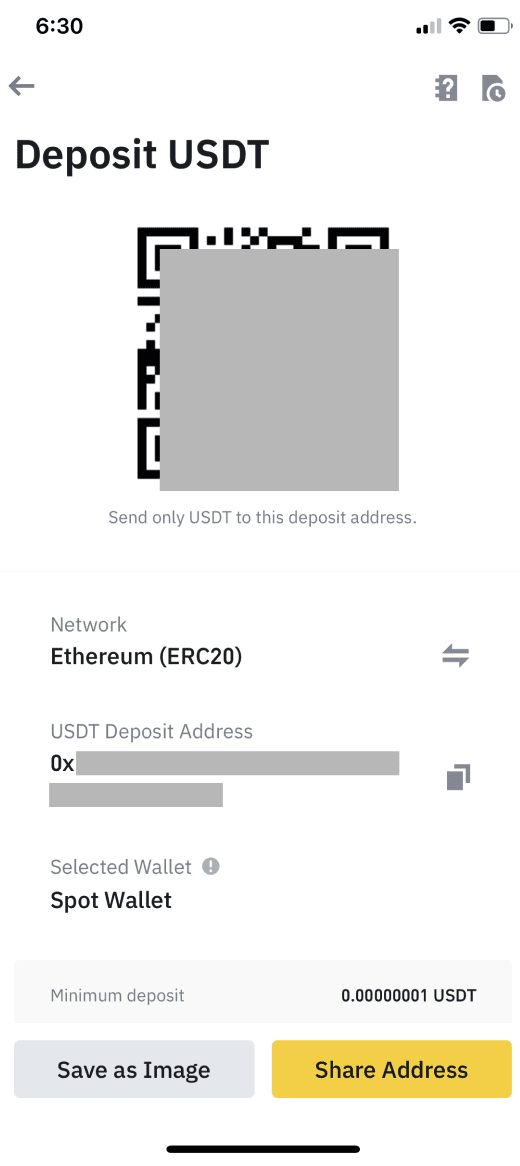
ທ່ານສາມາດແຕະ [ປ່ຽນ Wallet], ແລະເລືອກ “Spot Wallet” ຫຼື “Funding Wallet” ເພື່ອຝາກເງິນໄປໃຫ້. 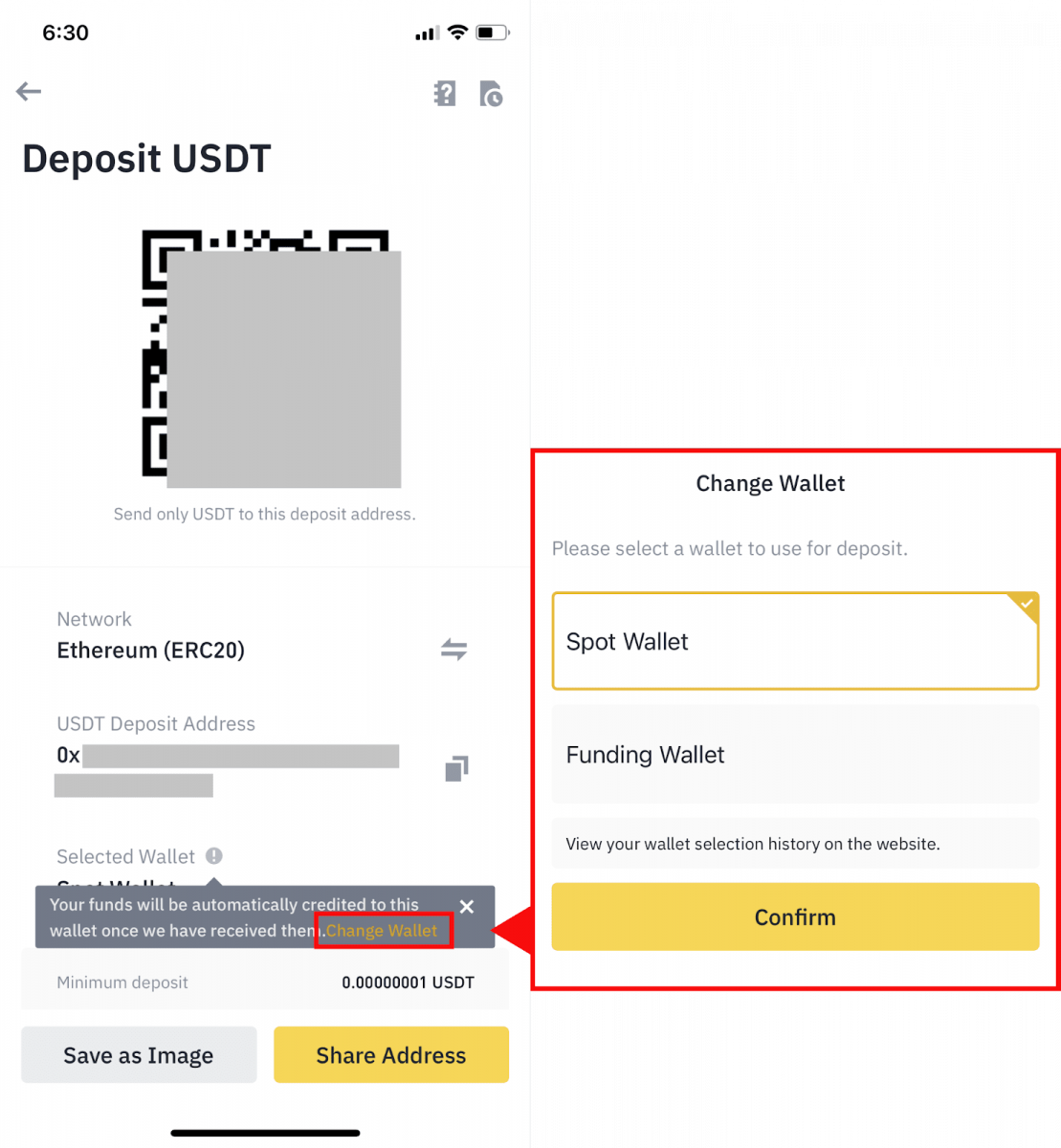
5. ຫຼັງຈາກຢືນຢັນຄໍາຮ້ອງຂໍເງິນຝາກ, ການໂອນຈະຖືກດໍາເນີນ. ເງິນຈະຖືກໂອນເຂົ້າບັນຊີ Binance ຂອງເຈົ້າໃນໄວໆນີ້.
ຄໍາຖາມທີ່ຖາມເລື້ອຍໆ
ແທັກ / memo ແມ່ນຫຍັງ ແລະເປັນຫຍັງຂ້ອຍຈຶ່ງຕ້ອງໃສ່ມັນເມື່ອຝາກເງິນ crypto?
Tag ຫຼື memo ແມ່ນຕົວລະບຸທີ່ເປັນເອກະລັກທີ່ມອບໃຫ້ແຕ່ລະບັນຊີສໍາລັບການກໍານົດເງິນຝາກແລະສິນເຊື່ອບັນຊີທີ່ເຫມາະສົມ. ເມື່ອຝາກເງິນ crypto ບາງຢ່າງເຊັ່ນ BNB, XEM, XLM, XRP, KAVA, ATOM, BAND, EOS, ແລະອື່ນໆ, ທ່ານຈໍາເປັນຕ້ອງໃສ່ແທັກຫຼືບັນທຶກທີ່ກ່ຽວຂ້ອງເພື່ອໃຫ້ມັນປະສົບຜົນສໍາເລັດ.
ມັນໃຊ້ເວລາດົນປານໃດເພື່ອໃຫ້ເງິນຂອງຂ້ອຍມາຮອດ? ຄ່າທຳນຽມທຸລະກຳແມ່ນຫຍັງ?
ຫຼັງຈາກຢືນຢັນຄໍາຮ້ອງຂໍຂອງທ່ານໃນ Binance, ມັນໃຊ້ເວລາສໍາລັບການເຮັດທຸລະກໍາທີ່ຈະໄດ້ຮັບການຢືນຢັນໃນ blockchain. ເວ ລາຢືນຢັນ ແຕກຕ່າງກັນໄປຕາມ blockchain ແລະການຈະລາຈອນເຄືອຂ່າຍໃນປະຈຸບັນຂອງມັນ. ຕົວຢ່າງ, ຖ້າທ່ານກໍາລັງຝາກເງິນ USDT, Binance ສະຫນັບສະຫນູນເຄືອຂ່າຍ ERC20, BEP2, ແລະ TRC20. ທ່ານສາມາດເລືອກເຄືອຂ່າຍທີ່ຕ້ອງການຈາກເວທີທີ່ທ່ານກໍາລັງຖອນ, ໃສ່ຈໍານວນທີ່ຈະຖອນ, ແລະທ່ານຈະເຫັນຄ່າທໍານຽມການເຮັດທຸລະກໍາທີ່ກ່ຽວຂ້ອງ.
ເງິນຈະຖືກໂອນເຂົ້າບັນຊີ Binance ຂອງທ່ານບໍ່ດົນຫຼັງຈາກເຄືອຂ່າຍຢືນຢັນການເຮັດທຸລະກໍາ.
ກະລຸນາບັນທຶກຖ້າຫາກວ່າທ່ານໃສ່ທີ່ຢູ່ການຝາກຜິດພາດຫຼືເລືອກເຄືອຂ່າຍທີ່ບໍ່ຮອງຮັບ, ເງິນຂອງທ່ານຈະສູນເສຍໄປ. ກວດເບິ່ງຢ່າງລະອຽດກ່ອນທີ່ທ່ານຈະຢືນຢັນການເຮັດທຸລະກໍາ.
ວິທີການກວດສອບປະຫວັດການເຮັດທຸລະກໍາຂອງຂ້ອຍ?
ທ່ານສາມາດກວດສອບສະຖານະການຂອງການຝາກຫຼືການຖອນເງິນຂອງທ່ານຈາກ [Wallet] - [ພາບລວມ] - [ປະຫວັດການທຸລະກໍາ].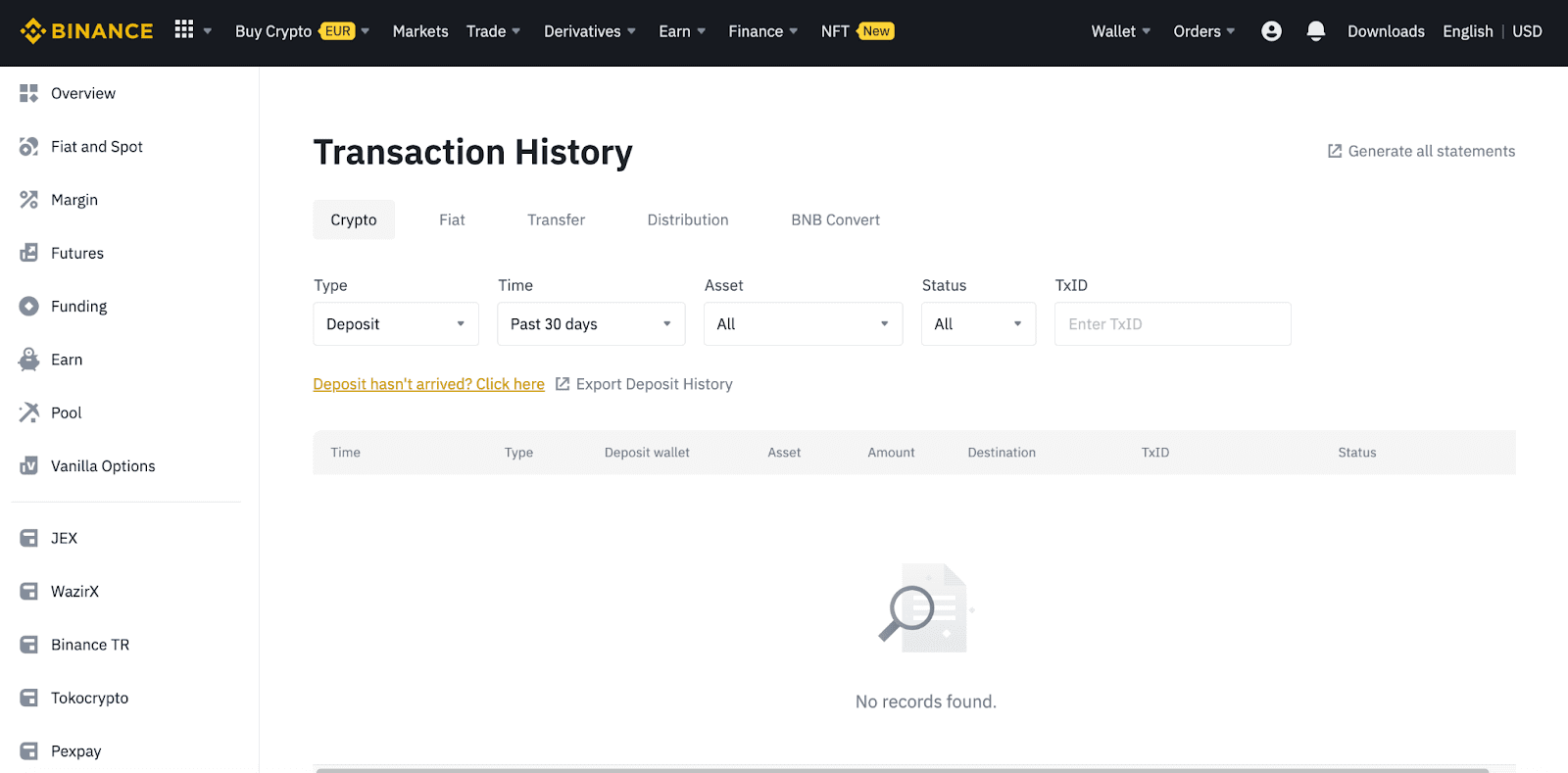
ຖ້າຫາກວ່າທ່ານກໍາລັງໃຊ້ App ໄດ້, ໄປທີ່ [ Wallets ] - [ ພາບລວມ ] - [ Spot ] ແລະແຕະທີ່ໄອຄອນ [ ປະຫວັດການທຸລະກໍາ ] ຢູ່ທາງຂວາ.
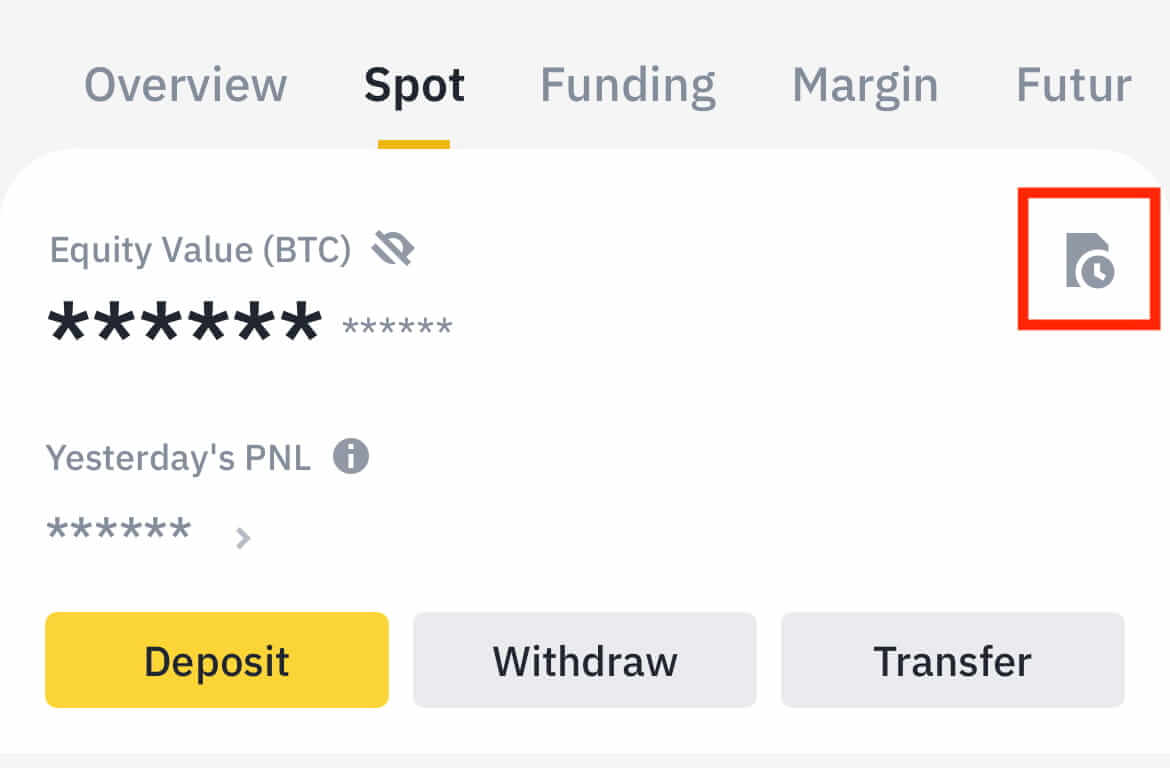
ຖ້າຫາກວ່າທ່ານບໍ່ໄດ້ເປັນເຈົ້າຂອງ cryptocurrency ໃດ, ທ່ານສາມາດຄລິກ [Buy Crypto] ເພື່ອຊື້ຈາກການຊື້ຂາຍ P2P.
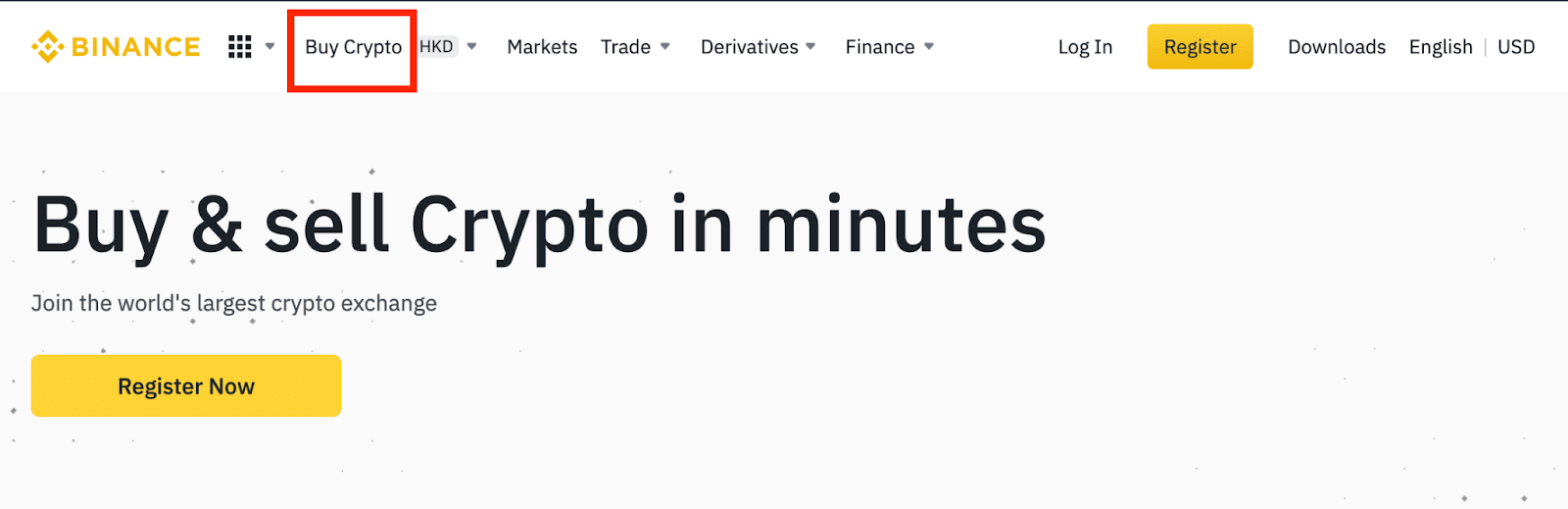
ເປັນຫຍັງເງິນຝາກຂອງຂ້ອຍຈຶ່ງບໍ່ຖືກປ່ອຍສິນເຊື່ອ
1. ເປັນຫຍັງເງິນຝາກຂອງຂ້ອຍຈຶ່ງໄດ້ເຂົ້າບັນຊີ?
ການໂອນເງິນຈາກເວທີພາຍນອກໄປຫາ Binance ປະກອບມີສາມຂັ້ນຕອນ:
- ການຖອນເງິນຈາກເວທີພາຍນອກ
- ການຢືນຢັນເຄືອຂ່າຍ Blockchain
- Binance ໃຫ້ສິນເຊື່ອເງິນເຂົ້າບັນຊີຂອງທ່ານ
ການຖອນຊັບສິນທີ່ຖືກຫມາຍເປັນ "ສໍາເລັດ" ຫຼື "ຄວາມສໍາເລັດ" ໃນເວທີທີ່ເຈົ້າຖອນ crypto ຂອງເຈົ້າອອກຈາກນັ້ນຫມາຍຄວາມວ່າທຸລະກໍາໄດ້ຖືກຖ່າຍທອດໄປສູ່ເຄືອຂ່າຍ blockchain ຢ່າງສໍາເລັດຜົນ. ຢ່າງໃດກໍ່ຕາມ, ມັນອາດຈະຍັງໃຊ້ເວລາບາງເວລາສໍາລັບການເຮັດທຸລະກໍາສະເພາະນັ້ນເພື່ອໄດ້ຮັບການຢືນຢັນຢ່າງເຕັມທີ່ແລະໃຫ້ສິນເຊື່ອກັບເວທີທີ່ທ່ານກໍາລັງຖອນ crypto ຂອງທ່ານໄປ. ຈໍານວນທີ່ຕ້ອງການ "ການຢືນຢັນເຄືອຂ່າຍ" ແຕກຕ່າງກັນສໍາລັບ blockchains ທີ່ແຕກຕ່າງກັນ.
ຕົວຢ່າງ:
- Alice ຕ້ອງການຝາກ 2 BTC ເຂົ້າໄປໃນກະເປົາເງິນ Binance ຂອງນາງ. ຂັ້ນຕອນທໍາອິດແມ່ນການສ້າງທຸລະກໍາທີ່ຈະໂອນເງິນຈາກກະເປົາເງິນສ່ວນຕົວຂອງນາງເຂົ້າໄປໃນ Binance.
- ຫຼັງຈາກການສ້າງທຸລະກໍາ, Alice ຈໍາເປັນຕ້ອງລໍຖ້າການຢືນຢັນເຄືອຂ່າຍ. ນາງຈະສາມາດເຫັນເງິນຝາກທີ່ຍັງຄ້າງຢູ່ໃນບັນຊີ Binance ຂອງນາງ.
- ເງິນຈະບໍ່ສາມາດໃຊ້ໄດ້ຊົ່ວຄາວຈົນກວ່າເງິນຝາກຈະສໍາເລັດ (1 ການຢືນຢັນເຄືອຂ່າຍ).
- ຖ້າ Alice ຕັດສິນໃຈຖອນເງິນເຫຼົ່ານີ້, ນາງຈໍາເປັນຕ້ອງລໍຖ້າ 2 ການຢືນຢັນເຄືອຂ່າຍ.
ເນື່ອງຈາກຄວາມແອອັດຂອງເຄືອຂ່າຍທີ່ເປັນໄປໄດ້, ອາດຈະມີຄວາມຊັກຊ້າໃນການປະມວນຜົນທຸລະກໍາຂອງທ່ານ. ທ່ານອາດຈະໃຊ້ TxID (ID ການເຮັດທຸລະກໍາ) ເພື່ອຊອກຫາສະຖານະການໂອນຊັບສິນຂອງທ່ານໂດຍໃຊ້ blockchain explorer.
- ຖ້າທຸລະກໍາຍັງບໍ່ທັນໄດ້ຮັບການຢືນຢັນຢ່າງເຕັມສ່ວນໂດຍ nodes ເຄືອຂ່າຍ blockchain, ຫຼືຍັງບໍ່ທັນໄດ້ເຖິງຈໍານວນຕໍາ່ສຸດທີ່ຂອງການຢືນຢັນເຄືອຂ່າຍທີ່ລະບຸໄວ້ໂດຍລະບົບຂອງພວກເຮົາ, ກະລຸນາລໍຖ້າຄວາມອົດທົນສໍາລັບການປະມວນຜົນ. ເມື່ອທຸລະກໍາໄດ້ຮັບການຢືນຢັນ, Binance ຈະປ່ອຍສິນເຊື່ອເງິນເຂົ້າບັນຊີຂອງທ່ານ.
- ຖ້າທຸລະກໍາຖືກຢືນຢັນໂດຍ blockchain ແຕ່ບໍ່ໄດ້ເຂົ້າໄປໃນບັນຊີ Binance ຂອງທ່ານ, ທ່ານອາດຈະກວດເບິ່ງສະຖານະການເງິນຝາກຈາກຄໍາຖາມສະຖານະການເງິນຝາກ. ຈາກນັ້ນທ່ານສາມາດປະຕິບັດຕາມຄໍາແນະນໍາໃນຫນ້າເພື່ອກວດເບິ່ງບັນຊີຂອງທ່ານ, ຫຼືສົ່ງການສອບຖາມສໍາລັບບັນຫາ.
2. ຂ້ອຍຈະກວດສອບສະຖານະທຸລະກໍາໃນ blockchain ໄດ້ແນວໃດ?
ເຂົ້າສູ່ລະບົບບັນຊີ Binance ຂອງທ່ານແລະຄລິກໃສ່ [Wallet] - [ພາບລວມ] - [ປະຫວັດທຸລະກໍາ] ເພື່ອເບິ່ງບັນທຶກເງິນຝາກ cryptocurrency ຂອງທ່ານ. ຫຼັງຈາກນັ້ນ, ໃຫ້ຄລິກໃສ່ [TxID] ເພື່ອກວດເບິ່ງລາຍລະອຽດການເຮັດທຸລະກໍາ.
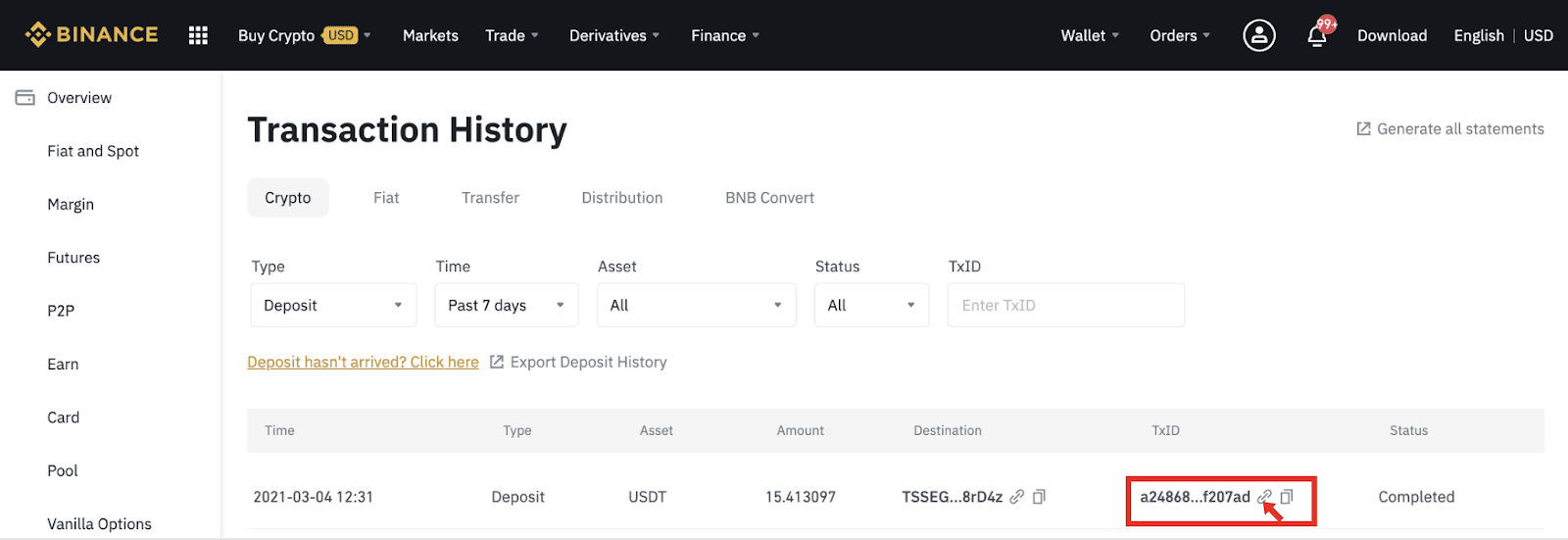
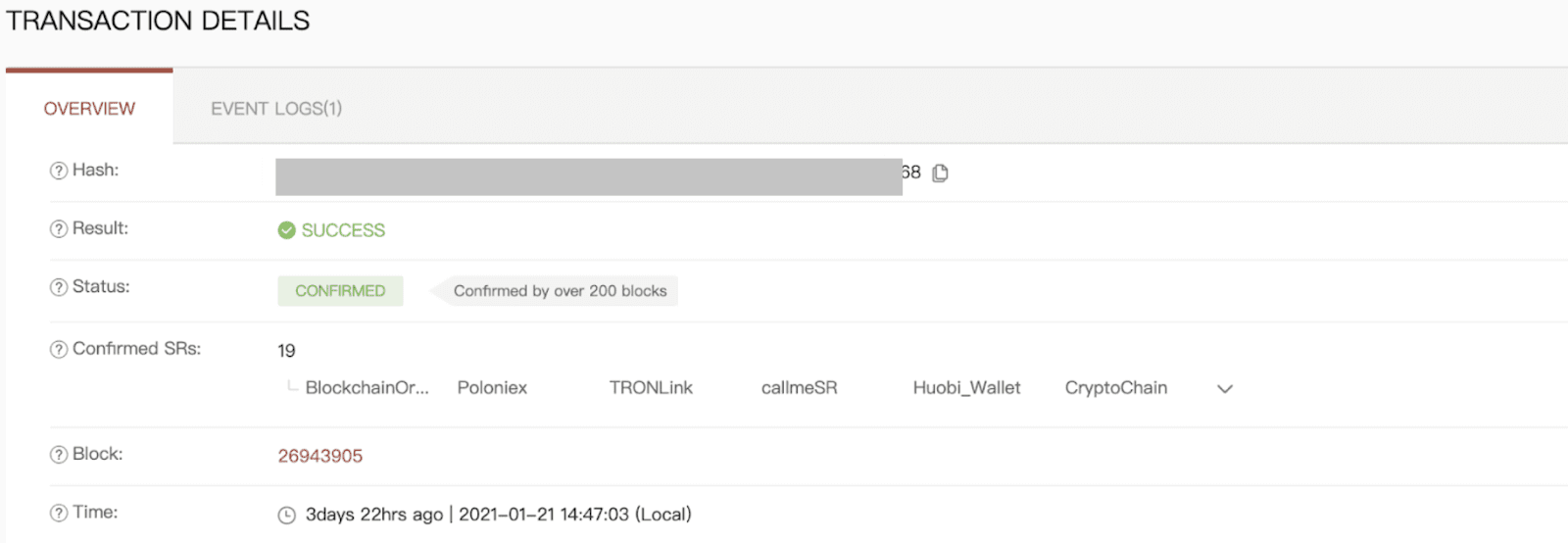
ສະຫຼຸບ: ເລີ່ມຕົ້ນການຊື້ຂາຍ Binance ດ້ວຍຄວາມສະດວກສະບາຍ
ການລົງທະບຽນແລະຝາກເງິນໃນ Binance ແມ່ນຂັ້ນຕອນທີ່ງ່າຍດາຍແຕ່ສໍາຄັນຕໍ່ການເຂົ້າສູ່ໂລກຂອງການຊື້ຂາຍ cryptocurrency. ໂດຍການປະຕິບັດຕາມຄໍາແນະນໍານີ້, ທ່ານສາມາດຕັ້ງຄ່າບັນຊີຂອງທ່ານໄດ້ໄວ, ຮັບປະກັນມັນດ້ວຍການຢັ້ງຢືນ, ແລະເງິນຝາກຢ່າງປອດໄພ. ບໍ່ວ່າທ່ານກໍາລັງໃຊ້ສະກຸນເງິນ fiat ຫຼື cryptocurrency, Binance ສະຫນອງວິທີການເງິນຝາກທີ່ຫລາກຫລາຍເພື່ອໃຫ້ເຫມາະສົມກັບຄວາມຕ້ອງການຂອງທ່ານ, ຮັບປະກັນປະສົບການການຊື້ຂາຍທີ່ລຽບງ່າຍແລະມີປະສິດທິພາບ.


